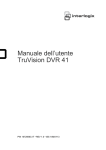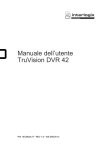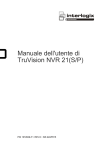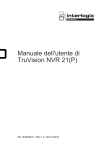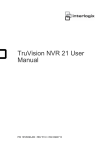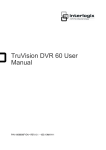Download Manuale dell`utente di TruVision NVR 21
Transcript
Manuale dell'utente di
TruVision NVR 21
P/N 1072629B-IT • REV 1.0 • ISS 12AUG13
Copyright
© 2013 UTC Fire & Security Americas Corporation, Inc.
Interlogix appartiene a UTC Climate Controls & Security, una divisione di United Technologies
Corporation. Tutti i diritti riservati.
Marchi commerciali e
brevetti
Costruttore
TruVision NVR 21 e il logo sono marchi commerciali di United Technologies.
Altre designazioni commerciali utilizzate nel presente documento possono essere marchi
commerciali o marchi commerciali registrati dei produttori o dei fornitori dei rispettivi prodotti.
UTC Fire & Security Americas Corporation, Inc.
2955 Red Hill Avenue, Costa Mesa, CA 92626-5923, USA
Rappresentante autorizzato per l'UE:
UTC Fire & Security B.V.
Kelvinstraat 7, 6003 DH Weert, Paesi Bassi
Certificazione
N4131
Conformità alle norme FCC
Il dispositivo è conforme alle norme FCC, parte 15. Il funzionamento è soggetto alle seguenti
condizioni: (1) il dispositivo non può causare interferenze dannose e (2) il dispositivo deve accettare
tutte le interferenze ricevute, comprese quelle che potrebbero causare un funzionamento
indesiderato.
Conformità alle norme FCC
Classe B: Questa apparecchiatura è stata collaudata ed è risultata conforme ai limiti previsti per un
dispositivo digitale di classe B, ai sensi delle norme FCC, Articolo 15. Tali limiti intendono fornire
un'adeguata protezione da interferenze dannose nell'ambito di un'installazione di tipo residenziale.
Questa apparecchiatura genera, utilizza e può emanare onde radio e, qualora non venga installata e
utilizzata nel rispetto delle istruzioni, può causare interferenze dannose alle comunicazioni radio.
Non esiste alcuna garanzia che tali interferenze non si verifichino in un impianto specifico. Se
l'apparecchiatura dovesse provocare interferenze nella ricezione di trasmissioni radiofoniche e
televisive, cosa che è possibile verificare spegnendo e riaccendendo l'apparecchiatura, l'utente
potrà eliminare tali interferenze provando a:
Conformità ACMA
Direttive dell'Unione
europea
•
Riorientare o riposizionare l'antenna di ricezione.
•
Aumentare la distanza tra l'apparecchiatura e il ricevitore.
•
Collegare l'apparecchiatura a una presa di corrente su un circuito diverso da quello a cui è
collegato il ricevitore.
•
Per ricevere assistenza, consultare il rivenditore dell'apparecchiatura o un tecnico radio/TV
specializzato.
Attenzione! Questo è un prodotto di Classe A. In ambienti domestici questo prodotto può provocare
interferenze radio, in tal caso all'utente può essere richiesto di prendere misure adeguate.
12004/108/CE (direttiva CEM): UTC Fire & Security dichiara che il dispositivo è conforme ai
requisiti essenziali e alle altre disposizioni pertinenti della Direttiva 2004/108/CE
2002/96/CE (direttiva RAEE): i prodotti contrassegnati con questo simbolo non possono essere
smaltiti come normali rifiuti all'interno dell'Unione europea. Per il loro corretto smaltimento, potete
restituirli al vostro fornitore locale a seguito dell'acquisto di un prodotto nuovo equivalente, oppure
rivolgervi e consegnarli presso i centri di raccolta preposti. Per ulteriori informazioni, visitare il sito
www.recyclethis.info.
2006/66/CE (direttiva sulle batterie): questo prodotto contiene una batteria che, all'interno
dell'Unione europea, non può essere smaltita come normale rifiuto. Per informazioni specifiche sulla
batteria, vedere la documentazione del prodotto. La batteria è contrassegnata con questo simbolo,
che può includere lettere indicanti la presenza di cadmio (Cd), piombo (Pb) o mercurio (Hg). Ai fini di
un adeguato riciclaggio, restituire la batteria al proprio fornitore o consegnarla presso un apposito
punto di raccolta. Per ulteriori informazioni, visitare il sito www.recyclethis.info.
Informazioni di contatto
Per le informazioni di contatto, vedere www.utcfireandsecurity.com.
Indice
Capitolo 1
Introduzione al prodotto 1
Panoramica del prodotto 1
Capitolo 2
Installazione 3
Condizioni ambientali per l'installazione 3
Disimballaggio dell'unità TVN 21 e dei suoi accessori 4
Pannello posteriore 4
Cablaggio della tastiera 5
Porte RS-485 8
Porta RS-232 8
Connessioni del monitor 8
Ingressi e uscita audio 8
Staffe 9
Capitolo 3
Introduzione 11
Accensione e spegnimento del NVR 11
Uso della procedura di configurazione guidata 12
Capitolo 4
Istruzioni per l'uso 17
Controllo dell'unità TVN 21 17
Uso del pannello frontale 17
Uso del mouse 20
Uso del telecomando a infrarossi 21
Panoramica dei menu 23
Capitolo 5
Vista Live 27
Descrizione di Vista Live 27
Uscita video 28
Uscita audio 28
Controllo della Mod. Vista Live 29
Formato vista multipla 30
Visualizzazione di telecamere in sequenza 31
Accesso ai comandi utilizzati più di frequente 32
Configurazione della Vista Live 34
Impostazioni generali 36
Configurazione di ora e data 38
Capitolo 6
Controllo di una telecamera PTZ 41
Richiamo di preset, tour e shadow tour 41
Impostazione e richiamo di preset 42
Impostazione e richiamo di preset tour 45
Impostazione e richiamo di uno shadow tour 47
Manuale dell'utente di TruVision NVR 21
i
Capitolo 7
Riproduzione di una registrazione 49
Panoramica della finestra di riproduzione 49
Menu a comparsa per la riproduzione 52
Riproduzione immediata 53
Riprod. continua 53
Ricerca di video registrato 54
Riproduzione di registrazioni per ora e tipo video 56
Riproduzione di registrazioni per evento 57
Creare e riprodurre registrazioni con segnalibro 58
Presentazione di istantanee 59
Riproduzione di registrazioni dal registro di sistema 60
Riproduzione fotogramma per fotogramma 61
Zoom digitale in una riproduzione 62
Capitolo 8
Archiviazione di file registrati 63
Archiviazione di file 63
Creazione e archiviazione di filmati 66
Archiviazione di istantanee 67
Gestione di dispositivi di backup 68
Riproduzione di file archiviati su un PC 68
Capitolo 9
Uso del browser Web 69
Utenti di Windows Vista e 7 69
Accesso al browser Web 70
Panoramica del browser Web 70
Uso del browser Web per la configurazione del dispositivo 72
Ricerca e riproduzione di video registrato 76
Ricerca di registri eventi 78
Dual Streaming 78
Controllo di una telecamera dome PTZ nel browser Web 78
Cattura degli inserimenti di testo 79
Sovrapposizione testo 81
Utilizzo di un sistema di archiviazione in rete 81
Capitolo 10
Registrazione 83
Inizializzazione delle impostazioni di registrazione 83
Utilizzo di un dispositivo di registrazione esterno 85
Definizione di un orario di registrazione 86
Programmazioni giornaliere 88
Pianificazioni delle festività 89
Pianificazioni di rilevamento movimento 90
Pianificazione degli allarmi esterni 90
Protezione dei file registrati 90
Configurazione della registrazione ridondante 92
Cattura degli inserimenti di testo 93
Capitolo 11
Impostazioni allarme 95
Descrizione dei tipi di notifica di allarme 95
ii
Manuale dell'utente di TruVision NVR 21
Configurazione del rilevamento del movimento 95
Configurazione degli allarmi esterni 98
Attivazione o cancellazione manuale delle uscite allarme 100
Configurazione delle notifiche di sistema 101
Rilevamento di mancanza Video 102
Rilevamento di manomissioni video 102
Capitolo 12
Impostazioni di rete 105
Configurazione delle impostazioni generali di rete 105
Configurazione PPPoE 107
Configurazione DDNS 107
Configurazione di un server NTP 108
Configurazione e-mail 109
Configurazione SNMP 110
Configurazione del server FTP 110
Configurazione di un host di allarme remoto 111
Configurazione del multicast 111
Configurazione delle porte server e HTTP 111
Configurazione della porta di servizio RTSP 112
Verifica dello stato della rete 112
Esportazione di pacchetti di dati di rete 113
Port Forwarding 114
Capitolo 13
Gestione degli HDD 115
Inizializzazione degli HDD 115
Controllo dello spazio residuo sull'HDD 116
Configurazione di gruppi HDD 116
Impostazione delle proprietà dell'HDD 117
Verifica dello stato degli HDD 118
Configurazione di allarmi HDD 118
Gestione eSATA 119
Verifica delle informazioni S.M.A.R.T. 119
Capitolo 14 Impostazioni telecamera 121
Aggiunta/rimozione telecamere IP 121
Configurazione delle impostazioni OSD della telecamera 123
Impostazione di una privacy mask 124
Regolazione delle impostazioni dell'immagine video 125
Capitolo 15
Gestione NVR 127
Configurazione della porta RS-232 127
Aggiornamento del firmware del sistema 128
Ripristino delle impostazioni predefinite 129
Visualizzazione delle informazioni del sistema 129
Ricerca registri di sistema per eventi 131
Capitolo 16
Gestione dell'utente 133
Aggiunta di un nuovo utente 133
Manuale dell'utente di TruVision NVR 21
iii
Personalizzazione dei privilegi di accesso di un utente 134
Eliminazione di un utente 136
Modifica di un utente 136
Modifica della password ammin. 136
Appendice A
Specifiche 137
Appendice B
Protocolli PTZ 139
Appendice C
Informazioni sul port forwarding 141
Appendice D
Tastiera KTD-405 143
Firmware supportato 143
Cablaggio della tastiera 143
Impostazione della tastiera per il funzionamento con l'unità TVN
21 144
Funzionamento della tastiera 146
Appendice E
Tempi di pre-registrazione massimi 151
Appendice F
Comandi PTZ supportati 153
Appendice G
Impostazioni predefinite del menu 155
Glossario 165
Indice 167
iv
Manuale dell'utente di TruVision NVR 21
Capitolo 1
Introduzione al prodotto
Panoramica del prodotto
Questo è il Manuale dell'utente di TruVision NVR 21 (TVN 21) per i seguenti
modelli:
Tabella 1: Codici prodotto
America
TVN-2108-000
TruVision NVR 21, 8 canali, nessun deposito
TVN-2108-2T
TruVision NVR 21, 8 canali, 2 TB di memoria
TVN-2108-4T
TruVision NVR 21, 8 canali, 4 TB di memoria
TVN-2108-6T
TruVision NVR 21, 8 canali, 6 TB di memoria
TVN-2108-8T
TruVision NVR 21, 8 canali, 8 TB di memoria
TVN-2116-000
TruVision NVR 21, 16 canali, nessun deposito
TVN-2116-2T
TruVision NVR 21, 16 canali, 2 TB di memoria
TVN-2116-4T
TruVision NVR 21, 16 canali, 4 TB di memoria
TVN-2116-6T
TruVision NVR 21, 16 canali, 6 TB di memoria
TVN-2116-8T
TruVision NVR 21, 16 canali, 8 TB di memoria
EMEA
TVN-2108-000EA
TruVision NVR 21, 8 canali, nessun deposito
TVN-2108-2TEA
TruVision NVR 21, 8 canali, 2 TB di memoria
TVN-2108-4TEA
TruVision NVR 21, 8 canali, 4 TB di memoria
TVN-2108-6TEA
TruVision NVR 21, 8 canali, 6 TB di memoria
TVN-2108-8TEA
TruVision NVR 21, 8 canali, 8 TB di memoria
TVN-2116-000EA
TruVision NVR 21, 16 canali, nessun deposito
TVN-2116-2TEA
TruVision NVR 21, 16 canali, 2 TB di memoria
TVN-2116-4TEA
TruVision NVR 21, 16 canali, 4 TB di memoria
TVN-2116-6TEA
TruVision NVR 21, 16 canali, 6 TB di memoria
TVN-2116-8TEA
TruVision NVR 21, 16 canali, 8 TB di memoria
Manuale dell'utente di TruVision NVR 21
1
0BCapitolo 1: Introduzione al prodotto
Australia e Nuova Zelanda
TVN-2108-000AZ
TruVision NVR 21, 8 canali, nessun deposito
TVN-2108-2TAZ
TruVision NVR 21, 8 canali, 2 TB di memoria
TVN-2108-4TAZ
TruVision NVR 21, 8 canali, 4 TB di memoria
TVN-2108-6TAZ
TruVision NVR 21, 8 canali, 6 TB di memoria
TVN-2108-8TAZ
TruVision NVR 21, 8 canali, 8 TB di memoria
TVN-2116-000AZ
TruVision NVR 21, 16 canali, nessun deposito
TVN-2116-2TAZ
TruVision NVR 21, 16 canali, 2 TB di memoria
TVN-2116-4TAZ
TruVision NVR 21, 16 canali, 4 TB di memoria
TVN-2116-6TAZ
TruVision NVR 21, 16 canali, 6 TB di memoria
TVN-2116-8TAZ
TruVision NVR 21, 16 canali, 8 TB di memoria
Cina
TVN-2108-000C
TruVision NVR 21, 8 canali, nessun deposito
TVN-2108-2TC
TruVision NVR 21, 8 canali, 2 TB di memoria
TVN-2108-4TC
TruVision NVR 21, 8 canali, 4 TB di memoria
TVN-2108-6TC
TruVision NVR 21, 8 canali, 6 TB di memoria
TVN-2108-8TC
TruVision NVR 21, 8 canali, 8 TB di memoria
TVN-2116-000C
TruVision NVR 21, 16 canali, nessun deposito
TVN-2116-2TC
TruVision NVR 21, 16 canali, 2 TB di memoria
TVN-2116-4TC
TruVision NVR 21, 16 canali, 4 TB di memoria
TVN-2116-6TC
TruVision NVR 21, 16 canali, 6 TB di memoria
TVN-2116-8TC
TruVision NVR 21, 16 canali, 8 TB di memoria
TruVision™ NVR 21 è un videoregistratore di rete (NVR) integrato, versatile e
intuitivo, che consente agli utenti finali di registrare fino a 16 telecamere con una
larghezza di banda massima totale in ingresso pari a 80 Mbps, integrandosi con
le soluzioni di sicurezza del portfolio UTC e offrendo un'esperienza del prodotto
senza soluzione di continuità all'interno del marchio TruVision.
La funzionalità dual streaming di cui è dotato consente all'utente di configurare
impostazioni diverse per registrazione e streaming video in Mod. Vista Live.
L'integrazione completa di TruVision NVR 21 con il software TruVision Navigator,
che non richiede licenza, rappresenta una soluzione ideale per la maggior parte
delle applicazioni commerciali. La sua interfaccia browser Web, semplice e
intuitiva, consente la configurazione remota, nonché la visualizzazione sicura, la
ricerca e la riproduzione di video da computer connessi tramite Internet.
2
Manuale dell'utente di TruVision NVR 21
Capitolo 2
Installazione
Questa sezione descrive come installare l'unità TVN 21.
Condizioni ambientali per l'installazione
Al momento dell'installazione del prodotto, tenere conto dei fattori che seguono:
•
Ventilazione
•
Temperatura
•
Umidità
•
Carico del rack
Ventilazione: Non bloccare i fori di ventilazione. Installare rispettando le
istruzioni fornite dal produttore. Assicurarsi che il luogo previsto per l'installazione
dell'unità sia ben aerato.
Temperatura: valutare la temperatura di funzionamento dell'unità (da -10 a 55 ºC)
e le sue specifiche inerenti il grado di umidità (da 10% a 90%) prima di scegliere il
luogo di installazione. Forti escursioni termiche rispetto ai limiti di temperatura di
funzionamento specificati possono causare guasti al NVR. Non installare l'unità
sopra un'altra apparecchiatura che emani calore. Lasciare 44 mm di spazio tra le
unità TruVision NVR 21 montate in rack.
Umidità: Non utilizzare l'apparecchio in prossimità di acqua. L'umidità può
danneggiare i componenti interni. Per ridurre il rischio di incendi e scosse
elettriche, non esporre l'apparecchio a pioggia o umidità.
Telaio: è possibile posizionare attrezzatura con un peso inferiore ai 15,9 kg
sopra l'unità.
Manuale dell'utente di TruVision NVR 21
3
1BCapitolo 2: Installazione
Disimballaggio dell'unità TVN 21 e dei suoi
accessori
Quando si riceve il prodotto, verificare la confezione e il contenuto al fine di
accertare che non siano danneggiati e che siano inclusi tutti i componenti.
La confezione contiene un elenco dei componenti. In caso di componenti
danneggiati o mancanti, contattare il rivenditore locale.
I componenti spediti insieme al prodotto includono:
•
Telecomando IR (a infrarossi)
•
Due batterie AAA per il telecomando
•
Cavi di alimentazione CA
•
Mouse USB
•
Staffe
•
NVR
•
CD con software e manuali
•
Guida di avvio rapido di TruVision NVR 21
•
Manuale dell'utente di TruVision NVR 21 (su CD)
Pannello posteriore
Nella Figura 1 a pagina 5 vengono mostrate le connessioni del pannello
posteriore e vengono descritti i connettori presenti su un videoregistratore di rete
TVN 21 tipico. I dettagli possono variare a seconda dei vari modelli.
Prima di accendere l'unità NVR, collegare un monitor principale per le operazioni
di base.
4
Manuale dell'utente di TruVision NVR 21
1BCapitolo 2: Installazione
Figura 1: Collegamenti del pannello posteriore
1. Consente di connettere un monitor TVCC
(connettori di tipo BNC).
2. Consente di collegare un ingresso audio ai
connettori RCA.
3. Collegare a un dispositivo RS-232.
4. Collegare a una rete.
10. Collegare a un dispositivo USB opzionale,
ad esempio un mouse, un masterizzatore
CD/DVD o un HDD.
11. Terminare la linea alle telecamere dome
utilizzando questo interruttore RS-485. Per
impostazione predefinita, è disattivata.
12. Collegare a un dispositivo PTZ.
5. Collegare a un dispositivo eSATA
opzionale, ad esempio HDD SATA,
CD/DVD-RM.
13. Collegare a una tastiera
(nella figura: modello KTD-405).
6. Collegare a un cavo di alimentazione.
14. Collegare fino a 16 cavi di ingresso allarme
a uscite a relè.
7. Collegare ad altoparlanti per l'uscita audio.
8. Collegare a un monitor VGA.
9. Collegare a un HDTV. Il collegamento
HDMI supporta audio e video digitali.
15. Collegare fino a quattro uscite allarme a
relè.
16. Collegare alla terra.
Cablaggio della tastiera
La tastiera utilizza il collegamento RS-485 simplex. Il segnale viene trasferito da
una singola linea a coppia twistata. Si consiglia un cavo di rete STP CAT5
schermato Collegare a terra un'estremità del cavo, il primo o l'ultimo dispositivo
sulla linea RS-485.
Il numero massimo di dispositivi che è possibile installare in un bus è 255, con
una lunghezza massima del cavo di 1200 m. È possibile espandere la lunghezza
del cavo tramite un distributore di segnale.
Manuale dell'utente di TruVision NVR 21
5
1BCapitolo 2: Installazione
Sia il primo che l'ultimo dispositivo in serie devono essere terminati con una
resistenza da 120 Ohm in modo da ridurre al minimo i riflessi di linea. Vedere la
Figura 2 in basso.
Figura 2: Collegamento seriale bus RS-485 (tastiera KTD-405 nella figura)
1. Tastiera
2. Box I/O
3. Vedere la sezione "Porte RS-485" a pagina 8
Utilizzare un distributore di segnale RS-485 per una configurazione del cablaggio
a stella. Vedere Figura 3 a pagina 6.
Figura 3: Configurazione del cablaggio a stella con distributore del segnale RS-485
Corretto:
1. Tastiera
2. Box I/O
6
3. Distributore RS-485
4. Vedere la sezione "Porte RS-485" a pagina 8
Manuale dell'utente di TruVision NVR 21
1BCapitolo 2: Installazione
Non corretto:
1. Tastiera
2. Box I/O
3. Vedere la sezione "Porte RS-485" a pagina 8
Utilizzare un distributore di segnale RS-485 per aumentare il numero massimo di
dispositivi sul bus nonché il range complessivo. Ogni uscita distributore offre un
altro bus RS-485, estendendo l'uscita di altri 1200 m. A ciascuna uscita possono
essere collegati fino a 31 NVR. Vedere la Figura 4 in basso.
Figura 4: Espansione del sistema con un distributore di segnale RS-485
1. Tastiera
2. Box I/O
3. Distributore RS-485
4. Vedere la sezione "Porte RS-485" a pagina 8
Attenzione: la maggior parte dei distributori di segnale sono unidirezionali.
Ciò significa che il segnale viene trasferito solo dall'ingresso verso le uscite.
Di conseguenza non è possibile collegare più tastiere.
Vedere la sezione "Porte RS-485" qui sotto per configurare le impostazioni di
comunicazione della porta RS-485.
Manuale dell'utente di TruVision NVR 21
7
1BCapitolo 2: Installazione
Porte RS-485
Nel pannello posteriore del NVR sono disponibili due porte RS-485. Per le uscite
dei pin seriali, vedere Figura 5 in basso.
•
Dome RS-485:
A e B: Collegamento del controllo di brandeggio e zoom per le telecamere
dome PTZ. A = +, B = C e D: Non utilizzato
G: Terra della telecamera dome
G: Terra della tastiera
•
Keyb: Collegamento della tastiera.
Figura 5: Pin RS-485
Porta RS-232
Utilizzare la porta RS-232 per collegare dispositivi CBR-PB3-POS (point-of-sale,
punto vendita) e ATM al NVR.
Connessioni del monitor
Collegare l'unità a un monitor tramite un cavo video coassiale da 75 Ohm con il
connettore BNC. L'unità emette un segnale CVBS 1 Vp-p. Per collegare un
monitor a un'unità TVN 21, vedere Figura 1 a pagina 5.
L'unità TVN 21 supporta una risoluzione massima di 1920 × 1080 / 60 Hz in
VGA. La risoluzione del monitor deve essere almeno 800 × 600. Regolare il
monitor in base alla risoluzione.
Ingressi e uscita audio
L'unità è dotata di 1 ingresso e di 2 uscite audio. Gli ingressi e le uscite audio
sono di linea.
8
Manuale dell'utente di TruVision NVR 21
1BCapitolo 2: Installazione
Ingresso audio
Jack RCA, 315 mV, 40 kohm. senza bilanciamento.
Uscita audio
Jack RCA, 315 mV, 600 Ohm. senza bilanciamento.
Nota: l'audio di linea richiede l'amplificazione.
Staffe
L'unità NVR è facilmente montabile in rack con l'acquisto dell'apposito kit
TVR-RK-1. Vedere la Figura 6 in basso. Per l'ordine contattare il fornitore locale.
L'unità NVR ha un telaio 1,5U da 19 pollici. Vedere la Figura 6 qui sotto.
Figura 6: Montaggio in rack
Fissare i supporti rack anteriori piccoli all'unità
(viti fornite)
Fissare l'unità NVR ai binari anteriori
(viti non in dotazione)
Installazione dei rack:
1. Fissare i due supporti rack anteriori piccoli all'unità NVR (viti fornite).
2. Fissare i due supporti posteriori grandi (non forniti) ai binari posteriori.
3. Fissare l'unità NVR ai binari anteriori (viti non fornite).
Attenzione:
non montare in rack l'unità TVN 21 senza i binari posteriori. L'assenza dei binari
posteriori nell'installazione può danneggiare l'unità NVR.
Manuale dell'utente di TruVision NVR 21
9
1BCapitolo 2: Installazione
10
Manuale dell'utente di TruVision NVR 21
Capitolo 3
Introduzione
Accensione e spegnimento del NVR
Prima di avviare il processo di avvio, collegare almeno un monitor all'uscita video
o all'interfaccia VGA. In caso contrario non sarà possibile visualizzare
l'interfaccia utente e mettere in funzione il dispositivo.
L'unità TVN 21 rileva automaticamente la modalità video (PAL o NTSC) all'avvio.
L'unità è dotata di un alimentatore universale che rileva automaticamente la
tensione compresa tra 110 e 240 V e la frequenza a 60 o 50 Hz.
Nota: è consigliato l'utilizzo di un gruppo di continuità (UPS) con il dispositivo.
Per accendere l'unità NVR:
accendere l'unità NVR utilizzando l'interruttore di alimentazione sul pannello
posteriore. Il LED di alimentazione si illumina. Viene visualizzata una schermata
iniziale che indica l'avvio dell'unità NVR.
Viene visualizzata la finestra della procedura guidata di avvio.
Per spegnere l'unità NVR:
1. In Mod. Vista Live, fare clic con il pulsante destro del mouse e quindi su
Menu. Verrà visualizzata la schermata del menu principale.
2. Selezionare l'icona Power Manager [Gestione alimentazione].
3. Nel menu a comparsa Arresto, selezionare Arresto. Fare clic su Sì per
confermare l'arresto.
Per riavviare l'unità NVR:
1. In Mod. Vista Live, fare clic con il pulsante destro del mouse e quindi su
Menu. Verrà visualizzata la schermata del menu principale.
2. Selezionare l'icona Power Manager [Gestione alimentazione].
3. Nel menu a comparsa Arresto, selezionare Riavvia. Fare clic su Sì per
confermare l'arresto.
Manuale dell'utente di TruVision NVR 21
11
2BCapitolo 3: Introduzione
Uso della procedura di configurazione
guidata
L'unità TVN 21 dispone di una procedura guidata per l'installazione rapida che
consente di configurare facilmente le impostazioni di base dell'unità NVR in
occasione del primo utilizzo. Tutte le telecamere vengono configurate
simultaneamente. La configurazione può quindi essere personalizzata secondo
necessità.
Per impostazione predefinita, la procedura di configurazione guidata viene
avviata una volta caricata l'unità NVR. La procedura guidata guiderà l'utente
attraverso alcune delle più importanti impostazioni dell'unità NVR.
Eventuali modifiche apportate a una pagina di configurazione vengono salvate
quando si esce dalla pagina e si ritorna alla pagina principale.
Nota: per configurare il DVR con le impostazioni predefinite, fare clic su Next
(Avanti) su ogni schermata fino a configurazione completata.
Per configurare rapidamente l'unità TVN 21:
1. Collegare tutti i dispositivi richiesti al pannello posteriore dell'unità NVR.
Vedere Figura 1 a pagina 5.
2. Accendere l'unità utilizzando l'interruttore di alimentazione sul pannello
posteriore.
3. Selezionare la lingua preferita per il sistema dall'elenco a discesa, quindi fare
clic su Avanti.
4. Abilitare o disabilitare l'opzione per avviare automaticamente la procedura
guidata all'accensione dell'unità NVR. Fare clic su Avanti.
5. Configurazione amministratore:
Andare alla casella di modifica Password ammin. e fare clic sulla casella
oppure premere Enter sul pannello frontale o sul telecomando per
visualizzare la tastiera virtuale. Immettere la password ammin, ovvero 1234.
Nota: è necessario immettere una password ammin. Per modificare la
password ammin, selezionare New password ammin (Nuova password
ammin), inserire la nuova password e confermare.
Attenzione: si consiglia vivamente di modificare la password
dell'amministratore. Non lasciare 1234 come password predefinita. Annotarla
e conservarla in un luogo sicuro in modo da non dimenticarla.
Se si dimentica la password per l'unità NVR, contattare il fornitore con il
numero seriale del NVR per ottenere un codice di sicurezza per la
reimpostazione dell'unità.
Se si desidera limitare i diritti di amministratore a un solo computer, immettere
l'indirizzo MAC del computer dell'utente. In caso contrario, lasciare l'indirizzo
MAC invariato.
12
Manuale dell'utente di TruVision NVR 21
2BCapitolo 3: Introduzione
Fare clic su Avanti.
6. Configurazione ora e data:
Selezionare il fuso orario, il formato della data, l'ora e la data del sistema
desiderati.
Nota: non è possibile configurare l'ora legale (DST) dalla procedura guidata.
Per ulteriori informazioni su DTS vedere "Configurazione di ora e data" a
pagina 38.
Nota: l'ora e la data del sistema sono visibili sullo schermo. Tuttavia, non
vengono visualizzati nelle registrazioni.
Fare clic su Avanti per andare alla pagina successiva o su Preceden per
tornare alla pagina precedente.
7. Configurazione di rete:
Configurare le impostazioni di rete, quali ad esempio il tipo NIC, l'abilitazione
o disabilitazione DNCP, l'indirizzo IP, la subnet mask e il gateway predefinito.
Immettere l'indirizzo del server DNS desiderato e l'indirizzo alternativo da
utilizzare.
Manuale dell'utente di TruVision NVR 21
13
2BCapitolo 3: Introduzione
Fare clic su Avanti per andare alla pagina successiva o su Preceden per
tornare alla pagina precedente.
8. Gestione dell'HDD:
Configurare le impostazioni dell'HDD secondo necessità.
È possibile raggruppare gli HDD e assegnare telecamere a un gruppo. Per
ulteriori informazioni vedere la sezione "Configurazione di gruppi HDD" a
pagina 116. È anche possibile configurare un'unità per la registrazione
ridondante. Consultare la sezione "Configurazione della registrazione
ridondante" a pagina 92.
Dopo avere configurato le impostazioni dell'HDD, fare clic su Inizializza e su
Avanti per andare alla pagina successiva o su Preceden per tornare alla
pagina precedente.
9. Aggiunta di una telecamera IP:
Fare clic su Cerca per individuare eventuali telecamere in linea. Selezionare
la telecamera IP da aggiungere, immettere nome utente e password
dell'amministratore, quindi fare clic sul pulsante Aggiungi. Fare clic su
Avanti per passare alla schermata di configurazione della registrazione.
14
Manuale dell'utente di TruVision NVR 21
2BCapitolo 3: Introduzione
10. Configurazione registrazione:
Configurare le impostazioni di registrazione secondo necessità. Le
impostazioni si applicano a tutte le telecamere collegate all'unità NVR.
Selezionare la casella di controllo Constant Recording [Registrazione
continua]: l'unità NVR registrerà senza interruzioni tutto il giorno. Se la casella
non viene selezionata, l'unità NVR non registrerà.
Selezionare la casella di spunta relativa al tipo di time-lapse desiderato:
TL-Hi [TL-Alto] o TL-Lo [TL-Basso].
Per registrare eventi di rilevazione movimento, contrassegnare Evento
(Movim.).
Per registrare eventi di allarme, contrassegnare Alrm.
11. Dopo l'inserimento di tutte le modifiche richieste, viene visualizzata una
pagina che mostra tutte le impostazioni.
Manuale dell'utente di TruVision NVR 21
15
2BCapitolo 3: Introduzione
Fare clic su Conclusione per uscire dalla procedura di configurazione
guidata. L'unità NVR è pronta per essere utilizzata.
16
Manuale dell'utente di TruVision NVR 21
Capitolo 4
Istruzioni per l'uso
Controllo dell'unità TVN 21
Sono disponibili diversi modi per controllare l'unità NVR:
•
Controllo tramite pannello frontale
•
Controllo tramite mouse
•
Telecomando IR
•
Controllo tramite tastiera KTD-405 (vedere Appendice)
•
Controllo tramite browser Web
È possibile utilizzare il metodo di controllo preferito per qualsiasi procedura, ma
nella maggior parte dei casi in questo manuale le procedure vengono descritte
utilizzando la terminologia del mouse. I metodi di controllo opzionali vengono
forniti solo quando differiscono sostanzialmente dai metodi di controllo tramite
mouse.
Uso del pannello frontale
I tasti sul pannello frontale possono essere utilizzati per attivare molte, anche se
non tutte, delle principali funzioni del NVR. Gli indicatori LED si accendono o
lampeggiano per segnalare all'utente le varie condizioni. Le funzioni disponibili
possono essere limitate tramite password. Per ulteriori informazioni vedere la
Figura 7 in basso.
Manuale dell'utente di TruVision NVR 21
17
3BCapitolo 4: Istruzioni per l'uso
Figura 7: Pannello frontale
I controlli sul pannello frontale includono:
Tabella 2: Elementi del pannello frontale
Elemento
Nome
Descrizione
1.
Pulsanti numerici
Consentono di passare da una telecamera all'altra nelle
modalità live, controllo PTZ o riproduzione.
2.
Interfacce USB
Porte USB (Universal Serial Bus) per dispositivi aggiuntivi,
ad esempio mouse USB e unità disco rigido (HDD) USB.
3.
LED di stato
Alimentazione: il colore verde indica che l'unità NVR
funziona correttamente. Il rosso indica un guasto.
Alrm: il colore rosso indica che c'è un Ingresso allarme
relativo a un sensore o un altro allarme, per esempio
movimento o manomissione.
Tx/Rx: il colore verde indica un corretto funzionamento
della connessione di rete.
HDD: l'indicatore HDD lampeggia in rosso quando i dati
vengono letti da o scritti su disco rigido.
Pronto: il colore verde indica che il dispositivo funziona
correttamente.
Archivia: l'indicatore lampeggia in verde quando le
istantanee o i file registrati vengono esportati in un
dispositivo eSATA o USB.
4.
Tasto Archivio
Premere una volta per accedere alla modalità di
archiviazione rapida. Premere due volte per avviare
l'archiviazione. L'indicatore lampeggia in verde in caso di
scrittura dei dati su un dispositivo di backup.
5.
Direzione
I pulsanti di direzione vengono utilizzati per spostarsi tra
diversi campi e voci nei menu.
Nella modalità riproduzione, i tasti sinistra e destra
vengono utilizzati per accelerare o rallentare la riproduzione
del video registrato. I tasti su e giù fanno avanzare o tornare
indietro la riproduzione del video di 30 secondi.
Nelle modalità pausa, i tasti sinistra e destra fanno
avanzare o tornare indietro la riproduzione del video di un
fotogramma. I tasti su e giù fanno avanzare o tornare indietro
la riproduzione del video di un secondo.
Nella modalità Vista Live, tali pulsanti possono essere
utilizzati per scorrere i canali.
Nella modalità di controllo Brandeggio e Zoom, è
possibile controllare i movimenti della telecamera
18
Manuale dell'utente di TruVision NVR 21
3BCapitolo 4: Istruzioni per l'uso
Elemento
Nome
Descrizione
Brandeggio e Zoom.
Pulsante Enter
Il pulsante ENTER viene utilizzato per confermare la
selezione in una qualsiasi modalità del menu.
In Mod. Vista Live consente di visualizzare la barra degli
strumenti di controllo Brandeggio e Zoom.
In modalità riproduzione, può essere utilizzato per riprodurre
o mettere in pausa il video.
Nella modalità di riproduzione per fotogramma singolo, la
pressione del pulsante consente di far avanzare il video di un
fotogramma singolo.
6.
Pulsanti PTZ
Zoom: utilizzare + e – per lo zoom digitale.
Preset: richiama posizioni di preset preprogrammate.
Tour: richiama shadow tour preprogrammati.
7.
Ricevitore IR
Ricevitore per telecomando a infrarossi.
8.
Pulsanti Menu e
Ricerca
Menu: Accesso/uscita dal menu principale.
Pulsanti di riprod.
Ricerca: Consente di accedere al menu di ricerca avanzata.
Reverse: nella visualizzazione live, viene visualizzato il
file video più recente della telecamera corrente; in modalità
riproduzione video, viene avviata la riproduzione di una
telecamera in direzione inversa; in modalità riproduzione
immagini, vengono mostrate immagini in direzione inversa.
Pausa: Mette in pausa la riproduzione.
Play: nella visualizzazione live, viene avviata la
riproduzione continua della telecamera corrente; in modalità
riproduzione video, viene avviata la riproduzione di una
telecamera; consente di visualizzare un video o
un'immagine; in modalità riproduzione immagini, vengono
mostrate immagini nella giusta direzione.
Live: consente di passare alla Mod. Vista Live.
Riproduzione: riproduce nuovamente il file correntemente in
corso di riproduzione ripartendo dall'inizio del file.
9.
Blocco del pannello
frontale
È possibile bloccare o sbloccare il pannello frontale con una
chiave.
10.
Pulsanti display
Display: consente di passare da una vista multipla all'altra:
schermo intero, quad, 1+5, 1+7, 9 e 16.
Sequenza: consente di avviare/arrestare la visualizzazione
in sequenza in Mod. Vista Live.
A: seleziona il monitor VGA/A in Mod. Vista live
B: seleziona il monitor A/B in Mod. Vista Live
F1: in modalità riproduzione continua, fare clic su F1 per
avviare o terminare il ritaglio del video.
F2: in Mod. Vista Live, fare clic su F2 per
visualizzare/nascondere la barra temporale.
In modalità riproduzione continua, fare clic su F2 per
visualizzare/nascondere la barra degli strumenti di controllo
della riproduzione.
Manuale dell'utente di TruVision NVR 21
19
3BCapitolo 4: Istruzioni per l'uso
Uso del mouse
Il mouse USB fornito insieme all'unità TVN 21 può essere utilizzato per attivare
tutte le funzioni del NVR, a differenza del pannello frontale, che ha funzionalità
limitate. Utilizzare il mouse USB per spostarsi ed apportare modifiche alle
impostazioni nell'interfaccia utente.
Collegare il mouse all'unità TVN 21 inserendo il connettore del mouse USB nella
porta USB sul pannello posteriore o frontale. Il mouse è immediatamente
operativo e dovrebbe venire visualizzato il puntatore.
Nota: utilizzare un mouse USB 1.1 o superiore.
Spostare il puntatore su un comando, un'opzione o un pulsante in una
schermata. Fare clic con il pulsante sinistro del mouse per accedere o
confermare una selezione.
È possibile acquistare un mouse supplementare ordinando il modello
TruVision™, numero parte TVR-MOUSE-1.
Vedere la Tabella 3 in basso per una descrizione dei pulsanti del mouse.
Tabella 3: Pulsanti del mouse
Elemento
Descrizione
Pulsante sinistro
Clic singolo
Vista live: selezionare una telecamera per visualizzare la
barra degli strumenti di accesso rapido (vedere "Accesso ai
comandi utilizzati più di frequente" a pagina 32).
Menu: consente di selezionare un componente di un
menu, ad esempio un pulsante o un campo di immissione.
Il procedimento è simile alla pressione del pulsante Enter
sul telecomando/pannello frontale.
Doppio clic
Vista live: consente di passare dalla modalità a schermata
singola a quella multischermo in modalità live/riproduzione.
Clic e
trascinamento
Vista live: consente di trascinare la barra
ingresso/temporale.
Controllo PTZ: consente di regolare brandeggio e zoom.
Funzioni antimanomissione, privacy mask e
rilevamento movimento: selezionare l'area di
destinazione.
Zoom avanti digitale: consente di trascinare e selezionare
l'area di destinazione.
Pulsante destro
Clic singolo
Vista live: menu Display.
Menu: consente di uscire dal menu corrente e tornare a un
livello più alto.
Rotellina del
mouse
Scorrimento
verso l'alto
Scorrimento
verso il basso
20
Vista live: consente di tornare alla schermata precedente.
Menu: consente di spostare la selezione alla voce
precedente.
Vista live: consente di passare alla schermata successiva.
Menu: consente di spostare la selezione alla voce
successiva.
Manuale dell'utente di TruVision NVR 21
3BCapitolo 4: Istruzioni per l'uso
Uso del telecomando a infrarossi
L'unità TVN 21 viene fornita completa di telecomando a infrarossi (IR). Come il
mouse, può essere utilizzato per attivare tutte le principali funzioni dell'unità
TVN 21.
È possibile programmare il telecomando a infrarossi con un indirizzo ID
dispositivo unico in modo che possa comunicare unicamente con gli NVR
corrispondenti a tale indirizzo. Se si utilizza un TVN 21 singolo non è necessaria
alcuna programmazione.
L'indirizzo ID dispositivo è valido solo per l'utilizzo di un telecomando a infrarossi
e non per l'utilizzo di una tastiera.
È possibile acquistare un telecomando ordinando il modello TruVision™, numero
parte TVR-REMOTE-1.
Figura 8: Telecomando a infrarossi
Elemento
Descrizione
1. Alrm
Consente di riconoscere un allarme.
2. Device
Attivazione/disattivazione del telecomando a infrarossi per controllare il
TVN 21.
Manuale dell'utente di TruVision NVR 21
21
3BCapitolo 4: Istruzioni per l'uso
Elemento
Descrizione
3. Pulsanti numerici
Selezionare una telecamera e immettere un numero in un'opzione di
menu.
4. Display [Visualizza] Consente di passare da una vista multipla all'altra.
5. Mon A e Mon B
Consente di attivare/disattivare i monitor A e B.
6. Live
Ritorno alla Mod. Vista Live.
7. Menu
Attivazione del menu principale.
8. Seq
Avvio/stop della sequenza.
9.
,
,
,
In modalità Menu: utilizzare i pulsanti freccia sinistra o destra per
selezionare e i pulsanti freccia su o giù per modificare la voce.
In modalità PTZ: utilizzare per controllare PTZ.
In modalità Riprod.: utilizzare per controllare la velocità di riproduzione.
10. OK
Confermare la selezione.
11. Zoom +/-
Utilizzare per controllare lo zoom dell'obiettivo della telecamera.
12. Preset
Immettere il codice a tre cifre preprogrammato per richiamare un preset.
13. Tour
Immettere il codice a tre cifre preprogrammato per richiamare lo shadow
tour.
14. Focus
Utilizzare per controllare la messa a fuoco dell'obiettivo della
[Messa a fuoco] +/- telecamera.
15. Playback control
[Controllo di
riproduzione]
Utilizzare per controllare la riproduzione (riavvolgimento, pausa,
riproduzione e avanzamento veloce).
16. Ricerca
Apre il menu Ricerca.
17. Replay
Consente di riprodurre nuovamente il file selezionato dall'inizio.
18. Eject
Espelle il disco CD o DVD.
19. Archivio
Premere una volta per accedere alla modalità di archiviazione rapida.
Premere due volte per avviare l'archiviazione.
Puntare il telecomando verso il ricevitore a infrarossi situato nella parte anteriore
dell'unità per verificare il funzionamento.
Per collegare il telecomando all'unità TVN 21:
1. Premere il pulsante Menu sul pannello frontale oppure fare clic con il
pulsante destro del mouse e selezionare il pulsante Menu. Verrà visualizzata
la schermata del menu principale.
2. Fare clic su Impostazioni modalità di visualizzazione > Monitor.
3. Selezionare il valore dell'indirizzo del dispositivo. Il valore predefinito è 255.
L'indirizzo del dispositivo è valido per tutti i telecomandi a infrarossi.
4. Sul telecomando premere il pulsante Dispos..
5. Immettere il valore dell'indirizzo del dispositivo. Deve essere uguale a quello
dell'unità TVN 21.
6. Premere OK sul telecomando.
22
Manuale dell'utente di TruVision NVR 21
3BCapitolo 4: Istruzioni per l'uso
Inserimento delle batterie nel telecomando a infrarossi:
1. Rimuovere il coperchio del vano batterie.
2. Inserire le batterie. Accertarsi che i poli positivo (+) e negativo (−) siano
posizionati correttamente.
3. Riposizionare il coperchio del vano batterie.
Risoluzione dei problemi relativi al telecomando:
Se il telecomando a infrarossi non funziona correttamente, verificare quanto
segue:
•
Verificare che le batterie siano state inserite con la corretta polarità.
•
Verificare la carica restante delle batterie.
•
Verificare che il sensore del telecomando a infrarossi non sia coperto.
Se il problema persiste, contattare l'amministratore.
Panoramica dei menu
L'unità TVN 21 ha una struttura basata su menu accessibili tramite icone che
consente di impostare i parametri dell'unità. Ciascuna icona di comando
consente di visualizzare una schermata che consente di modificare un gruppo di
impostazioni. La maggior parte dei menu è disponibile solo per gli amministratori
del sistema.
La schermata è suddivisa in tre sezioni. L'icona di comando correntemente
selezionata e la voce del sottomenu sono evidenziate in verde. Vedere la
Figura 9 in basso.
Per accedere al menu principale è necessario trovarsi nella Mod. Vista Live.
Manuale dell'utente di TruVision NVR 21
23
3BCapitolo 4: Istruzioni per l'uso
Figura 9: Struttura dei menu
1. Barra degli strumenti del menu: contiene le opzioni di configurazione disponibili per la
funzione menu selezionata. Spostare il mouse su un'icona di comando e fare clic per
selezionarla. Per la descrizione delle icone, vedere la Tabella 4 qui sotto.
2. Pannello dei sottomenu: vengono visualizzati i sottomenu per la funzione menu
selezionata. Fare clic su una voce per selezionarla.
3. Menu setup: vengono visualizzati i dettagli del sottomenu selezionato. Fare clic su un campo
per modificarlo.
Tabella 4: Descrizione delle icone della barra degli strumenti
Icona
24
Nome
Descrizione
Impost. mod. Display
Consente di configurare le impostazioni di visualizzazione
tra cui ora e data del sistema, uscita audio, nome del
dispositivo, tempo di permanenza, programmazione, lingua
e formati di visualizzazione. Vedere "Configurazione della
Vista Live" a pagina 34 e "Pianificazioni delle festività" a
pagina 89.
Gest. camera
Consente di configurare le impostazioni della telecamera tra
cui rilevazione movimento, regolazioni dell'immagine video,
perdita video e titolo della telecamera Vedere il "Capitolo 14
Impostazioni telecamera" a pagina 121.
Programm. video
Consente di configurare impostazioni di registrazione tra cui
registrazioni pianificate, qualità della registrazione, modalità
di eliminazione automatica e modalità di registrazione.
Vedere il "Capitolo 10 Registrazione" a pagina 83.
Manuale dell'utente di TruVision NVR 21
3BCapitolo 4: Istruzioni per l'uso
Icona
Nome
Descrizione
Impostazioni di rete
Consente di configurare impostazioni di rete standard, tra
cui indirizzo IP, notifiche e-mail, configurazione del DDNS e
impostazioni di rete avanzate. Vedere il "Capitolo 12
Impostazioni di rete" a pagina 105.
Impostazioni allarme
Consente di configurare le impostazioni allarme, tra cui
ingresso allarme, uscita relè, allerta remoto, e intervallo di
preallarme. Vedere il "Capitolo 11 Impostazioni allarme" a
pagina 95.
Impostazioni PTZ
Consente di configurare le impostazioni Brandeggio e
Zoom tra cui le impostazioni RS-485. Vedere il "Capitolo 6
Controllo di una telecamera PTZ" a pagina 41.
Gestione utente
Consente di configurare gli utenti, le password e i privilegi
di accesso. Vedere il "Capitolo 16 Gestione dell'utente" a
pagina 133.
Impostazioni del sistema Consente di configurare le impostazioni di sistema tra cui
impostazioni RS-232, aggiornamento del firmware,
impostazioni del disco rigido e registro di avvio e arresto.
Vedere Capitolo 13 "Gestione degli HDD" a pagina 115 e
Capitolo 15 "Gestione NVR" a pagina 127.
Informazioni Guida
Fornisce informazioni di riferimento sulle varie barre degli
strumenti, menu e tasti all'interno dell'interfaccia.
Power manager
[Gestione
alimentazione]
Fornisce l'accesso a opzioni di disconnessione, riavvio e
arresto. Consultare la sezione "Accensione e spegnimento
del NVR" a pagina 11.
Accesso al menu principale:
1. In Vista Live premere il pulsante Menu sul telecomando o sul pannello
frontale.
- Oppure Fare clic con il pulsante destro del mouse e selezionare Menu dal menu a
comparsa.
Verrà visualizzata la schermata del menu principale. Per impostazione
predefinita viene visualizzata la schermata Display.
2. Fare clic sull'icona di menu desiderata per visualizzare le opzioni del
sottomenu. Modificare i parametri di configurazione secondo necessità.
3. Fare clic su Applica per salvare le impostazioni.
4. Fare clic su Ind. per tornare alla vista live.
Uso della tastiera su schermo
Nel caso in cui sia necessario immettere caratteri per l'opzione di una schermata,
verrà visualizzata una tastiera sullo schermo. Fare clic su un tasto per immettere
quel carattere.
Manuale dell'utente di TruVision NVR 21
25
3BCapitolo 4: Istruzioni per l'uso
Figura 10: tastiera su schermo
Descrizione dei tasti della tastiera virtuale
Consente di passare da minuscole a maiuscole.
Spazio
Uscita dalla tastiera su schermo
Caratteri alfanumerici
Backspace
Conferma della selezione
Uscita dal menu principale
Premere il pulsante Menu sul pannello frontale per uscire dalla schermata del
menu corrente e tornare alla Vista Live o fare clic su Ind. in un menu principale.
26
Manuale dell'utente di TruVision NVR 21
Capitolo 5
Vista Live
Descrizione di Vista Live
La Mod. Vista Live è la modalità di funzionamento normale dell'unità, che
consente di visualizzare immagini in diretta dalle telecamere. L'unità TVN 21
entra automaticamente in Mod. Vista Live all'accensione. Sullo schermo vengono
visualizzati la data e l'ora corrente, il nome della telecamera e viene indicato se è
in corso la registrazione.
Informazioni sullo stato
Le informazioni sullo stato del sistema e delle telecamere vengono visualizzate
come icone sui monitor principale e spot. Vengono mostrate le icone di stato per
le singole telecamere. Ciascuna icona rappresenta informazioni su una voce
specifica. Queste icone includono:
Tabella 5: Descrizione delle icone di stato su schermo
Icona
Descrizione
Indica un sensore allarme.
Indica registrazione (quale ad esempio, registrazione manuale, registrazione di
rilevamento movimento o attivata da allarme).
Indica un evento di rilevazione movimento.
Indica un evento di mancanza video.
Indica notifiche di allarme e di sistema. Fare clic sull'icona per aprire una
schermata con l'elenco degli allarmi e delle notifiche.
È possibile visualizzare più di un'icona contemporaneamente.
Lo stato del sistema viene visualizzato sul pannello frontale mediante i LED di
stato.
Manuale dell'utente di TruVision NVR 21
27
4BCapitolo 5: Vista Live
Uscita video
L'unità NVR verifica automaticamente le uscite dei monitor utilizzate. In caso di
più monitor collegati, il sistema definisce quale sia il monitor principale e quale il
monitor evento. Il monitor evento viene utilizzato per visualizzare gli eventi
rilevati, come ad esempio il movimento. Non può essere configurato
separatamente.
Il livello di priorità per l'uscite principale è HDMI > VGA > CVBS. Vedere la
Tabella 6 più sotto in basso. È tuttavia possibile definire il monitor principale dal
menu Layout.
Tabella 6: Livello di priorità uscita monitor
Uscita monitor in uso
HDMI
VGA
Livello di priorità
CVBS
Monitor principale
HDMI
VGA
CVBS
HDMI
Per selezionare l'uscita video del monitor principale:
1. Fare clic sull'icona Impostazioni modalità di visualizzazione nella barra
degli strumenti del menu.
2. Selezionare Layout > Generale.
3. Da Interf. uscita video, selezionare il monitor che fungerà da monitor
principale: HDMI (in base al modello di NVR), VGA, CVBS princ o spot.
L'impostazione predefinita è HDMI, se collegato.
Per controllare un monitor:
Premere il pulsante A sul pannello frontale per selezionare il monitor
principale. Premere il pulsante B per selezionare il monitor evento.
Uscita audio
Il connettore del monitor HDMI sul pannello posteriore funge da uscita sia per
segnali video che audio. Sul pannello posteriore è presente un'uscita audio per
gli altoparlanti.
28
Manuale dell'utente di TruVision NVR 21
4BCapitolo 5: Vista Live
Controllo della Mod. Vista Live
Molte funzioni della Mod. Vista Live sono rapidamente accessibili posizionando il
cursore su un'immagine live e facendo clic con il pulsante destro del mouse.
Viene visualizzato il menu per il mouse (vedere Figura 11 a pagina 29).
Figura 11: Menu per il mouse per il monitor principale
L'elenco dei comandi disponibili dipende dal monitor attivo; principale o spot
(monitor B). Vedere la Tabella 7 in basso. Le impostazioni predefinite di questi
comandi sono indicate in Appendice G, "Impostazioni predefinite del menu" a
pagina 155.
Tabella 7: Menu per il mouse per monitor A (monitor principale)
Elemento Nome
Descrizione
1.
Consente di accedere al menu principale.
Menu
L'opzione non è disponibile dal monitor B.
2.
Cam. Singola
Consente di passare alla visualizzazione a schermo intero
per la telecamera selezionata dall'elenco a discesa.
3.
Cam. multipla
Consente di passare da un'opzione di vista multipla all'altra
dall'elenco a discesa.
4.
Schermata precedente Consente di visualizzare la telecamera precedente
5.
Schermo succ.
Consente di visualizzare la telecamera successiva.
6.
Avvia commut. aut.
Consente di avviare la modalità sequenza. La schermata
avvia automaticamente la visualizzazione in sequenza delle
telecamere. Consultare la sezione "Visualizzazione in vista
multipla" a pagina 30.
Per la configurazione andare a Menu > Impostazioni
modalità di visualizzazione > Layout > Tempo sosta.
7.
Riprod. continua
Consente di riprodurre il video registrato del giorno
selezionato dalla telecamera selezionata. Il giorno corrente
è selezionato per impostazione predefinita. Per ulteriori
informazioni vedere "Riprod. continua" a pagina 53.
8.
Monitor B
Consente di passare dal monitor A (principale) al monitor B
(spot).
Manuale dell'utente di TruVision NVR 21
29
4BCapitolo 5: Vista Live
Elemento Nome
Descrizione
9.
Ricerca avanz.
Consente di accedere al menu di ricerca video avanzata.
Per ulteriori informazioni vedere "Ricerca di video
registrato" a pagina 54.
10.
Close timebar
[Chiudi barra
temporale]
Consente di aprire/chiudere la barra temporale.
Nota: se il monitor B è attivo, i comandi del monitor principale non sono
disponibili.
Tabella 8: Menu per il mouse per il monitor B (monitor evento)
Elemento Nome
Descrizione
1.
Cam. Singola
Consente di passare alla visualizzazione a schermo intero
per la telecamera selezionata dall'elenco a discesa.
2.
Cam. multipla
Consente di passare da un'opzione di vista multipla all'altra
dall'elenco a discesa.
3.
Schermata precedente Consente di visualizzare la telecamera precedente.
4.
Next Screen
[Schermata
successiva]
Consente di visualizzare la telecamera successiva.
5.
Riprod. continua
Consente di riprodurre il video registrato del giorno
selezionato dalle telecamere selezionate. Per ulteriori
informazioni vedere "Riprod. continua" a pagina 53.
6.
Monitor A
Consente di passare dal monitor A (principale) al
monitor B (spot).
Formato vista multipla
L'unità NVR dispone di un formato di visualizzazione a schermo intero e di
cinque formati di visualizzazione a vista multipla.
Visualizzazione a schermo intero
Premere il pulsante numerico sul pannello frontale per passare alla
visualizzazione della telecamera corrispondente. Esempio: premere il pulsante
10 per visualizzare la telecamera numero 10.
Fare clic con il pulsante destro del mouse e selezionare Telecamera singola dal
menu. Selezionare la telecamera richiesta dall'elenco.
Visualizzazione in vista multipla
Un riquadro video è una qualsiasi cella all'interno di una visualizzazione a vista
multipla. In un riquadro può essere visualizzata una sola immagine proveniente
30
Manuale dell'utente di TruVision NVR 21
4BCapitolo 5: Vista Live
da una telecamera. L'unità TVN 21 dispone di cinque formati di visualizzazione a
vista multipla nonché del formato di visualizzazione a schermo intero. Vedere la
Figura 12 in basso.
Per modificare la visualizzazione a vista multipla predefinita, andare al menu
Display. Per ulteriori informazioni vedere "Modifica della visualizzazione in
sequenza delle telecamere" a pagina 35.
Figura 12: Formati di visualizzazione a vista multipla
Selezione di un formato vista multipla:
1. Premere il pulsante Display sul pannello frontale per scorrere i vari formati di
visualizzazione.
È anche possibile fare clic con il pulsante destro del mouse e selezionare
Cam. multipla dal menu. Selezionare il layout di visualizzazione a vista
multipla desiderato.
Visualizzazione di telecamere in sequenza
La funzione di visualizzazione in sequenza permette di visualizzare brevemente
una telecamera sullo schermo prima di passare alla telecamera successiva
nell'elenco di sequenza.
Nella sequenza predefinita le telecamere vengono visualizzate in ordine
numerico. Tuttavia, ciascuna telecamera sui monitor principale e spot può avere
un tempo sosta preprogrammato e un ordine di sequenza. Per ulteriori
informazioni vedere "Modifica della visualizzazione in sequenza delle
telecamere" a pagina 35.
Nota: per il funzionamento della sequenza il tempo sosta non deve essere
impostato a zero.
Visualizzazione in sequenza in Mod. Vista Live utilizzando il pannello
frontale:
1. Selezionare la telecamera da cui si desidera avviare la visualizzazione in
sequenza.
2. Premere il pulsante Seq sul pannello frontale per avviare la visualizzazione in
sequenza.
Manuale dell'utente di TruVision NVR 21
31
4BCapitolo 5: Vista Live
3. Premere nuovamente il tasto Seq per interrompere la visualizzazione in
sequenza.
Visualizzazione in sequenza in Mod. Vista Live utilizzando il mouse:
1. Selezionare la telecamera da cui si desidera avviare la visualizzazione in
sequenza.
2. Fare clic con il pulsante destro del mouse e selezionare Avvia commut. aut.
per avviare la visualizzazione in sequenza.
3. Fare clic con il pulsante destro del mouse e selezionare Stop commut.
automatica per arrestare la visualizzazione in sequenza.
Accesso ai comandi utilizzati più di
frequente
La barra di accesso rapido in Vista Live consente di accedere rapidamente ai
comandi di uso più frequente. Posizionare il cursore sopra un'immagine video e
fare clic con il pulsante sinistro del mouse. Viene visualizzata la barra degli
strumenti (vedere Figura 13 a pagina 32).
Figura 13: Barra di accesso rapido
Tabella 9: Descrizione delle icone della barra di accesso rapido
Icona
Descrizione
Fermo immagine: consente di congelare l'immagine live della telecamera
selezionata. Sebbene l'immagine sia messa in pausa, le informazioni relative
all'ora e alla data non si fermano. L'orologio di sistema continua a funzionare.
Riprod immediata: consente di riprodurre il video registrato dagli ultimi cinque
minuti. Se non vi sono registrazioni effettuate negli ultimi cinque minuti, non
verrà trovata alcuna registrazione.
Fare clic sull'icona e selezionare la telecamera desiderata. Fare clic su OK.
Audio: consente di abilitare/disabilitare l'uscita audio. È necessario che
l'opzione audio sia già stata configurata nel menu Display.
Snapshot rapida: consente di acquisire un'istantanea di un'immagine video.
L'immagine verrà salvata nell'unità.
Controllo PTZ: consente di accedere alla modalità di controllo PTZ.
Zoom digitale: consente di accedere allo zoom digitale. Per ulteriori
informazioni vedere "Digital zoom".
32
Manuale dell'utente di TruVision NVR 21
4BCapitolo 5: Vista Live
Icona
Descrizione
Imp. Immagine: accedere al menu delle impostazioni immagine per modificare
i livelli di luce dell'immagine. Sono disponibili due opzioni:
Personali: consente di modificare i valori di luminosità, contrasto, saturazione
e tonalità.
Riprist: consente di ripristinare le impostazioni dell'immagine ai valori
precedenti.
È inoltre possibile modificare queste impostazioni dal menu
Telecamera>Immagine (vedere la pagina "Regolazione delle impostazioni
dell'immagine video" a pagina 125.
Chiudi barra degli strumenti: consente di chiudere la barra degli strumenti di
scelta rapida.
Digital zoom
È possibile ingrandire o ridurre facilmente l'immagine di una telecamera in Mod.
Vista Live o riproduzione utilizzando il comando zoom digitale. Il comando zoom
ingrandisce di quattro volte l'immagine della telecamera. Vedere Figura 14 a
pagina 33.
Figura 14: Schermata zoom digitale
Ingrandimento/riduzione rapida dell'immagine di una telecamera:
1. Selezionare la telecamera che si desidera utilizzare.
2. Fare clic con il pulsante sinistro del mouse e selezionare l'icona zoom digitale
oppure premere il pulsante Zoom+ sul pannello frontale. Viene visualizzata la
schermata dello zoom digitale.
3. Fare clic con il pulsante sinistro del mouse e trascinare il quadrato rosso
nell'area di interesse oppure muovere il joystick sul pannello frontale per
posizionare il quadrato rosso. L'area selezionata viene ingrandita.
Manuale dell'utente di TruVision NVR 21
33
4BCapitolo 5: Vista Live
4. Per uscire dallo zoom, fare clic con il pulsante destro del mouse oppure
premere il pulsante Zoom— sul pannello frontale.
Configurazione della Vista Live
È possibile modificare l'impostazione della Vista Live dal menu principale in base
alle necessità, ad esempio tramite le opzioni per configurare monitor diversi,
layout di vista multipla e tempo sosta. È anche possibile abilitare l'uscita audio.
Figura 15: Schermata Layout
Tabella 10: Descrizione della schermata Layout
Nome del sottomenu
Descrizione
Scheda Generale
Interfaccia uscita video
Selezionare il monitor da impostare come monitor principale: HDMI (in
base al modello di NVR), VGA, e CVBS princ.
L'impostazione predefinita è HDMI, se collegato.
Mod. Vista Live
Selezionare il layout di vista multipla da utilizzare come predefinito in
Mod. Vista Live. L'impostazione predefinita è un layout di vista
multipla 3x3 per l'unità NVR a 8 ingressi e 4x4 per l'unità NVR a 16
ingressi
Tempo sosta
Impostare il tempo per cui l'immagine di una telecamera resta
visualizzata sul monitor selezionato prima di passare alla telecamera
successiva durante la visualizzazione in sequenza. Per impostazione
predefinita, è disattivato ("Non commut.").
34
Manuale dell'utente di TruVision NVR 21
4BCapitolo 5: Vista Live
Nome del sottomenu
Descrizione
Scheda Generale
Abilita uscita audio
Selezionare la casella per abilitare/disabilitare l'uscita audio. Per
impostazione predefinita, è disabilitata
Uscita evento
Indica il monitor che funge da uscita per visualizzare l'evento.
L'impostazione predefinita è HDMI.
Tempo sosta monitoragg. Impostare il tempo per cui un evento allarme resta visualizzato sul
sch. int.
monitor uscita prima di passare alla telecamera successiva durante la
visualizzazione in sequenza. Il valore predefinito è 10 secondi.
Impostazione delle opzioni di visualizzazione:
1. Fare clic sull'icona Impostazioni modalità di visualizzazione nella barra
degli strumenti del menu.
2. Selezionare Layout > Generale.
3. Specificare le impostazioni desiderate per ciascuna opzione del menu.
4. Fare clic su Applica per salvare le impostazioni.
5. Fare clic su Ind. per tornare alla vista live.
Modifica della visualizzazione in sequenza delle telecamere
Per impostazione predefinita le telecamere vengono disposte in sequenza in
ordine numerico. È possibile modificare l'ordine della visualizzazione in sequenza
delle telecamere per tutti i monitor.
È possibile commutare l'ingresso di una telecamera con quello di un'altra
telecamera del sistema. Consente, ad esempio, di visualizzare le immagini della
telecamera 1 sull'ingresso 10 e le immagini della telecamera 10 sull'ingresso 1.
Questa funzione è utile quando si desidera osservare sequenze di immagini da
telecamere specifiche, in modo che vengano visualizzate una accanto all'altra
sullo schermo.
Vedere la Figura 16 in basso. In ogni riquadro viene visualizzato sia l'ordine della
telecamera nella sequenza, sia il numero della telecamera.
Manuale dell'utente di TruVision NVR 21
35
4BCapitolo 5: Vista Live
Figura 16: Schermata del layout e della sequenza delle telecamere
Barra di selezione del
layout di vista multipla
Ordine della telecamera in
sequenza
Selezione del numero
della telecamera
Impostazione della visualizzazione in sequenza delle telecamere:
1. Fare clic sull'icona Impostazioni modalità di visualizzazione nella barra
degli strumenti del menu.
2. Selezionare Layout > Vista.
3. Da Interf. uscita video, selezionare il monitor desiderato dall'elenco a
discesa.
4. Dalla barra di selezione del layout di vista multipla, selezionare il layout
desiderato.
5. Fare clic sul riquadro della telecamera di cui si desidera modificare l'ordine. Il
riquadro selezionato verrà evidenziato in verde.
6. Nel riquadro selezionato, selezionare il nuovo ordine di visualizzazione in
sequenza della telecamera scorrendo l'elenco delle telecamere disponibili.
Nota: "X" indica che la telecamera non viene visualizzata.
7. Fare clic su Applica per salvare le impostazioni.
8. Fare clic su Ind. per tornare alla vista live.
Impostazioni generali
Questa schermata consente di configurare l'immagine sul monitor, la lingua
dell'interfaccia grafica, i requisiti della password di accesso, la risoluzione del
monitor, nonché il nome e l'indirizzo del NVR. Vedere la Figura 17 in basso.
L'unità TVN 21 può supportare un'uscita video PAL o NTSC. Il formato video
viene rilevato automaticamente.
36
Manuale dell'utente di TruVision NVR 21
4BCapitolo 5: Vista Live
Le modifiche vengono implementate immediatamente dopo avere fatto clic su
Applica per salvare le impostazioni.
Figura 17: Schermata di configurazione del monitor: Impostazioni generali
Tabella 11: Descrizione della schermata di configurazione del monitor: Impostazioni
generali
Opzione
Descrizione
Language [Lingua]
consente di definire la lingua del sistema.
Selezionare la telecamera desiderata dall'elenco a discesa e fare
clic su Applica La lingua visualizzata viene modificata
immediatamente.
Nome dispositivo
Consente di definire il nome del NVR. Il nome predefinito è TVN 21.
Fare clic sulla casella di modifica e immettere il nuovo nome per la
tastiera su schermo.
Indirizzo disp.
Numero del dispositivo da utilizzare per l'unità NVR quando si
programma il telecomando o la tastiera. Il valore predefinito è 255.
ID Zona
Ciascun TVN con configurazione in cascata deve avere un ID zona
unico, per poter essere controllato da un'unità KTD-405.
Il valore predefinito è 1.
VGA resolution
[Risoluzione VGA]
Consente di definire la risoluzione VGA.
Risoluz. HDMI
Consente di definire la risoluzione HDMI.
Selezionare una delle opzioni nell'elenco a discesa e fare clic su
Applica. La risoluzione selezionata deve corrispondere a quella del
monitor.
Selezionare una delle opzioni nell'elenco a discesa e fare clic su
Applica. La risoluzione selezionata deve corrispondere a quella del
monitor.
Inserire password
Consente di definire se sia richiesta una password di accesso.
Selezionare la casella per abilitare/disabilitare e fare clic su
Applica.
Abilita wizard
Consente di definire se avviare lo strumento di configurazione
guidata all'accensione del NVR.
Selezionare la casella per abilitare/disabilitare e fare clic su
Applica.
Manuale dell'utente di TruVision NVR 21
37
4BCapitolo 5: Vista Live
Figura 18: schermata di configurazione del monitor: Altre impost.
Tabella 12: descrizione della schermata di configurazione del monitor: Altre impost.
Opzione
Descrizione
Monitor standard
[Standard monitor]
Il video standard utilizzato viene rilevato automaticamente ma può
essere cambiato manualmente.
Modificare lo standard video utilizzato (PAL o NTSC) e fare clic su
Applica.
Mod. uscita
Consente di definire la modalità di uscita desiderata.
Selezionare una delle opzioni nell'elenco a discesa: Standard,
Lumin., Atten., o Brill.
Monitor brightness
[Luminosità monitor]
Consente di modificare la luminosità dell'uscita video.
Segn. evento
Consente di definire se visualizzare le icone di stato sullo schermo.
Per ulteriori informazioni vedere "Informazioni sullo stato" a
pagina 27.
Barra temporale
Trasparente
Consente di modificare la trasparenza dei menu su schermo
rispetto allo sfondo per fare in modo che le schermate dei menu
siano più facili da leggere o meno evidenti sullo schermo.
L'impostazione predefinita è non trasparente.
Regolare il punto sulla barra di scorrimento al livello desiderato e
fare clic su Applica.
Selezionare una delle opzioni nella casella di controllo.
Enable timebar (Abilita
barra temporale)
Consente di abilitare/disabilitare la barra temporale in Mod. Vista
Live.
Menu timeout [Timeout
menu]
Consente di definire l'ora in minuti, quindi la schermata del menu
torna in Mod. Vista Live.
Selezionare una delle opzioni nell'elenco a discesa e fare clic su
Applica.
Vel. puntat. mouse
Consente di modificare la velocità del puntatore del mouse.
Regolare il punto sulla barra di scorrimento al livello desiderato e
fare clic su Applica.
Configurazione di ora e data
È possibile configurare la data e l'ora che verranno visualizzate sullo schermo.
Non è disponibile nelle registrazioni. Questa visualizzazione di data e ora è
diversa da quella integrata disponibile in ciascuna telecamera (vedere
"Configurazione delle impostazioni OSD della telecamera" a pagina 123 per
maggiori informazioni su ora e data integrate nella telecamera).
38
Manuale dell'utente di TruVision NVR 21
4BCapitolo 5: Vista Live
È inoltre possibile impostare l'inizio e la fine dell'ora legale (DST). Per
impostazione predefinita, l'ora legale è disattivata. Per la schermata di
impostazioni dell'ora, vedere la Figura 19 in basso.
Figura 19: Schermata Impostazioni data e ora
Tabella 13: Descrizione della schermata Impostazioni data e ora
Opzione
Descrizione
Time Zone (Fuso orario)
Selezionare il fuso orario del NVR nell'elenco a discesa.
Form. data
Selezionare il formato della data nell'elenco a discesa. Il formato
predefinito è DD-MM-YYYY (GG-MM-AAAA).
Formato ora
Selezionare il formato dell'ora dall'elenco a discesa. Il formato
predefinito è 24 ore.
Mostra settim.
Consente di visualizzare il giorno della settimana sulla barra
temporale del monitor.
Selezionare la casella per abilitare/disabilitare. L'impostazione
predefinita per il formato è Disable [Disabilita].
Data sistema
Definire la data di sistema.
La data predefinita è la data corrente.
System time
(Ora del sistema)
Definire l'ora di sistema.
Regolaz. auto DST
La definizione di DST è automatica. Varia in base al fuso orario
selezionato.
L'ora predefinita è l'ora corrente.
L'impostazione predefinita per il formato è Disable [Disabilita].
Manuale dell'utente di TruVision NVR 21
39
4BCapitolo 5: Vista Live
Opzione
Descrizione
Enable DST [Abilita DST]
Definire manualmente DST. Nel caso in cui venga selezionata
questa opzione, l'opzione Regolaz. auto DST è disattivata.
L'impostazione predefinita per il formato è Disable [Disabilita].
Questa casella di controllo consente di abilitare o disabilitare l'ora
legale (DST).
From [Da]
Immettere la data e l'ora di inizio per fine dell'ora legale.
A
Immettere la data e l'ora di fine per fine dell'ora legale.
Dist. DST
Selezionare l'incremento dell'ora DST rispetto all'ora normale.
Il valore predefinito è 60 minuti.
Impostazione dell'ora e della data del sistema:
1. Fare clic sull'icona Impostazioni modalità di visualizzazione nella barra
degli strumenti del menu.
2. Selezionare Ora. Modificare le impostazioni necessarie.
3. Fare clic sul pulsante Apply [Applica] per implementare immediatamente le
modifiche.
40
Manuale dell'utente di TruVision NVR 21
Capitolo 6
Controllo di una
telecamera PTZ
È possibile controllare le telecamere dome PTZ utilizzando i pulsanti sul pannello
frontale, la tastiera e il telecomando a infrarossi, nonché utilizzando il pannello di
controllo PTZ accessibile attraverso il mouse. L'accesso ai comandi PTZ può
richiedere una password.
Un elenco dettagliato dei comandi PTZ disponibili per diversi protocolli
telecamera è disponibile nell'Appendice F a pagina 153.
Richiamo di preset, tour e shadow tour
In Vista Live è possibile richiamare rapidamente l'elenco di preset, preset tour e
shadow tour esistenti da pannello frontale, telecomando, mouse e tastiera.
Pannello frontale
Premere il joystick per accedere. Verrà visualizzato il pannello di controllo
PTZ.
Mouse
Fare clic con il pulsante sinistro del mouse sull'immagine della telecamera
desiderata. Viene visualizzata la barra degli strumenti di accesso rapido.
Fare clic sull'icona di controllo PTZ per accedere alla modalità PTZ. Verrà
visualizzato il pannello di controllo PTZ.
Telecomando
Premere il pulsante OK. Verrà visualizzato il pannello di controllo PTZ.
Tastiera
Premere il pulsante
Enter sulla tastiera. Per ulteriori informazioni vedere
anche la sezione Appendice D "Tastiera KTD-405" a pagina 143.
Se la visualizzazione è in formato vista multipla, per la telecamera selezionata
viene attivato il formato a schermo intero. Vedere la Figura 20 qui sotto per una
descrizione del pannello di controllo PTZ.
Manuale dell'utente di TruVision NVR 21
41
Capitolo 6: Controllo di una telecamera PTZ
Figura 20: Pannello di controllo PTZ
Tabella 14: Descrizione del pannello di controllo PTZ
Elemento Nome
Descrizione
1.
Pad
controlla i movimenti e le direzioni PTZ. Il pulsante centrale viene
direzionale/pulsanti utilizzato per avviare la panoramica automatica della telecamera
di scansione
dome PTZ.
automatica
2.
Zoom, fuoco e iris
regola zoom, messa a fuoco e iris.
3.
Spostamento PTZ
regola la velocità dello spostamento PTZ.
4.
Barra degli
strumenti
Consente di accendere/spegnere la luce della
telecamera. Questo comando non è supportato su tutte
le telecamere Brandeggio e Zoom.
Consente di accendere/spegnere il tergilente della
telecamera. Questo comando non è supportato su tutte
le telecamere Brandeggio e Zoom.
Area zoom.
Centra l'immagine della telecamera dome PTZ. Non
tutte le telecamere PTZ supportano questo comando.
Consente di passare alla posizione iniziale.
5.
Seleziona
comando PTZ
Consente di visualizzare la funzione desiderata dalla barra di
scorrimento: telecamera, preset, preset tour o shadow tour.
6.
Apri/chiudi menu
Consente di aprire/chiudere la sezione comandi PTZ del
pannello di controllo PTZ.
7.
Esci
Consente di uscire dal pannello di controllo PTZ.
Impostazione e richiamo di preset
I preset sono posizioni precedentemente definite per una telecamera dome PTZ.
Consentono di spostare rapidamente la telecamera dome PTZ su una posizione
42
Manuale dell'utente di TruVision NVR 21
Capitolo 6: Controllo di una telecamera PTZ
desiderata. Vengono configurati e modificati dalla finestra di configurazione PTZ
(vedere la Figura 21 qui sotto).
Nota: la telecamera PTZ a dome utilizzata deve supportare il comando di preset.
Vedere Appendice F a pagina 153 per l'elenco completo dei comandi PTZ
disponibili per protocollo telecamera.
Figura 21: finestra di configurazione PTZ
Tabella 15: descrizione della finestra di configurazione PTZ
Elemento Nome
Descrizione
1.
Salva preset
Consente di salvare un preset.
2.
Chiamo preset
Consente di richiamare un preset preesistente.
3.
Barra degli
strumenti shadow
tour
Consente di avviare la registrazione di uno shadow tour.
Consente di salvare uno shadow tour.
Consente di avviare lo shadow tour selezionato.
Consente di terminare lo shadow tour selezionato.
Manuale dell'utente di TruVision NVR 21
43
Capitolo 6: Controllo di una telecamera PTZ
Elemento Nome
4.
Descrizione
Barra degli
strumenti preset
tour
Consente di aggiungere un passaggio al preset tour
selezionato.
Consente di avviare il preset tour selezionato.
Consente di arrestare il preset tour selezionato.
Consente di eliminare tutti i passaggi del preset tour.
Consente di scorrere l'elenco verso l'alto.
Consente di scorrere l'elenco verso il basso.
Configurazione di un preset:
1. Fare clic sull'icona Impostazioni PTZ nella barra degli strumenti di controllo
del menu e selezionare Altre impost..
2. Utilizzare i tasti freccia o i pulsanti di zoom, fuoco e diaframma per
posizionare la telecamera nella posizione di preset desiderata.
3. Selezionare Salva Preset e immettere un numero di preset. Il preset viene
abilitato e memorizzato nella telecamera.
Se il numero di preset desiderato è maggiore dei 17 numeri elencati, fare clic
su […]. Verrà visualizzata la schermata Preset. Selezionare un numero di
preset dall'elenco a discesa e fare clic sul pulsante OK per salvare le
modifiche.
Nota: i preset possono essere sovrascritti.
4. Fare clic su Ind. per tornare alla vista live.
Richiamo di un preset:
•
Pannello di controllo PTZ:
1. In Vista Live fare clic con il pulsante sinistro del mouse e selezionare l'icona
di controllo PTZ nella barra degli strumenti di accesso rapido. Verrà
visualizzato il pannello di controllo PTZ. Selezionare la telecamera desiderata
dalla barra degli strumenti.
- Oppure Nel pannello frontale, selezionare la telecamera desiderata e premere Enter
sul joystick per richiamare la barra degli strumenti di accesso rapido. Verrà
visualizzato il pannello di controllo PTZ.
2. Scorrere la barra degli strumenti fino a Preset e fare doppio clic sul preset
desiderato nell'elenco. La telecamera passa immediatamente alla posizione
di preset.
44
Manuale dell'utente di TruVision NVR 21
Capitolo 6: Controllo di una telecamera PTZ
•
Barra strumenti dei menu:
1. Fare clic sull'icona Impostazioni PTZ nella barra degli strumenti di controllo
del menu e selezionare Altre impost.. Viene visualizzata la finestra PTZ
configuration [Configurazione PTZ].
2. Selezionare Richiamo Preset e immettere il numero di preset da richiamare.
La telecamera si sposta immediatamente in quella posizione di preset.
3. Fare clic su Ind. per tornare alla vista live.
Impostazione e richiamo di preset tour
I preset tour consentono di spostare una telecamera dome PTZ su diversi punti
di passaggio, chiamati P. chiave nell'interfaccia. La telecamera si sofferma su un
passaggio per un tempo sosta impostato prima di procedere al punto di
passaggio successivo. Questi passaggi sono denominati preset (vedere
"Impostazione e richiamo di preset" a pagina 42).
Ogni preset tour è formato da passaggi. Un passaggio è costituito da un numero,
un tempo sosta e una velocità.
Il numero di passaggio è l'ordine che la telecamera seguirà nell'esecuzione del
ciclo del preset tour. Il tempo sosta è il periodo di tempo per cui una telecamera
si sofferma su un passaggio prima di procedere al successivo. La velocità è la
velocità di spostamento della telecamera da un punto chiave al successivo.
Nota: la telecamera PTZ utilizzata deve supportare il comando di preset tour.
Vedere Appendice F a pagina 153 per l'elenco completo dei comandi PTZ
disponibili per protocollo telecamera.
Configurazione di un preset tour:
1. Fare clic sull'icona Impostazioni PTZ nella barra degli strumenti di controllo
del menu e selezionare Altre impost..
2. Consente di selezionare il numero di preset tour.
3. Nella barra degli strumenti dei preset tour, fare clic su
per aggiungere un
passaggio al preset tour. Viene visualizzata la finestra dei P. chiave.
Impostare il numero di preset, il tempo sosta e la velocità del passaggio. Fare
clic su OK per salvare le impostazioni.
Nota: in un preset tour devono essere presenti almeno due preset.
Manuale dell'utente di TruVision NVR 21
45
Capitolo 6: Controllo di una telecamera PTZ
4. Ripetere il passo 3 per configurare altri passaggi ("P.chiave") nel preset tour.
5. Nella barra degli strumenti dei preset tour, fare clic su
preset tour.
per richiamare il
6. Fare clic su Ind. per tornare alla vista live.
Eliminazione di un preset tour:
1. Fare clic sull'icona Impostazioni PTZ nella barra degli strumenti di controllo
del menu e selezionare Altre impost..
2. Dall'elenco dei preset, selezionare un numero di tour e fare clic su
eliminare il preset tour selezionato.
per
- Oppure Nella barra degli strumenti dei preset tour, fare clic su
preset tour.
per eliminare tutti i
3. Fare clic su Ind. per tornare alla vista live.
Richiamo di un preset tour:
•
Pannello di controllo PTZ:
1. In Vista Live fare clic con il pulsante sinistro del mouse e selezionare l'icona
di controllo PTZ nella barra degli strumenti di accesso rapido. Verrà
visualizzato il pannello di controllo PTZ. Selezionare la telecamera desiderata
dalla barra degli strumenti.
- Oppure Nel pannello frontale, selezionare la telecamera desiderata e premere Enter
sul joystick per richiamare la barra degli strumenti di accesso rapido. Verrà
visualizzato il pannello di controllo PTZ.
2. Scorrere la barra degli strumenti fino a Tour e fare doppio clic sul preset tour
desiderato nell'elenco. La telecamera esegue immediatamente il movimento
del preset tour.
46
Manuale dell'utente di TruVision NVR 21
Capitolo 6: Controllo di una telecamera PTZ
•
Barra strumenti dei menu:
1. Fare clic sull'icona Impostazioni PTZ nella barra degli strumenti di controllo
del menu e selezionare Altre impost..
2. Selezionare il preset tour desiderato dall'elenco e fare clic su
il tour. Fare clic su
per arrestare il preset tour.
per avviare
3. Fare clic su Ind. per tornare alla vista live.
Impostazione e richiamo di uno shadow tour
Il comando Shadow Tour memorizza la traccia del movimento della telecamera
dome PTZ controllata manualmente. È possibile configurare un solo shadow
tour.
Nota: la telecamera dome PTZ utilizzata deve supportare il comando di shadow
tour. Vedere Appendice F a pagina 153 per l'elenco completo dei comandi PTZ
disponibili per protocollo telecamera.
Configurazione di uno shadow tour:
1. Fare clic sull'icona Impostazioni PTZ nella barra degli strumenti di controllo
del menu e selezionare Altre impost..
2. Selezionare lo shadow tour dall'elenco.
3. Per registrare un nuovo shadow tour, fare clic su
e utilizzare i pulsanti di
direzione sul pannello di controllo PTZ per spostare la telecamera lungo il
percorso desiderato.
4. Fare clic su
per salvare lo shadow tour.
Nota: lo shadow tour può essere sovrascritto.
5. Fare clic su Ind. per tornare alla vista live.
Richiamo di uno shadow tour:
•
Pannello di controllo PTZ:
1. In Vista Live fare clic con il pulsante sinistro del mouse e selezionare l'icona
di Controllo PTZ nella barra degli strumenti di accesso rapido. Verrà
visualizzato il pannello di controllo PTZ. Selezionare la telecamera desiderata
dalla barra degli strumenti.
- Oppure Nel pannello frontale, selezionare la telecamera desiderata e premere Enter
sul joystick per richiamare la barra degli strumenti di accesso rapido. Verrà
visualizzato il pannello di controllo PTZ.
2. Scorrere la barra degli strumenti fino a Shadow Tour e fare doppio clic sullo
shadow tour nell'elenco. La telecamera esegue immediatamente il movimento
dello shadow tour.
Manuale dell'utente di TruVision NVR 21
47
Capitolo 6: Controllo di una telecamera PTZ
•
Barra strumenti dei menu:
1. Fare clic sull'icona Impostazioni PTZ nella barra degli strumenti di controllo
del menu e selezionare Altre impost..
2. Selezionare lo shadow tour dall'elenco e fare clic su
Fare clic su
per arrestare lo shadow tour.
per avviare il tour.
3. Fare clic su Ind. per tornare alla vista live.
48
Manuale dell'utente di TruVision NVR 21
Capitolo 7
Riproduzione di una
registrazione
L'unità TVN 21 consente di individuare rapidamente il video registrato e di
riprodurlo. Sono disponibili quattro modi per riprodurre il video:
Riprod. immediata del video registrato più di recente
Riprod. continua del video registrato nel corso della giornata
Ricerca negli archivi video in base a un'ora, una data, un segnalibro o
un'istantanea specifici
Ricerca nel registro di sistema
L'unità NVR continua a registrare in Vista Live da una telecamera mentre
riproduce contemporaneamente il video sul display di quella telecamera. Per
riprodurre le registrazioni è necessario disporre dei privilegi di accesso (per
ulteriori informazioni vedere "Personalizzazione dei privilegi di accesso di un
utente" a pagina 134).
Le telecamere in modalità vista multipla vengono riprodotte simultaneamente.
Ciò significa, ad esempio, che è facile seguire il percorso di un intruso che è
passato di fronte a più telecamere.
Panoramica della finestra di riproduzione
La gestione della riproduzione dalla finestra di riproduzione è molto semplice.
Il video in riproduzione può essere configurato in modo da visualizzare
un'indicazione di ora/data a scopo di prova (vedere “Configurazione delle
impostazioni OSD della telecamera” a pagina 123).
Manuale dell'utente di TruVision NVR 21
49
6BCapitolo 7: Riproduzione di una registrazione
Figura 22: Finestra Riprod.
1. Visualizzatore riproduzione.
2. Pannello telecamera. Consente di
selezionare le telecamere per la
riproduzione. Spostare il mouse sull'area
per visualizzare l'elenco delle telecamere
disponibili.
3. Pannello calendario.
Blu: data attuale
Verde/Giallo/Rosso: registrazioni disponibili
sul NVR.
4. Barra degli strumenti di controllo della
riproduzione. Vedere Figura 23.
Barra degli strumenti di controllo della riproduzione
Il controllo manuale della riproduzione tramite la barra degli strumenti di controllo
della riproduzione è molto semplice. Vedere la Figura 23 in basso.
Nota: la barra degli strumenti di controllo non viene visualizzata per la
riproduzione immediata.
50
Manuale dell'utente di TruVision NVR 21
6BCapitolo 7: Riproduzione di una registrazione
Figura 23: Barra degli strumenti di controllo della riproduzione (visualizzata riprod. continua)
Elemento Descrizione
1.
Barra degli strumenti di controllo dell'audio e video:
/
Audio on/off.
/
Avvio/interruzione di un filmato durante la riproduzione. È possibile salvare
parti di una registrazione su un dispositivo di archiviazione esterno.
Aggiunta di un segnalibro predefinito.
Aggiunta di un segnalibro personalizzato.
Gestione dei segnalibri.
Fare clic per visualizzare l'elenco e gli orari dei segnalibri.
Archiviazione di file.
2.
Controllo dello zoom: Zoom avanti e indietro sulla linea temporale per visualizzare
la barra di avanzamento in maggiore o minore dettaglio.
3.
Barra degli strumenti di controllo della riproduzione:
riproduzione all'indietro della registrazione. Fare di nuovo clic per metterla
in pausa.
Arrestare la riproduzione. La linea temporale torna indietro alle ore 00:00
(mezzanotte).
Riproduzione della registrazione.
Avanzamento veloce della riproduzione di circa 30 secondi.
Riproduzione all'indietro di circa 30 secondi.
Diminuzione della velocità di riproduzione: Le opzioni disponibili sono:
fotogramma singolo, 1/8 velocità, ¼ velocità, ½ velocità, normale, velocità
X2, velocità X4, velocità X8, velocità massima.
Aumento della velocità di riproduzione. Le opzioni disponibili sono:
fotogramma singolo, 1/8 velocità, ¼ velocità, ½ velocità, normale, velocità
X2, velocità X4, velocità X8, velocità massima.
Registrazione file/giorno/evento precedente.
Riproduzione registrazione file/giorno successivo nei risultati della ricerca.
4.
Cronologia: consente di spostarsi avanti o indietro nel tempo. la linea della
cronologia scorre da sinistra (immagini meno recenti) verso destra (immagini più
recenti). Fare clic su una posizione da cui si desidera avviare la riproduzione.
Nella riproduzione continua il cursore indica l'ora corrente. Nella riproduzione della
ricerca, il cursore è rappresentato da una sfera.
5.
Barra temporale: ora della riproduzione corrente. Viene visualizzata solo nella
riproduzione continua.
Manuale dell'utente di TruVision NVR 21
51
6BCapitolo 7: Riproduzione di una registrazione
Elemento Descrizione
6.
Barra di avanzamento della riprod.: questa barra visualizza l'avanzamento della
riproduzione della registrazione. Indica inoltre il tipo di registrazione.
7.
Tipo registrazione: descrizione della codifica basata su colori dei tipi di
registrazione visualizzati nella barra di avanzamento della riproduzione. Il verde
indica la registrazione continua. Il rosso indica la registrazione di un allarme/evento.
Il giallo indica la registrazione di movimento.
8.
Consente di nascondere la barra degli strumenti di controllo della riproduzione.
9.
In modalità riproduzione continua, consente di uscire dalla riproduzione e tornare alla
Vista Live.
Durante la riproduzione da modalità ricerca, consente di uscire dalla riproduzione e
tornare alla schermata di ricerca.
Menu a comparsa per la riproduzione
È possibile accedere rapidamente alle funzioni di riproduzione posizionando il
cursore sull'immagine in riproduzione sullo schermo e facendo clic con il tasto
destro del mouse. Viene visualizzato il menu a comparsa di riproduzione (vedere
la Figura 24 che segue).
Figura 24: il menu a comparsa per la riproduzione continua
Item
Name
Description
1.
Telecamera
Consente di selezionare una telecamera per la
riproduzione.
Nota: questa opzione non è disponibile se viene riprodotto
un video dall'elenco dei risultati di ricerca
2.
Ricerca video
Consente di richiamare la finestra di ricerca per cercare file
video registrati.
3.
Zoom digitale
Consente di accedere alla funzione zoom digitale per la
telecamera selezionata.
4.
Acquisizione
Consente di acquisire un'istantanea del video.
5.
Centrale
Consente di nascondere la barra degli strumenti di controllo
della riproduzione.
6.
Esci
Consente di tornare alla visualizzazione live.
52
Manuale dell'utente di TruVision NVR 21
6BCapitolo 7: Riproduzione di una registrazione
Riproduzione immediata
Utilizzare la barra degli strumenti di accesso rapido per riprodurre rapidamente
gli ultimi cinque minuti del video registrato. Questo può essere utile per rivedere
un evento appena accaduto. È possibile selezionare solo una telecamera alla
volta. Non è possibile modificare il periodo di riproduzione predefinito di 5 minuti.
Riproduzione immediata di video registrato:
1. In Mod. Vista Live, fare clic con il pulsante sinistro del mouse sull'immagine
della telecamera desiderata. Viene visualizzata la barra degli strumenti di
accesso rapido. Fare clic su Riprod. istantanea
.
2. Selezionare la telecamera desiderata dall'elenco a cascata e fare clic su OK.
La riproduzione si avvia immediatamente. Viene visualizzata la barra di
scorrimento Riprod immediata sotto la telecamera selezionata.
3. Fare clic su Pausa
riproduzione.
Fare clic su Play
Fare clic su Stop
sulla barra degli strumenti per mettere in pausa la
per riavviare la riproduzione.
per arrestare la riproduzione e tornare alla Vista Live.
Riprod. continua
Utilizzare questa opzione per riprodurre video registrati a partire dall'ultimo
giorno. La riproduzione si avvia a mezzanotte e viene eseguita per il periodo
delle 24 ore. La riproduzione continua viene visualizzata a schermo intero.
Vedere Figura 23 a pagina 51 per una descrizione della barra degli strumenti di
controllo della riproduzione.
Manuale dell'utente di TruVision NVR 21
53
6BCapitolo 7: Riproduzione di una registrazione
• Tramite il mouse:
1. In Mod. Vista Live, fare clic con il pulsante destro del mouse sull'immagine
della telecamera desiderata. Nella barra degli strumenti del mouse fare clic su
Riprod. continua.
Verrà visualizzata la schermata della riproduzione. Per impostazione
predefinita, la telecamera è in modalità schermo intero.
2. Per selezionare più telecamere per la riproduzione a vista multipla o
selezionare la riproduzione da un giorno diverso, spostare il mouse sul bordo
destro dello schermo. Vengono visualizzati l'elenco delle telecamere e il
calendario. Selezionare le telecamere desiderate e/o un altro giorno. È
possibile selezionare fino a 16 telecamere.
La riproduzione si avvia immediatamente.
Nota: se nel periodo non vengono individuate registrazioni, viene visualizzato
un messaggio.
3. Utilizzare la barra degli strumenti di controllo della riproduzione per
controllare manualmente la riproduzione.
4. Fare clic su Esci
per tornare alla Vista Live.
- Oppure Fare clic con il pulsante destro del mouse, quindi fare clic su Esci nel menu
del mouse per tornare alla schermata precedente.
• Utilizzo del pannello frontale:
1. Selezionare la telecamera per la riproduzione e premere il pulsante
Riproduci. La riproduzione dalla telecamera selezionata si avvia
immediatamente.
Nota: la riproduzione a vista multipla è disponibile solo tramite l'utilizzo del
mouse. Se Vista Live è impostata sulla vista multipla, verrà riprodotta solo la
telecamera dell'ingresso visualizzato in alto a sinistra sullo schermo.
2. Per selezionare una telecamera diversa da riprodurre, premere il pulsante
numerico della telecamera desiderata.
3. Fare clic su Live per tornare alla Vista Live.
Ricerca di video registrato
È possibile cercare e riprodurre facilmente video registrati per ora, eventi,
segnalibri e filmati.
La finestra di ricerca include quattro sottomenu che consentono di eseguire
diverse ricerche per tema:
54
Manuale dell'utente di TruVision NVR 21
6BCapitolo 7: Riproduzione di una registrazione
Tipo di ricerca
Descrizione
Norm.
Consente di cercare tutti i video registrati per telecamere, tipo di
protezione del file (bloccato o sbloccato) e periodo di tempo.
Evento
Consente di cercare solo file registrati da evento. È possibile cercare file
per ingressi allarme, rilevamento movimento, o inserimento testo
POS/ATM.
Nota: in questa ricerca verranno elencati solo le rilevazioni di
movimento e gli inserimenti testo POS/ATM registrati come eventi. È
possibile cercare rilevazioni di movimento e inserimento testo registrati
come non-evento sotto il menu Norm.
Segnalibro
Consente di cercare solo i file registrati con segnalibro.
Immagine
Consente di cercare solo i file registrati con immagine.
Risultati della ricerca
Una ricerca solitamente produrrà un elenco di file, che può occupare diverse
pagine. I file sono elencati per telecamera e quindi, per ogni telecamera, per data
e ora. Viene elencato per primo il file più recente. Per un esempio di ricerca,
vedere la Figura 25 a pagina 55.
È possibile riprodurre un solo file alla volta.
Figura 25: Esempio di elenco di risultati di ricerca
Manuale dell'utente di TruVision NVR 21
55
6BCapitolo 7: Riproduzione di una registrazione
Riproduzione di registrazioni per ora e tipo
video
È possibile cercare video registrati per ora e tipo video, quali ad esempio
registrazioni continue, movimento, inserimento testo, allarme e tutte le
registrazioni. È possibile riprodurre video simultaneamente da diverse
telecamere.
Riproduzione dei risultati della ricerca:
1. In Mod. Vista Live fare clic con il pulsante destro del mouse e nel menu del
mouse selezionare Ricerca avanzata > Norm.
2. Selezionare le telecamere desiderate, il tipo di registrazione, nonché il tipo di
file e l'ora di inizio e di fine della registrazione.
3. Fare clic su Ricerca. Verrà visualizzato l'elenco dei risultati della ricerca.
4. Riprodurre i risultati della ricerca:
Se nei risultati della ricerca è presente solo una telecamera, fare clic sul suo
pulsante di riproduzione
. La riproduzione si avvia.
Se viene elencata più di una telecamera, fare clic sul pulsante di riproduzione
di una delle telecamere. Nella finestra che verrà visualizzata, selezionare
le telecamere che si desidera riprodurre simultaneamente e fare clic su OK.
La riproduzione si avvia.
5. Per nascondere la barra degli strumenti di controllo della riproduzione durante
la riproduzione, fare clic con il pulsante destro del mouse e selezionare il
pulsante Pann. Control nella barra. Fare clic nuovamente per visualizzare il
pannello.
6. Utilizzare la barra degli strumenti di controllo della riproduzione per
controllare manualmente la riproduzione.
7. Per riprodurre un'altra telecamera, spostare il cursore sul bordo destro dello
schermo per visualizzare l'elenco delle telecamere e selezionare quella
desiderata.
8. Per eseguire un'altra ricerca:
Fare clic su Esci
nella barra degli strumenti di controllo della riproduzione
per tornare alla schermata dei risultati della ricerca.
- Oppure Fare clic con il pulsante destro del mouse e selezionare Esci nell'elenco per
tornare alla schermata dei risultati della ricerca.
- Oppure Fare clic con il pulsante destro del mouse e selezionare Cerca video
nell'elenco per tornare alla schermata di ricerca.
- Oppure -
56
Manuale dell'utente di TruVision NVR 21
6BCapitolo 7: Riproduzione di una registrazione
Fare clic su Ricerca video nella barra degli strumenti di controllo della
riproduzione per tornare alla schermata dei risultati della ricerca.
Riproduzione di registrazioni per evento
È possibile cercare i video registrati per tipo di evento: movimento, ingresso
allarme e inserimento del testo POS/ATM. È possibile riprodurre video
simultaneamente da diverse telecamere.
Riproduzione dei risultati della ricerca:
1. In Mod. Vista Live fare clic con il pulsante destro del mouse e nel menu del
mouse selezionare Ricerca avanz. > Evento.
2. Selezionare il tipo di evento desiderato, nonché l'ora di inizio e di fine della
registrazione.
3. Selezionare gli ingressi allarme desiderati.
Se si seleziona "Motion" [Movimento] o "Text insertion" [Inserimento testo]
come tipo di evento, selezionare le telecamere IP richieste. Se è stato
selezionato "Text insertion" [Inserimento testo], immettere il testo che si
desidera cercare.
4. Fare clic su Ricerca. Verrà visualizzato l'elenco dei risultati della ricerca.
5. Riprodurre i risultati della ricerca:
Se nei risultati della ricerca è presente solo una telecamera, fare clic sul suo
pulsante di riproduzione
. La riproduzione si avvia.
Se viene elencata più di una telecamera, fare clic sul pulsante di riproduzione
di una delle telecamere. Nella finestra che verrà visualizzata, selezionare
le telecamere che si desidera riprodurre simultaneamente e fare clic su OK.
La riproduzione si avvia.
6. Per nascondere la barra degli strumenti di controllo della riproduzione durante
la riproduzione, fare clic con il pulsante destro del mouse e selezionare il
pulsante Pann. Control nella barra. Fare clic nuovamente per visualizzare il
pannello.
7. Utilizzare la barra degli strumenti di controllo della riproduzione per
controllare manualmente la riproduzione.
8. Per riprodurre un'altra telecamera, spostare il cursore sul bordo destro dello
schermo per visualizzare l'elenco delle telecamere e selezionare quella
desiderata.
9. Per eseguire un'altra ricerca:
Fare clic su Esci
nella barra degli strumenti di controllo della riproduzione
per tornare alla schermata dei risultati della ricerca.
- Oppure -
Manuale dell'utente di TruVision NVR 21
57
6BCapitolo 7: Riproduzione di una registrazione
Fare clic con il pulsante destro del mouse e selezionare Esci nell'elenco per
tornare alla schermata dei risultati della ricerca.
- Oppure Fare clic con il pulsante destro del mouse e selezionare Cerca video
nell'elenco per tornare alla schermata di ricerca.
- Oppure Fare clic su Ricerca video nella barra degli strumenti di controllo della
riproduzione per tornare alla schermata dei risultati della ricerca.
Creare e riprodurre registrazioni con
segnalibro
È possibile contrassegnare con segnalibri le scene importanti in un file registrato
per successivo riferimento.
I segnalibri contrassegnano l'inizio di una scena. È possibile salvare fino a 64
segnalibri in un file video. Sono disponibili due tipi di segnalibri:
•
Segnalibro predefinito
: Tutti i segnalibri predefiniti hanno lo stesso nome
generico, "Bookmark" ("Segnalibro").
•
Segnalibro personalizzato
: È possibile assegnare un nome al segnalibro
per una facile identificazione. Più segnalibri possono utilizzare lo stesso
nome.
È possibile cercare entrambi i tipi.
Creazione di un segnalibro:
1. Aprire la schermata di una riproduzione continua o la schermata di
riproduzione da un risultato di ricerca.
2. Nella registrazione della riproduzione continua, fare clic sulla linea temporale
sul punto in cui si desidera posizionare il segnalibro. La sequenza temporale
verde si sposta su questa posizione. Fare clic sul pulsante per selezionare il
tipo di segnalibro desiderato e immettere il nome tag, secondo necessità.
Nella registrazione di una riproduzione da ricerca, fare clic sulla barra di
scorrimento sul punto in cui si desidera posizionare il segnalibro. La barra di
scorrimento si sposta su quella posizione. Fare clic sul pulsante per
selezionare il tipo di segnalibro desiderato e immettere il nome tag, secondo
necessità. Il segnalibro viene salvato.
58
Manuale dell'utente di TruVision NVR 21
6BCapitolo 7: Riproduzione di una registrazione
3. Fare clic sul pulsante della gestione dei segnalibri
per visualizzare l'elenco
dei segnalibri salvati. È possibile modificare il nome del segnalibro. È inoltre
possibile eliminare il segnalibro.
Riproduzione di un segnalibro:
1. In Mod. Vista Live fare clic con il pulsante destro del mouse e selezionare
Ricerca avanz. > Bookmark [Segnalibro] nel menu del mouse.
2. Selezionare le telecamere desiderate, nonché l'ora di inizio e di fine della
registrazione da cercare. Selezionare inoltre il tipo di segnalibro da cercare.
Se si cercano segnalibri personalizzati, immettere una parola chiave
contenuta nel nome tag.
Fare clic su Ricerca. Viene visualizzato l'elenco dei segnalibri.
3. Selezionare un segnalibro ed effettuare una delle seguenti operazioni:
Fare clic sul pulsante Modifica per modificare il nome di un segnalibro.
Fare clic sul pulsante Elimina per eliminare un segnalibro.
- Oppure Fare clic sul pulsante Play per riprodurre un segnalibro.
4. Al termine, fare clic su Esci.
Presentazione di istantanee
È possibile cercare istantanee video. Vedere "Accesso ai comandi utilizzati più di
frequente" a pagina 32 per informazioni su come creare istantanee.
Riproduzione dei risultati della ricerca:
1. In Mod. Vista Live fare clic con il pulsante destro del mouse e nel menu a
comparsa selezionare Ricerca avanz. > Ricerca.
2. Selezionare le telecamere desiderate, nonché l'ora di inizio e di fine della
registrazione da cercare.
3. Fare clic su Ricerca. Viene visualizzato l'elenco delle istantanee.
4. Selezionare un'istantanea da visualizzare nella finestra dell'anteprima. Fare
clic sul pulsante Play
per visualizzare l'istantanea in modalità schermo
intero.
5. In modalità schermo intero, spostare il cursore sul bordo destro dello schermo
per visualizzare l'elenco completo delle istantanee trovate durante la ricerca.
Fare clic sui pulsanti di riproduzione per visualizzare le istantanee in modalità
schermo intero.
6. Per visualizzare una presentazione di tutte le istantanee trovate, fare clic sui
pulsanti o sulla barra degli strumenti delle istantanee per la
visualizzazione in sequenza in avanti o all'indietro.
Manuale dell'utente di TruVision NVR 21
59
6BCapitolo 7: Riproduzione di una registrazione
7. Per eseguire un'altra ricerca:
Fare clic su Esci
nella barra degli strumenti delle istantanee per tornare
alla schermata dei risultati della ricerca.
- Oppure Fare clic con il pulsante destro del mouse e selezionare Esci nell'elenco per
tornare alla schermata dei risultati della ricerca.
- Oppure Fare clic su Picture Search [Ricerca immagine] nella barra degli strumenti
delle istantanee per tornare alla schermata dei risultati della ricerca.
Riproduzione di registrazioni dal registro di
sistema
È anche possibile riprodurre le registrazioni dal registro di sistema. Il registro di
sistema offre una gamma di opzioni per la riproduzione molto più vasta rispetto
alla ricerca avanzata, che si limita a rilevazione video e allarmi.
Figura 26: Schermata di visualizzazione del registro
60
Manuale dell'utente di TruVision NVR 21
6BCapitolo 7: Riproduzione di una registrazione
Riproduzione di video dal registro di sistema:
1. Fare clic su Impostazioni del sistema > Cerca log nella barra degli
strumenti del menu.
2. Selezionare l'ora di inizio e di fine della ricerca.
3. In Tipo princ. e Tipo sec., selezionare un'opzione dall'elenco a discesa.
L'elenco di opzioni disponibili per il tipo secondario dipende dall'opzione
selezionata per il tipo principale.
4. Fare clic sul pulsante Ricerca. Viene visualizzato un elenco di risultati.
5. Selezionare un file e fare clic:
- Details [Dettagli]: Visualizza informazioni sul registro o sulla registrazione.
Per una registrazione, consente di visualizzare informazioni quali l'ora di
inizio, il tipo di informazioni, il numero della telecamera, la descrizione dei tipi
di eventi registrati e l'ora di arresto della registrazione.
- Play: consente di avviare la riproduzione della registrazione selezionata.
- Esporta: consente di archiviare il file selezionato su un dispositivo USB.
Verrà visualizzata la schermata di esportazione.
- Ind.: fare clic per tornare alla schermata precedente.
Riproduzione fotogramma per fotogramma
È possibile riprodurre facilmente un video selezionato a diverse velocità. Questo
consente di esaminare attentamente lo svolgimento di un evento fotogramma per
fotogramma.
La frequenza corrente è visualizzata alla destra della barra degli strumenti di
controllo della riproduzione.
Riproduzione fotogramma per fotogramma:
• Utilizzo del mouse:
1. Nella modalità di riproduzione fare clic sui pulsanti Più veloce
e Più lento
nella barra degli strumenti di controllo della riproduzione finché la velocità
non viene impostata sul singolo fotogramma.
2. Fare clic sul pulsante Pausa per far avanzare il video fotogramma per
fotogramma.
• Utilizzo del pannello frontale:
1. In modalità riproduzione spostare il joystick a sinistra e destra per aumentare
e diminuire le velocità fino al singolo fotogramma.
2. Premere Invio con il joystick per far avanzare il video fotogramma per
fotogramma.
Manuale dell'utente di TruVision NVR 21
61
6BCapitolo 7: Riproduzione di una registrazione
3. Premere il pulsante Riproduci per continuare la riproduzione a velocità
normale.
Zoom digitale in una riproduzione
È possibile ingrandire un'immagine durante la riproduzione per visualizzarla in
maggiore dettaglio.
Ingrandimento digitale durante la riproduzione:
1. In modalità riproduzione fare clic con il pulsante destro del mouse e su Zoom
digitale nel menu a comparsa. La barra degli strumenti di controllo della
riproduzione scompare.
2. Fare clic sullo schermo con il cursore.
L'immagine viene ingrandita e viene visualizzata la schermata dello zoom
digitale.
3. Fare clic con il pulsante sinistro del mouse e trascinare il quadrato rosso
nell'area di interesse oppure muovere il joystick sul pannello frontale per
posizionare il quadrato rosso. L'area selezionata viene ingrandita.
4. Fare clic con il pulsante destro del mouse per uscire dalla modalità zoom
digitale e tornare alla modalità di riproduzione a schermo intero. La barra
degli strumenti di controllo della riproduzione viene nuovamente visualizzata.
62
Manuale dell'utente di TruVision NVR 21
Capitolo 8
Archiviazione di file
registrati
È possibile archiviare i file registrati su un dispositivo esterno, ad esempio unità
flash USB, unità disco rigido USB, HDD eSATA o un masterizzatore DVD.
Prima di iniziare ad archiviare i file, assicurarsi che il dispositivo di backup sia
collegato al NVR. Il dispositivo può essere rilevato automaticamente dal NVR.
Per poter eseguire l'archiviazione, il dispositivo di archiviazione esterno deve
essere impostato sull'opzione Esporta. Vedere “Utilizzo di un dispositivo di
registrazione esterno” a pagina 85.
Nota: la porta USB sul pannello posteriore non supporta masterizzatori CD/DVD
USB o unità disco rigido USB.
Archiviazione di file
Sono disponibili due modi per archiviare i file:
Archivio rapido: la funzione di archiviazione rapida consente di archiviare
rapidamente file registrati utilizzando il pulsante Archivio sul pannello frontale.
L'unità NVR scarica quindi tutti i file registrati in modo da riempire lo spazio di
memoria disponibile sul supporto. Questa opzione non è disponibile attraverso il
mouse.
Schermata di ricerca avanzata: consente di specificare impostazioni di
archiviazione quali un'ora e una data specifiche, un tipo di registrazione, l'ora di
inizio e di fine, nonché le telecamere.
Utilizzo della funzione di archiviazione rapida
Archiviazione di un video registrato tramite Archivio rapido:
1. Inserire il dispositivo di backup nel TVN 21.
Se si utilizza un'unità di memoria USB, inserire il dispositivo nella porta USB
sul pannello frontale. Se si utilizza un DVD o un'unità eSATA, inserire il disco
Manuale dell'utente di TruVision NVR 21
63
7BCapitolo 8: Archiviazione di file registrati
nell'unità DVD. Se nell'unità TVN 21 vengono individuati più tipi di supporti, il
dispositivo USB avrà la precedenza sugli altri.
2. Premere Archivio sul pannello frontale o sul telecomando per aprire la
schermata di archiviazione rapida.
3. Fare clic su Avvia. L'unità inizierà a scaricare tutti i file elencati.
Nota: se il dispositivo di backup presenta una limitazione di capienza, sarà
possibile eseguire il backup solo dei file più recenti.
Al termine del download verrà visualizzato un messaggio di conferma.
Esportazione di file registrati in un dispositivo di backup
È possibile inserire un hub mini-USB nella porta USB per collegare un mouse per
la navigazione o un'unità USB per l'archiviazione. L'unità potrebbe tuttavia non
supportare tutti i tipi di hub USB.
Le opzioni di archiviazione disponibili possono dipendere dal tipo di dispositivo di
backup selezionato.
64
Manuale dell'utente di TruVision NVR 21
7BCapitolo 8: Archiviazione di file registrati
Figura 27: Esempio di archivio
Elemento Funzione
Descrizione
1.
Selezionare uno dei supporti di archiviazione. Se il dispositivo
di backup non viene riconosciuto:
Nome
dispositivo
• Fare clic sul pulsante Aggiorna
• Ricollegare il dispositivo
• Rivolgersi al fornitore per verificare la compatibilità
2.
Riavvia
Consente di aggiornare i risultati della ricerca qualora siano
stati modificati i parametri.
3.
Nome
Vengono elencati i file presenti sul dispositivo di backup.
4.
Elimina
Fare clic per eliminare un file selezionato dal dispositivo di
backup.
5.
Play
Fare clic per riprodurre il file selezionato.
6.
Spazio lib.
Viene visualizzato lo spazio libero disponibile sul dispositivo di
backup.
7.
Chiudere la
sessione
Selezionare per impedire che altri file vengano registrati sul
disco.
8.
Nuova cart.
Consente di creare una nuova cartella sul dispositivo di backup.
I file del NVR possono essere archiviati in una cartella
specifica.
9.
Formato
Consente di formattare l'unità USB/eSATA.
10.
Archivio
Consente di avviare il download dei file selezionati sul
dispositivo di backup.
Manuale dell'utente di TruVision NVR 21
65
7BCapitolo 8: Archiviazione di file registrati
Elemento Funzione
Descrizione
11.
Backup lettore
Selezionare per includere un lettore di backup.
12.
Annulla
Consente di annullare la archivio al menu precedente.
Esportazione di file registrati in un dispositivo di backup:
1. Connettere il dispositivo di backup al NVR.
Se si utilizza un'unità di memoria USB, inserire il dispositivo nella porta USB
sul pannello frontale. Se si utilizza un DVD o un'unità eSATA, inserire il disco
nell'unità DVD. Se entrambi i supporti si trovano nell'unità TVN 21, la
periferica USB ha la precedenza sul DVD.
2. In Mod. Vista Live premere il pulsante Ricerca sul pannello frontale o sul
telecomando.
- Oppure Fare clic con il pulsante destro del mouse e selezionare Ricerca avanz..
Verrà visualizzata la schermata Ricerca Avanz..
3. Selezionare le telecamere e i parametri di ricerca richiesti.
Tipo registrazione: tutto, costante, movimento, inserimento testo, allarme o
manuale.
Tipo file: tutto, bloccato o sbloccato.
4. Selezionare le date e l'ora di inizio e di fine per le registrazioni.
5. Selezionare i file da esportare.
Nota: è possibile fare clic sul pulsante Riproduci per verificare che i file
selezionati siano i file da esportare.
6. Fare clic su Archivio. Verrà visualizzata la schermata Archivio.
7. Nell'elenco a discesa selezionare il supporto di archiviazione in cui esportare.
8. Fare clic su Archivio per avviare il processo di backup.
9. Fare clic su OK al termine dell'archiviazione. Fare clic su Annulla per tornare
a Vista Live.
Creazione e archiviazione di filmati
È possibile salvare scene importanti in un file registrato per riferimento futuro
creando filmati di specifiche parti del file durante la riproduzione. Quando ad
esempio un intruso passa davanti a più telecamere è possibile salvare il filmato
della traccia dell'intruso su queste telecamere in un unico file.
È possibile realizzare fino a 30 filmati da una registrazione.
Nota: questa funzione è disponibile solo se si utilizza il mouse.
66
Manuale dell'utente di TruVision NVR 21
7BCapitolo 8: Archiviazione di file registrati
Esportazione di filmati durante la riproduzione:
1. Connettere il dispositivo di backup al NVR.
2. Cercare i file da riprodurre. Consultare la sezione "Ricerca di video registrato"
a pagina 54.
3. Selezionare i file da riprodurre e fare clic su Play. La riproduzione si avvia
immediatamente.
4. Fare clic sulla cronologia della riproduzione nel punto in cui si desidera
avviare il filmato e fare clic sul pulsante Inizio filmato
.
5. Fare clic sulla linea temporale della riproduzione nel punto in cui si desidera
arrestare il filmato e fare clic sul pulsante Fine filmato
.
6. Ripetere per i filmati aggiuntivi.
7. Uscire dalla modalità riprod. Viene visualizzato un messaggio in cui viene
chiesto se si desidera salvare i filmati.
8. Fare clic su Sì per archiviare i filmati. Verrà visualizzata la schermata
Esporta.
Fare clic su No per uscire e tornare alla schermata precedente. I filmati non
vengono salvati.
9. Nella schermata Archivio, selezionare dall'elenco a discesa il dispositivo da
utilizzare per il backup.
10. Fare clic su Avvia. Viene avviato il download dei file.
Nota: è possibile creare una nuova cartella per i filmati. Premere il pulsante
Nuova cart. e immettere il nome della cartella.
Archiviazione di istantanee
È possibile salvare tutte le istantanee di un video registrate su un dispositivo di
backup.
Archiviazione di istantanee:
1. Connettere il dispositivo di backup al NVR.
2. Cercare le istantanee da riprodurre. Consultare la sezione "Presentazione di
istantanee" a pagina 59. Viene visualizzato l'elenco delle istantanee.
3. Selezionare le istantanee di cui eseguire il backup.
4. Fare clic su Archivio. Selezionare il dispositivo di archiviazione, se diverso
da quello elencato.
5. Fare clic su Archivio. L'esportazione si avvia immediatamente.
6. Al termine, fare clic su OK. Fare clic su Annulla per tornare alla schermata
precedente.
Manuale dell'utente di TruVision NVR 21
67
7BCapitolo 8: Archiviazione di file registrati
Gestione di dispositivi di backup
È possibile gestire i dispositivi di backup dalla schermata Esporta (vedere
Figura 27 a pagina 65).
Nella schermata Esporta sono disponibili i seguenti comandi:
• Crea nuova cart.: Consente di creare una nuova cartella sul dispositivo di
backup.
• Elimina: consente di eliminare un file o una cartella dal dispositivo di backup.
• Riproduci: consente di eliminare il file del video selezionato dal dispositivo di
backup.
• Formatta: consente di formattare il dispositivo di backup.
• Canc: consente di cancellare i file da un CD/DVD riscrivibile.
Riproduzione di file archiviati su un PC
Utilizzare il software per la riproduzione dei file standard per riprodurre il video
archiviato sul proprio PC. Può essere scaricato dall'unità NVR quando si
archiviano file su un dispositivo di backup.
68
Manuale dell'utente di TruVision NVR 21
Capitolo 9
Uso del browser Web
In questo capitolo viene descritto come poter utilizzare l'interfaccia del browser
Web per configurare il dispositivo, riprodurre il video registrato, effettuare
ricerche nei registri degli eventi e controllare una telecamera dome PTZ. È inoltre
possibile specificare le impostazioni sull'interfaccia del browser Web per
ottimizzare le prestazioni di riproduzione e registrazione di video in caso di
funzionamento in un ambiente caratterizzato da una larghezza di banda bassa o
limitata.
Utenti di Windows Vista e 7
Internet Explorer per i sistemi operativi Windows Vista e Windows 7 è dotato di
misure di protezione aggiuntive per proteggere il PC contro l'installazione di
eventuale software dannoso. Quando si utilizza l'interfaccia del browser Web
dell'unità NVR, è possibile installare i controlli ActiveX per connettersi e
visualizzare video utilizzando Internet Explorer.
Per usufruire delle funzionalità complete dell'interfaccia del browser Web e del
lettore NVR con Windows Vista e Windows 7, procedere come segue:
•
Eseguire l'interfaccia del browser e l'applicazione del lettore NVR come
amministratore sulla workstation
•
Aggiungere l'indirizzo IP del NVR all'elenco dei siti attendibili del browser
Per aggiungere l'indirizzo IP del NVR all'elenco dei siti attendibili di Internet
Explorer:
1. Aprire Internet Explorer.
2. Fare clic su Strumenti, quindi su Opzioni Internet.
3. Fare clic sulla scheda Protezione, quindi selezionare l'icona Siti attendibili.
4. Fare clic su Siti.
5. Deselezionare la casella "Richiedi verifica server (https:) per tutti i siti
compresi nell'area".
Manuale dell'utente di TruVision NVR 21
69
8BCapitolo 9: Informazioni sul port forwarding
6. Immettere l'indirizzo IP o il nome DDNS nel campo "Aggiungi il sito web
all'area".
7. Fare clic su Aggiungi, quindi su Chiudi.
8. Fare clic su OK nella schermata di dialogo Opzioni Internet.
9. Collegare l'unità TVN 21 per una piena funzionalità del browser.
Accesso al browser Web
Per accedere all'unità TVN 21, aprire un browser Web e immettere l'indirizzo IP
assegnato all'unità TVN 21 come indirizzo Web. Nella schermata di accesso
immettere l'ID utente e la password predefiniti.
Nota: è possibile visualizzare un solo NVR per browser.
ID utente: admin
Password: 1234
I valori predefiniti per le impostazioni di rete dell'unità TVN 21 sono i seguenti:
•
Indirizzo IP - 192.168.1.82
•
Subnet mask - 255.255.255.0
•
Indirizzo gateway - 192.168.1.1
•
Porte:
Browser in uso:
TruNav in uso:
Porta RTSP: 554
Porta RTSP: 554
Porta HTTP: 80
Porta software server/client: 8000
Per maggiori informazioni sul port forwarding, vedere Appendice C
"Informazioni sul port forwarding" a pagina 141.
Panoramica del browser Web
Il browser Web dell'unità NVR consente di visualizzare, registrare e riprodurre
video, oltre a gestire tutti gli aspetti del NVR da qualsiasi PC dotato di accesso a
Internet. Gli intuitivi comandi del browser consentono di accedere rapidamente a
tutte le funzioni dell'unità TVN 21. Vedere la Figura 28 in basso.
70
Manuale dell'utente di TruVision NVR 21
8BCapitolo 9: Informazioni sul port forwarding
Figura 28: Vista Live nell'interfaccia del browser Web
Tabella 16: descrizione della Vista Live nel browser Web
Elemento Nome
Descrizione
1.
Telecamera
Consente di visualizzare e registrare video dalla telecamera
selezionata.
2.
Barra degli
Consente di eseguire le operazioni seguenti:
strumenti del menu • Visualizzare video live
• Riprodurre video
• Cercare registri eventi
• Configurare le impostazioni
• Disconnettersi dall'interfaccia
3.
Modulo
Visualizzatore
Visualizzazione live o riproduzione di video.
4.
Formato di
visualizzazione
Consente di definire la modalità di visualizzazione del video nel
visualizzatore: a vista multipla o a schermo intero.
5.
Barra degli
strumenti della
funzione video
Consente di eseguire le operazioni seguenti in Vista Live:
Alternare stream principale e substream.
Arrestare/avviare tutti gli streaming dalle telecamere
selezionate.
Avviare la registrazione dalle telecamere selezionate.
Attivare/disattivare l'inserimento testo POS/ATM.
Scattare un'istantanea del video.
Manuale dell'utente di TruVision NVR 21
71
8BCapitolo 9: Informazioni sul port forwarding
Elemento Nome
Descrizione
Visualizzare la telecamera precedente e successiva.
Se la visualizzazione è in formato vista multipla, la Vista
Live visualizza il gruppo di telecamere successivo nel
numero selezionato di riquadri video.
Consente di attivare/disattivare l'audio
Consente di attivare/disattivare il microfono
6.
Pannello PTZ
Nasconde/visualizza il pannello di controllo PTZ.
Uso del browser Web per la configurazione
del dispositivo
Fare clic su Configurazione sulla barra dei menu del browser per visualizzare la
schermata di configurazione. È possibile configurare l'unità NVR in due modi:
locale e remoto.
Configurazione locale
La configurazione locale consente di definire i parametri di comunicazione e di
rete, quali il tipo di protocollo, la dimensione massima dei file, il tipo di stream e
le impostazioni di trasmissione di rete. È inoltre possibile specificare le posizioni
di directory per salvare i video registrati e riprodotti, le immagini acquisite e i file
scaricati.
Configuraz. remota
Vedere la Figura 29 che segue per un esempio della schermata di
Configurazione. Vedere la Tabella 17 a pagina 73 per una panoramica sulle
diverse funzioni dei menu del browser. Per ulteriori informazioni sulla
configurazione di queste funzioni, consultare le sezioni specifiche sulle funzioni
del menu OSD.
Nota: le impostazioni di configurazione definite in remoto sono diverse da quelle
che possono essere definite in locale.
72
Manuale dell'utente di TruVision NVR 21
8BCapitolo 9: Informazioni sul port forwarding
Figura 29: Schermata di configurazione remota (nella finestra Impostazioni di
visualizzazione)
Tabella 17: una panoramica sulle diverse funzioni dei menu del browser
Menu
Funzione
Descrizione
Parametri
dispositivo
Informazioni sul
dispositivo
Nome dispositivo: Consente di definire il nome
della telecamera. il nome predefinito è TVN 21.
Numero dispositivo: Numero del dispositivo da
utilizzare per il DVR quando si programma il
telecomando. Il valore predefinito è 255.
ID zona: Ciascun DVR con configurazione in
cascata deve avere un ID zona unico, per poter
essere controllato da un'unità KTD-405. Il valore
predefinito è 1.
Sovrascrivi: Attivazione o disattivazione.
Quando questa impostazione è abilitata, i file
registrati verranno sovrascritti quando l'HDD è
pieno.
eSATA: Consente di definire il modo in cui un
dispositivo di registrazione esterno salva le
registrazioni. Vedere “Utilizzo di un dispositivo di
registrazione esterno” a pagina 85 per ulteriori
informazioni.
Event priority [Priorità evento]: Consente di
definire la priorità fra l'evento inserimento testo e
l'allarme di movimento se vengono innescati
entrambi contemporaneamente. L'impostazione
predefinita è Allarme di movimento (Inserimento
testo < Movimento).
Time settings
[Impostazioni ora]
Manuale dell'utente di TruVision NVR 21
Consente di definire la data e l'ora. Vedere
“Configurazione di ora e data” a pagina 38 per
ulteriori informazioni. Vedere “Configurazione di
un server NTP” a pagina 108 per ulteriori
informazioni sulla configurazione delle
73
8BCapitolo 9: Informazioni sul port forwarding
Menu
Funzione
Descrizione
impostazioni dell'ora NTP.
Impostazioni delle
telecamere
Impostazioni di
rete
74
Impostazioni festività
Consente di definire quando si verificano le
registrazioni durante i periodi festivi. Vedere
“Pianificazioni delle festività” a pagina 89 per
ulteriori informazioni.
Impostazioni di
visualizzazione
Consente di definire quali informazioni
visualizzare a schermo. Vedere “Configurazione
delle impostazioni OSD della telecamera” a
pagina 123 per ulteriori informazioni.
Impostazioni video
Consente di definire le impostazioni di
registrazione generali. Vedere “Definizione di un
orario di registrazione” a pagina 86 per ulteriori
informazioni.
Programmazione della
registrazione
Consente di definire i programmi di registrazione.
Vedere “Definizione di un orario di registrazione”
a pagina 86 per ulteriori informazioni.
Rilevamento
movimento
Consente di definire i parametri di rilevamento
del movimento. Vedere “Pianificazioni di
rilevamento movimento” a pagina 90 per ulteriori
informazioni.
Privacy mask
Consente di definire le aree di privacy mask a
schermo. Vedere “Impostazione di una privacy
mask" a pagina 124 per ulteriori informazioni.
Antimanomissione
Consente di definire le impostazioni di
rilevamento delle manomissioni dei video.
Vedere “Rilevamento di manomissioni video” a
pagina 102 per ulteriori informazioni.
Perdita del segnale
video
Consente di definire le impostazioni di perdita del
segnale video. Vedere “Rilevamento di
mancanza Video” a pagina 102 per ulteriori
informazioni.
Sovrapposizione testo
Consente di aggiungere righe di testo
supplementari sullo schermo. Vedere
“Sovrapposizione testo” a pagina 81.
Caratteristiche generali
Consente di definire le impostazioni generali di
rete. Vedere “Configurazione delle impostazioni
generali di reteError! Reference source not
found.” a pagina 105 per ulteriori informazioni.
PPPoE
Consente di definire le impostazioni PPPoE.
Vedere “Configurazione PPPoE” a pagina 107
per ulteriori informazioni.
DDNS
Consente di definire le impostazioni DDNS.
Vedere “107” a pagina 107 per ulteriori
informazioni.
E-mail
Consente di definire le impostazioni per l'invio di
un'e-mail. Vedere “Configurazione e-mail” a
pagina 109 per ulteriori informazioni.
Manuale dell'utente di TruVision NVR 21
8BCapitolo 9: Informazioni sul port forwarding
Menu
Impostazioni porta
seriale
Impostazioni
allarme
Funzione
Descrizione
NetHDD
Consente di definire il sistema di memorizzazione
remoto per le registrazioni del DVR. Vedere
"Utilizzo di un sistema di archiviazione in rete"
pagina 81 per ulteriori informazioni.
SNMP
Consente di definire le impostazioni SNMP.
Vedere “Configurazione SNMP” a pagina 110 per
ulteriori informazioni.
FTP
Questa funzione non è attualmente disponibile.
Altre impost.
Consente di definire un host per gli allarmi
remoti, un IP multicast nonché il server e le porte
HTTP e RTSP. Per ulteriori informazioni vedere
la pagina 111.
Porta seriale 232
Consente di definire i parametri RS-232. Vedere
“Configurazione della porta RS-232” a pagina
127 per ulteriori informazioni.
Porta seriale 485
Consente di definire i parametri RS-485.
Ingresso allarme
Consente di definire i parametri di ingresso
allarme quando viene attivato un allarme esterno.
Vedere “Pianificazione degli allarmi esterni” a
pagina 90 per ulteriori informazioni.
Alarm output
Consente di definire la risposta quando viene
attivato un allarme esterno. Vedere
“Pianificazione degli allarmi esterni” a pagina 90
per ulteriori informazioni.
Notifica
Consente di definire i parametri di notifica
quando si verificano eventi irregolari, come
l'esaurimento del disco rigido. Vedere
“Descrizione dei tipi di notifica di allarme” a
pagina 95 e “Configurazione delle notifiche di
sistema” a pagina 101.
Gestione utente
Consente di definire, modificare ed eliminare
utenti. Vedere il capitolo 16 “Gestione dell'utente”
a pagina 133 per ulteriori informazioni.
Gestione dell'HDD
configurazione di base
Consente di inizializzare l'HDD. Vedere
“Inizializzazione degli HDD” a pagina 115 per
ulteriori informazioni.
Impostazione dello
storage
Consente di definire la capacità di archiviazione
dell'HDD. Vedere “Controllo dello spazio residuo
sull'HDD” a pagina 116 per ulteriori informazioni.
Manutenzione
Consente di aggiornare da remoto il firmware del
DVR, di ripristinare le impostazioni predefinite, di
riavviare il DVR e di importare da remoto i
parametri. Vedere il capitolo 15 “Gestione NVR”
a pagina 127 per ulteriori informazioni.
Inserimento testo
Consente di definire il dispositivo di accesso, la
modalità di accesso e la stringa di avvio. Vedere
“Sovrapposizione testo” a pagina 81.
Manuale dell'utente di TruVision NVR 21
75
8BCapitolo 9: Informazioni sul port forwarding
Menu
Funzione
Descrizione
Informazioni di
sistema
Telecamera,
registrazione, allarme,
rete e HDD
Consente di rivedere lo stato delle telecamere,
delle registrazioni, degli allarmi, della rete e degli
HDD. Vedere “Visualizzazione delle informazioni
del sistema” a pagina 129 per ulteriori
informazioni.
Ricerca e riproduzione di video registrato
Per cercare e riprodurre video registrati, fare clic su Riprod. sulla barra dei menu
per visualizzare la pagina di riproduzione mostrata nella Figura 30 in basso.
Figura 30: Pagina di riproduzione del browser
Elemento Descrizione
1.
Telecamera selezionata.
2.
Calendario: il giorno selezionato viene evidenziato.
3.
Ricerca: fare clic per avviare la ricerca dei file selezionati per la telecamera
selezionata.
4.
Cronologia: la linea della cronologia scorre da sinistra (immagini meno recenti)
verso destra (immagini più recenti). Fare clic su una posizione nella linea temporale
per spostare il cursore sul punto in cui si desidera avviare la riproduzione.
76
Manuale dell'utente di TruVision NVR 21
8BCapitolo 9: Informazioni sul port forwarding
Elemento Descrizione
5.
Barra degli strumenti di controllo della riproduzione:
Reverse: fare clic per avviare la riproduzione all'indietro.
Avvio/arresto: consente di avviare o arrestare la riproduzione.
Arresta riproduzione. La linea temporale torna indietro alle ore 00:00:00
(mezzanotte) del giorno precedente.
Riprod. indietro veloce: fare clic per scorrere le diverse velocità
disponibili: fotogramma singolo, 1/8 velocità, ¼ velocità, ½ velocità,
normale, velocità X2, velocità X4, velocità X8, velocità massima. La velocità
corrente viene visualizzata sotto il nome della telecamera nella finestra in
alto a destra.
Riprod. avanti rapida: fare clic per scorrere le diverse velocità disponibili:
fotogramma singolo, 1/8 velocità, ¼ velocità, ½ velocità, normale, velocità
X2, velocità X4, velocità X8, velocità massima. La velocità corrente viene
visualizzata sotto il nome della telecamera nella finestra in alto a destra.
Fotogramma singolo: fare clic per riprodurre un fotogramma alla volta.
6.
Barra degli strumenti di controllo dell'audio e video:
Inserimento testo: fare clic per abilitare/disabilitare la visualizzazione di
testo POS/ATM nella riproduzione.
Snapshot [Istantanea]: consente di acquisire un'istantanea del video.
Filmati video: Avvio/interruzione del filmato durante la riproduzione. È
possibile salvare parti di una registrazione su un dispositivo di archiviazione
esterno.
Download: consente di scaricare filmati video.
Backup: fare clic per eseguire il backup di file registrati da salvare sul NVR
a livello locale. Viene visualizzato un elenco dei file registrati
Audio: fare clic per abilitare/disabilitare l'audio.
7.
Tipo di registrazione:
Verde: indica un video registrato in base alla pianificazione definita.
Rosso: indica un video registrato attivato da un evento di allarme.
Giallo: indica un video registrato attivato da rilevazione di movimento.
Blu: indica un video registrato attivato dalla registrazione di testo POS/ATM.
8.
Avvio ritardato: immettere un'ora precisa nella casella, quindi fare clic sul pulsante
Vai a per avviare la riproduzione all'ora selezionata.
Selezionare una telecamera e un giorno per la ricerca sul calendario visualizzato,
quindi fare clic su Ricerca. La linea temporale sotto la pagina indica il video
registrato per il giorno specificato. Inoltre, classifica per colore il tipo di
registrazione.
Fare clic sull'indicatore e trascinarlo sul punto della linea temporale da cui si
desidera iniziare la riproduzione, quindi fare clic su Play sulla barra degli
strumenti di controllo della riproduzione. È possibile acquisire un'istantanea del
video, salvare la riproduzione video o scaricare il video registrato.
Manuale dell'utente di TruVision NVR 21
77
8BCapitolo 9: Informazioni sul port forwarding
Ricerca di registri eventi
L'unità NVR compila un registro degli eventi, quali l'inizio e la fine della
registrazione, le notifiche NVR e gli allarmi, nel quale è possibile eseguire
facilmente ricerche. I registri sono classificati in base ai seguenti tipi:
•
Allarme: include rilevamento movimento, rilevamento di manomissioni e altri
eventi di allarme
•
Notifiche: include le notifiche di sistema, tra cui perdita di segnale, guasti
dell'HDD e altri eventi correlati al sistema
•
Operazioni: include l'accesso degli utenti alle interfacce Web e altri eventi
operativi
•
Informazioni: include informazioni generali sulle azioni NVR, quali l'inizio e la
fine della registrazione video e così via.
Per cercare registri, fare clic su Log [Registro] sulla barra dei menu, selezionare
un tipo di registro, specificare un intervallo di data e ora, quindi fare clic su
Ricerca.
Dual Streaming
L'unità NVR consente il dual streaming, se supportato dalla telecamera. Tuttavia,
il dual streaming è disponibile solo in modalità live e non consente la
registrazione.
Controllo di una telecamera dome PTZ nel
browser Web
L'interfaccia browser Web consente di controllare le funzioni PTZ di una
telecamera dome. Fare clic su una telecamera dome PTZ e utilizzare i controlli
PTZ sull'interfaccia per controllare le funzioni PTZ.
78
Manuale dell'utente di TruVision NVR 21
8BCapitolo 9: Informazioni sul port forwarding
Figura 31: Controlli Brandeggio e Zoom
1. Pad direzionale/pulsanti di scansione automatica: controlla i movimenti e le direzioni PTZ. Il
pulsante centrale viene utilizzato per avviare la panoramica automatica della telecamera
dome PTZ.
2. Regola zoom, messa a fuoco e diaframma.
3. Regola la velocità della telecamera dome Brandeggio e Zoom.
4. Avvia il preset selezionato.
Cattura degli inserimenti di testo
L'inserimento del testo consente di immettere o visualizzare testo da un sistema
POS (point-of-sale) sul display del NVR. Il testo è salvato e sincronizzato con il
video. È possibile cercare il testo per filmati specifici. Il testo viene visualizzato
durante la riproduzione.
L'unità NVR supporta le modalità di inserimento del testo POS e ATM mediante
l'accessorio UTC ProBridge connesso alla porta RS-232 su NVR. questa
funzione attualmente è disponibile solo se si utilizza il browser.
Sia in Vista Live che in modalità riproduzione una telecamera configurata per
l'inserimento del testo mostrerà il filmato con il testo POS in sovrapposizione.
Vedere la Figura 32 di seguito per un esempio di un'immagine video nella vista
live con inserimento del testo.
Manuale dell'utente di TruVision NVR 21
79
8BCapitolo 9: Informazioni sul port forwarding
Figura 32: Esempio di un'immagine video con inserimento del testo
Impostazione dell'inserimento del testo:
1. Fare clic sulla scheda Configurazione nella barra degli strumenti del
browser, quindi selezionare Porta seriale 232.
2. In Uso, selezionare ProBridge.
3. Nel pannello dei sottomenu, selezionare Inserimento testo.
4. Selezionare Attiva inserimento testo.
5. Selezionare il dispositivo di accesso dall'elenco a discesa.
6. Selezionare la modalità di accesso. Viene elencato solo "ProBridge".
7. In Stringa avvio, immettere il testo di transazione desiderato, come ad
esempio un numero di transazione ATM.
8. Fare clic su Applica per salvare le impostazioni.
Per cercare un inserimento di testo in un video registrato:
1. In Vista Live, contrassegnare la casella di controllo Per testo.
80
Manuale dell'utente di TruVision NVR 21
8BCapitolo 9: Informazioni sul port forwarding
2. Nella casella di testo visualizzata, immettere il testo da cercare.
Sovrapposizione testo
È possibile aggiungere fino a quattro righe di testo sullo schermo tramite il
browser. È possibile utilizzare questa opzione, ad esempio, per visualizzare
dettagli di contatto di emergenza. Per impostazione predefinita, queste righe di
testo sono posizionate nella parte superiore dello schermo. Le stringhe si
seguono consecutivamente.
Nota: questa opzione non è disponibile attraverso l'unità NVR.
Per aggiungere testo in sovrapposizione sullo schermo:
1. Fare clic sulla scheda Configurazione nella barra degli strumenti del browser,
quindi selezionare Impostazioni telecamera > Sovrapposizione testo.
2. Selezionare la telecamera desiderata.
3. Selezionare la casella della stringa 1 per la prima riga di testo.
4. Immettere il testo per la stringa 1 nella colonna. È possibile immettere fino a
22 caratteri alfanumerici.
5. Ripetere i passi 3 e 4 per ogni riga extra di testo, selezionando il numero di
stringa successivo.
6. Fare clic su Salva.
Utilizzo di un sistema di archiviazione in rete
È possibile utilizzare un sistema di archiviazione in rete (NAS) o una rete
dell'area di archiviazione (SAN) per archiviare in remoto le registrazioni dell'unità
NVR.
Manuale dell'utente di TruVision NVR 21
81
8BCapitolo 9: Informazioni sul port forwarding
Per configurare un sistema di archiviazione in rete:
1. Fare clic sulla scheda Configurazione nella barra degli strumenti del
browser, quindi selezionare Impostazioni rete > NetHDD.
2. Nella prima riga di HDD No., immettere l'indirizzo IP del sistema di
archiviazione remota desiderato.
3. Immettere il nome del percorso del file per stabilire la posizione in cui si
desidera archiviare i file sul sistema di archiviazione remota.
4. In Tipo, selezionare il tipo di sistema di archiviazione da utilizzare: NAS o
SAN. L'impostazione predefinita è NAS.
5. È possibile configurare fino a otto sistemi di archiviazione remota.
6. Fare clic su Salva.
82
Manuale dell'utente di TruVision NVR 21
Capitolo 10
Registrazione
In questo capitolo vengono fornite istruzioni sulla definizione delle impostazioni di
registrazione del NVR. Viene illustrato come configurare le impostazioni iniziali di
registrazione, pianificare le registrazioni, proteggere i file registrati e configurare
l'HDD per la ridondanza.
Accedere alla modalità menu premendo il tasto menu sul pannello frontale,
oppure utilizzare il menu per il mouse e selezionare Menu (vedere "Controllo
della Mod. Vista Live" a pagina 29). Per visualizzare l'elenco delle icone dei
menu, vedere "Panoramica dei menu" a pagina 23.
Inizializzazione delle impostazioni di
registrazione
Prima di configurare l'unità NVR per iniziare la registrazione, è necessario
configurare le impostazioni di registrazione generali per le telecamere IP.
Assicurarsi che l'HDD sia stato installato e inizializzato prima di configurare le
impostazioni di registrazione. Per ulteriori informazioni vedere Capitolo 13
"Gestione degli HDD" a pagina 115.
Configurazione delle impostazioni di registrazione:
1. Fare clic sull'icona Programm. video nella barra degli strumenti del menu.
2. Selezionare Codificazione > Registrazione.
Manuale dell'utente di TruVision NVR 21
83
9BCapitolo 10: Registrazione
3. Selezionare la telecamera da configurare.
4. Configurare le seguenti impostazioni di registrazione:
•
Parametri di codifica: selezionare uno dei tipi di registrazione: Stream
principale (TL-Hi, Stream princ. (TL-Lo), Stream princ. (Evento), Stream
princ. (Alrm), o Substream.
•
Tipo stream: selezionare il tipo di stream da registrare, video o audiovideo.
•
Risoluzione: selezionare la risoluzione della registrazione.
•
Tipo bit-rate: selezionare Costante o Variabile.
•
Qualità video: se è stato selezionato “Costante” come tipo bit rate,
l'opzione non è disponibile.
•
Frequenza: selezionare la frequenza per le registrazioni.
•
Modalità max bit rate: selezionare l'opzione predefinita generale o
l'opzione personalizzata.
•
Max bit-rate (kbps): se è stata selezionata la modalità "max bit rate"
[Velocità max in bit], inserirne qui il valore. Il valore deve essere compreso
tra 32 e 8192 kbps. Viene calcolato in base alla frequenza e al tempo
richiesti.
•
Pre-reg.: indica il tempo in cui la telecamera avvia la registrazione prima
dell'ora o dell'evento programmato. Selezionare il tempo espresso in
secondi per avviare la pre-registrazione prima dell'ora o dell'evento
programmato.
I tempi di pre-registrazione massimi disponibili dipendono dalla velocità in
bit costante. Per ulteriori informazioni vedere "Tempi di pre-registrazione
massimi" a pagina 151.
84
Manuale dell'utente di TruVision NVR 21
9BCapitolo 10: Registrazione
•
Post-reg.: indica il tempo in cui la telecamera continua a registrare dopo
l'ora o l'evento pianificato. Selezionare il tempo espresso in secondi per
arrestare la post-registrazione prima dell'ora o dell'evento programmato.
•
Auto eliminazione (giorno): selezionare il numero di giorni dopo i quali il
video registrato dalla telecamera selezionata viene eliminato dall'HDD in
maniera permanente. Un "giorno" è definito come il periodo di 24 ore a
partire dal quale la modalità di eliminazione automatica (ADM, Auto-delete
mode) viene impostata.
È possibile impostare un numero massimo di giorni pari a 60. Tuttavia, il
numero corrente di giorni concesso varia in base alla capacità dell'HDD.
Se il valore è impostato su ‘0', l'opzione è disabilitata.
•
Registr. audio: Selezionare Sì per registrare audio insieme alle immagini.
5. Fare clic su Applica per salvare le impostazioni.
6. Fare clic sulla scheda Acquisisci e configurare le impostazioni per i video
acquisiti, ad esempio istantanee. Fare clic su Applica per salvare le
impostazioni.
7. Fare clic su Ind. per tornare alla vista live.
Configurazione della sovrascrittura
È possibile selezionare la modalità di risposta dell'unità NVR quando gli hard disk
sono pieni e non dispongono di ulteriore spazio per il salvataggio di nuovi dati.
Per configurare la sovrascrittura quando gli hard disk sono pieni:
1. Fare clic sull'icona Programm. video nella barra degli strumenti del menu.
2. Selezionare Altre impost..
3. In Sovrascrittura, selezionare Sì.
Utilizzo di un dispositivo di registrazione
esterno
È possibile utilizzare un dispositivo di memorizzazione esterno, come un HD
eSATA, per eseguire il backup dei video o aggiungerne la capacità di
registrazione a quella dell'unità NVR. Se si modifica questa opzione occorrerà
riavviare l'unità NVR per implementare la modifica.
Manuale dell'utente di TruVision NVR 21
85
9BCapitolo 10: Registrazione
Per impostare la modalità di utilizzo del dispositivo di registrazione
esterno:
1. Fare clic sull'icona Programm. video nella barra degli strumenti del menu.
2. Selezionare Altre impost..
3. Selezionare una delle due opzioni:
Registra e acquisisci: consente di estendere la capacità di registrazione
dell'unità NVR.
Esporta: consente di eseguire il backup dei dati su un dispositivo di backup
eSATA.
Nota: se il dispositivo di archiviazione esterno fa parte della capacità interna
totale dell'unità NVR, allora non è più disponibile per il backup dei video.
4. Fare clic su Applica.
Definizione di un orario di registrazione
La definizione di una registrazione pianificata consente di specificare l'orario e le
circostanze in cui l'unità NVR deve registrare un video. È possibile configurare
ciascuna telecamera in modo che abbia la sua programmazione di registrazione
personale.
Le programmazioni vengono presentate visivamente su una mappa per un facile
riferimento. Vedere la Figura 33 in basso per un esempio.
86
Manuale dell'utente di TruVision NVR 21
9BCapitolo 10: Registrazione
Figura 33: Descrizione della schermata Programm.
1. Telecamera. Selezionare una telecamera.
2. Orario pianificazione. Rappresenta il ciclo di 24 ore nel quale viene selezionata una
pianificazione.
3. Giorno pianificazione. È possibile scegliere tra sette giorni: domenica, lunedì, martedì,
mercoledì, gioved, venerdì e sabato.
4. Tipo di registrazione. Esistono cinque tipi di registrazione da selezionare, codificati con
colori diversi:
TL Time-lapse (quadrati verdi): consente di registrare un giorno specifico. Ogni quadrato
verde nella linea temporale rappresenta un'ora nel periodo di 24 ore
TL-Alto (verde scuro): time-lapse di alta qualità. Consente di registrare video di alta qualità.
TL-Basso (verde chiaro): time-lapse di bassa qualità. Consente di registrare video di bassa
qualità. L'opzione può essere utilizzata, ad esempio, per registrazioni notturne in cui ci si
aspetta pochi eventi o allarmi. Salvare il video in bassa qualità aiuta a risparmiare risorse
nell'HDD.
Evento (giallo): consente di registrare solo gli eventi, ad esempio rilevazione di movimento
e inserimento testo POS/ATM.
Alrm (rosso): consente di registrare solo gli allarmi.
None (grigio): nessuna registrazione durante questo intervallo.
5. Cronologia. È disponibile una linea temporale di 24 ore per ogni giornata. È possibile
pianificare fino a otto periodi di registrazione nell'intervallo di 24 ore.
Manuale dell'utente di TruVision NVR 21
87
9BCapitolo 10: Registrazione
Programmazioni giornaliere
Impostazione di una registrazione pianificata giornaliera:
1. Fare clic sull'icona Programm. video nella barra degli strumenti del menu. e
selezionare Programm..
2. Selezionare una telecamera.
3. Selezionare la casella Enable Schedule [Abilita pianificazione].
4. Fare clic su Mod.. Verrà visualizzata la schermata seguente (per
impostazione predefinita, è selezionato Tutto il giorno):
5. Selezionare il giorno della settimana per cui si desidera impostare la
pianificazione.
È possibile definire una pianificazione per ogni giorno della settimana.
6. Impostare l'ora iniziale e finale per la registrazione.
Definire un intervallo immettendo un'ora di inizio (colonna sinistra) e di fine
(colonna destra). È possibile programmare fino otto intervalli. Fare clic su
Continua per registrare tutto il giorno.
Nota: gli intervalli definiti non possono sovrapporsi.
7. Selezionare un tipo di registrazione.
Questa impostazione indica all'unità NVR di iniziare a registrare quando viene
attivato un allarme. Il tipo di registrazione può essere basato sull'ora e attivato
dal rilevamento di movimento e/o da un allarme. Se impostato su Time-lapse
(TL-Hi [TL-Alto] o Tl-Lo [TL-Basso]), l'unità NVR registra in modo continuo.
8. Fare clic su Applica per salvare le impostazioni.
9. Ripetere i passi da 3 a 8 per gli altri giorni della settimana o per copiare le
impostazioni di pianificazione su un altro giorno.
88
Manuale dell'utente di TruVision NVR 21
9BCapitolo 10: Registrazione
Per copiare le impostazioni di pianificazione correnti su un altro giorno della
settimana, fare clic su Copia. Selezionare il numero del giorno della
settimana su cui copiare la pianificazione e fare clic su OK per salvare le
modifiche e tornare alla schermata Modifica.
10. Ripetere i passaggi da 3 a 9 per le altre telecamere.
11. Fare clic su Applica per salvare le impostazioni e quindi su OK per tornare
alla schermata di pianificazione.
Pianificazioni delle festività
Oltre a poter programmare quando devono essere effettuate le registrazioni
durante la settimana, è anche possibile programmarle per festività specifiche
dell'anno, ad esempio il primo gennaio o il secondo mercoledì di ogni mese. È
possibile programmare fino a 32 periodi festivi.
È possibile programmare un periodo di festività per un particolare giorno o blocco
di giorni.
Impostazione di una pianificazione di registrazione per le festività:
1. Fare clic sull'icona Impostazioni modalità di visualizzazione nella barra
degli strumenti del menu e selezionare Holidays [Festività].
2. Selezionare un periodo di festività dall'elenco e fare clic su Modifica per
modificare le impostazioni. Verrà visualizzata la schermata Modifica.
3. Immettere il nome del periodo di festività e fare clic su Abilita.
4. Selezionare se il periodo di festività sarà classificato per data, settimana o
mese, quindi immettere le date di inizio e di fine.
5. Fare clic su Applica per salvare le impostazioni e quindi su OK per tornare
alla schermata Modifica.
6. Ripetere i passaggi da 2 a 5 per gli altri periodi di festività.
Manuale dell'utente di TruVision NVR 21
89
9BCapitolo 10: Registrazione
7. Fare clic su Ind. per tornare alla vista live.
Pianificazioni di rilevamento movimento
Per le telecamere IP è possibile configurare dal NVR la pianificazione per
l'attivazione della telecamera in base al movimento. L'area del video sensibile al
movimento, invece, deve essere configurata dalla telecamera stessa.
Per informazioni sulla pianificazione del rilevamento movimento, vedere
"Configurazione di rilevamento movimento" a pagina 96.
Pianificazione degli allarmi esterni
È possibile programmare l'unità NVR affinché registri quando viene attivato un
allarme da un dispositivo di allarme esterno quale, ad esempio un rilevatore a
infrarossi passivi (PIR) o contatti puliti. Per informazioni sulla pianificazione degli
allarmi esterni, vedere "Attivazione o cancellazione manuale delle uscite allarme"
a pagina 100.
Protezione dei file registrati
Esistono due modi per evitare che i file registrati vengono inavvertitamente
sovrascritti o eliminati dall'HDD. Si raccomanda di proteggere gli eventi registrati
più importanti dall'eliminazione. I file registrati possono essere bloccati oppure è
possibile configurare l'HDD in modo che i file che vi risiedono siano di sola
lettura.
Blocco e sblocco dei file registrati
Bloccare i file per evitare che vengano sovrascritti o eliminati.
Blocco o sblocco di un file registrato:
1. In Vista Live accedere alla schermata di ricerca video premendo il pulsante
Ricerca sul pannello frontale o sul telecomando, quindi accedere a Ricerca
avanz.
- Oppure In Vista Live fare clic con il pulsante destro del mouse per visualizzare il
menu a comparsa e selezionare Ricerca avanz..
Verrà visualizzata la schermata Ricerca.
90
Manuale dell'utente di TruVision NVR 21
9BCapitolo 10: Registrazione
2. Cercare la registrazione desiderata inserendo i parametri di ricerca, tra cui il
numero della telecamera, il tipo di registrazione, il tipo di file e l'ora di inizio e
di fine.
3. Fare clic su Ricerca.
Viene visualizzato un elenco di registrazioni, analogo a quello nella figura
seguente, corrispondenti ai parametri di ricerca.
4. Selezionare il file da bloccare/sbloccare.
5. Fare clic su
per bloccare un file. Fare clic nuovamente per sbloccarlo.
Nella colonna Locked [Bloccato] viene indicato se il file è bloccato o meno. Le
icone con il lucchetto chiuso indicano i file bloccati, mentre le icone con il
lucchetto aperto indicano i file sbloccati. Il pulsante Blocca consente di
bloccare e sbloccare, a seconda del file.
Manuale dell'utente di TruVision NVR 21
91
9BCapitolo 10: Registrazione
6. Fare clic su Annulla per tornare a Vista Live.
Impostazione dell'HDD in sola lettura
Quando si imposta un HDD in sola lettura, i file video registrati non possono
essere scritti sull'HDD. Se vengono utilizzati più HDD, l'unità NVR registra
automaticamente sull'HDD successivo non impostato in sola lettura
Impostazione di un HDD in sola lettura:
1. Fare clic sull'icona Impost. sistema nella barra degli strumenti del menu.
2. Fare clic su Hard Disk per impostare i parametri dell'HDD.
3. Selezionare l'HDD da impostare in sola lettura.
4. Fare clic su Sola lett.
5. Fare clic su Applica per salvare le impostazioni. In questo modo l'HDD è di
sola lettura.
Nota: per abilitare nuovamente le registrazioni su questo HDD, è necessario
reimpostarne lo stato su R/W (lettura/scrittura).
Configurazione della registrazione
ridondante
La configurazione della ridondanza HDD consente all'unità NVR di registrare in
modo ridondante una copia del video su più unità, quale misura precauzionale
contro la perdita di file in caso di errori del disco. Questo processo è noto anche
come mirroring. Per configurare la ridondanza HDD, è necessario disporre di più
HDD nel NVR.
La ridondanza riduce significativamente la capacità di archiviazione degli HDD. È
quindi necessario raddoppiare la capacità per registrare video in un determinato
periodo di tempo.
Nota: è necessario impostare la modalità di memorizzazione dell'HDD su
Gruppo prima di configurare la ridondanza. Per ulteriori informazioni vedere
"Configurazione di gruppi HDD" a pagina 116.
Configurazione della ridondanza HDD:
1. Fare clic sull'icona Impostazioni del sistema nella barra degli strumenti del
menu e selezionare Hard Disk.
2. Fare clic sulla scheda Informazioni HDD e selezionare l'HDD da utilizzare
per la ridondanza, quindi fare clic su Modifica.
92
Manuale dell'utente di TruVision NVR 21
9BCapitolo 10: Registrazione
3. Nella schermata Impostaz. HDD locale, selezionare Ridondanza.
Verificare che almeno un altro HDD sia impostato su R/W (lettura/scrittura).
4. Fare clic su Applica per salvare le impostazioni e quindi su OK per tornare
alla schermata precedente.
5. Nella barra degli strumenti del menu, fare clic su Programm. video >
Codificazione.
6. Selezionare la telecamera da utilizzare per la ridondanza.
7. Selezionare Redundant Record/Capture [Registr./acquis. ridond.].
8. Fare clic su Applica per salvare le impostazioni.
9. Ripetere i passaggi da 7 a 9 per le altre telecamere per le quali si desidera
registrare i file in modo ridondante.
10. Fare clic su Ind. per tornare alla vista live.
Nota: l'HDD impostato per la ridondanza memorizza una copia
supplementare della registrazione. Se un HDD è impostato per la ridondanza,
è necessario che almeno un altro HDD sia impostato su R/W.
Cattura degli inserimenti di testo
L'unità NVR supporta le modalità di inserimento del testo POS (Point-of-Sale) e
ATM mediante l'accessorio UTC ProBridge connesso alla porta RS-232 su NVR.
Tale funzione, al momento, è disponibile solo tramite browser (vedere "Cattura
degli inserimenti di testo" a pagina 79).
Manuale dell'utente di TruVision NVR 21
93
9BCapitolo 10: Registrazione
94
Manuale dell'utente di TruVision NVR 21
Capitolo 11
Impostazioni allarme
In questo capitolo viene descritto come impostare il sistema in modo che
risponda in una determinata maniera quando viene attivato un allarme.
Descrizione dei tipi di notifica di allarme
Quando si configurano le regole per il rilevamento degli allarmi, è possibile
specificare il modo in cui l'unità NVR deve notificare un allarme o un evento.
È possibile selezionare più tipi di notifica. Non tutti i tipi di notifica sono disponibili
per tutti i tipi di allarme.
I tipi di notifica di allarme sono:
•
Avviso sonoro: Attiva un segnale acustico al rilevamento di una notifica o di
un allarme.
•
Notif. centro sorveglianza: Invia un segnale a TruVision Navigator o ad altre
applicazioni software in caso di rilevamento di un allarme o di una notifica.
•
Invia e-mail: consente di inviare un messaggio di posta elettronica in caso di
rilevamento di un allarme o di una notifica. Vedere "Configurazione e-mail" a
pagina 109 per informazioni su come configurare l'unità NVR per l'invio di
e-mail.
•
Az. uscita allarme: attiva un'uscita allarme quando viene rilevata una notifica
da un allarme esterno. Consultare "Configurazione degli allarmi esterni" a
pagina 98 per informazioni sulla configurazione di un'uscita allarme.
Configurazione del rilevamento del
movimento
La rilevazione movimento è una delle funzionalità più importanti di un'unità NVR.
Con questa funzione non è necessario cercare manualmente tra ore di
registrazioni video per trovare un evento. L'unità NVR può essere impostata per
attivare un allarme in caso di rilevazione di movimento e registrarlo. È quindi
possibile analizzare queste attività di movimento registrate alla ricerca di specifici
Manuale dell'utente di TruVision NVR 21
95
10BCapitolo 11: Impostazioni allarme
incidenti. Se è abilitata, la registrazione di rilevazione movimento può contribuire
a ridurre il numero di giorni che l'unità NVR può registrare.
È possibile mascherare le aree di movimento sulla visualizzazione di una
telecamera IP per cui non si desidera attivare la registrazione, ad esempio una
bandiera o un albero.
Selezionare il livello di sensibilità al movimento.
È possibile impostare la programmazione dal NVR per l'attivazione della
telecamera in base al movimento. Tuttavia, è necessario configurare l'area del
video sensibile al movimento dalla telecamera IP stessa.
Configurazione di rilevamento movimento
Configurazione del rilevamento del movimento:
1. Fare clic sull'icona Gest. Camera nella barra degli strumenti del menu e
selezionare Festività.
2. Selezionare la telecamera IP per la rilevazione del movimento. Ciascuna
telecamera deve essere impostata singolarmente.
3. Selezionare Abilita rilevam. movim..
4. Selezionare le aree sensibili al movimento.
Fare clic sul cursore del mouse e trascinarlo sullo schermo. L'area
selezionata viene visualizzata come una griglia rossa. Le aree coperte dalla
griglia rossa sono sensibili al rilevamento movimento.
Fare clic su Full screen [Schermo intero] per attivare l'intera schermata o
Canc. per cancellare la schermata.
96
Manuale dell'utente di TruVision NVR 21
10BCapitolo 11: Impostazioni allarme
5. Selezionare il livello di sensibilità.
Trascinare la barra di scorrimento della sensibilità al livello prescelto. Il valore
più elevato è nella parte destra della barra.
6. Selezionare le telecamere che registreranno il movimento rilevato.
Fare clic su Regola. Verrà visualizzata la schermata Regola. Fare clic sulla
scheda Aziona canale e selezionare le telecamere che registreranno quando
viene attivato un allarme motion. Fare clic su Applica per salvare le
impostazioni.
7. Selezionare le registrazioni pianificate per il rilevamento movimento.
Fare clic sulla scheda Progr. inserim. e selezionare il giorno della settimana
e gli intervalli del giorno in cui è possibile registrare il movimento. È possibile
pianificare fino a otto intervalli in un giorno. L'intervallo predefinito è 24 ore.
Fare clic su Applica per salvare le impostazioni. Fare clic su Copia per
copiare le impostazioni sugli altri giorni della settimana.
Nota: gli intervalli definiti non possono sovrapporsi.
Manuale dell'utente di TruVision NVR 21
97
10BCapitolo 11: Impostazioni allarme
8. Selezionare il metodo di risposta al rilevamento del movimento.
Fare clic sulla scheda Regola per definire la modalità con cui si desidera che
l'unità NVR notifichi l'allarme. Fare clic su Applica per salvare le
impostazioni.
9. Fare clic su OK per tornare alla schermata delle impostazioni di rilevazione
movimento.
10. Fare clic su Ind. per tornare alla vista live.
Configurazione degli allarmi esterni
È possibile configurare l'unità NVR affinché registri quando viene attivato un
allarme da un dispositivo di allarme esterno (ad esempio un rilevatore a infrarossi
passivi (PIR) o contatti puliti ecc.).
Configurazione degli allarmi esterni:
1. Fare clic sull'icona Impostazioni allarme nella barra degli strumenti del menu
e selezionare Ingr. alrm.
2. Selezionare il numero dell'ingresso allarme di una telecamera e inserirne il
nome, se necessario.
3. Selezionare il tipo di ingresso allarme, NO o NC.
98
Manuale dell'utente di TruVision NVR 21
10BCapitolo 11: Impostazioni allarme
4. Selezionare la casella Imposta per abilitare la funzione e fare clic su Regola
per impostare le regole di attivazione delle telecamere, le programmazioni
degli allarmi, la modalità di notifica dell'allarme e la funzione PTZ.
5. Selezionare le telecamere da attivare quando viene rilevato un allarme
esterno.
Nella finestra Regola fare clic su Aziona canale e selezionare le telecamere
da attivare quando viene rilevato un allarme. Fare clic su Applica per salvare
le impostazioni.
6. Selezionare le pianificazioni di inserimento per l'allarme esterno.
Fare clic sulla scheda Panificazione inserimento e selezionare il giorno
della settimana e gli intervalli del giorno in cui può essere rilevato un ingresso
allarme. È possibile pianificare fino a otto intervalli in un giorno. L'intervallo
predefinito è 24 ore.
Fare clic su Applica per salvare le impostazioni. Fare clic su Copia per
copiare le impostazioni sugli altri giorni della settimana e periodi di festività.
Nota: gli intervalli definiti non possono sovrapporsi.
7. Selezionare la modalità di risposta a un allarme esterno.
Fare clic sulla scheda Regola per definire la modalità con cui si desidera che
l'unità NVR notifichi l'allarme. Fare clic su Applica per salvare le
impostazioni.
8. Selezionare la funzione della telecamera PTZ richiesta in risposta a un
allarme esterno.
Selezionare la telecamera PTZ e il preset, preset tour o shadow tour da
attivare in caso di rilevamento di un allarme.
Fare clic su Applica per salvare le impostazioni. Fare clic su Copia per
copiare le impostazioni su altre telecamere, se necessario.
9. Fare clic su OK per tornare alla schermata dell'ingresso allarme.
Manuale dell'utente di TruVision NVR 21
99
10BCapitolo 11: Impostazioni allarme
10. Fare clic su Ind. per tornare alla vista live.
Impostazione di un'uscita allarme:
Nota: non tutte le telecamere IP possono essere attivate da un'uscita allarme.
1. Fare clic sull'icona Impostazioni allarme nella barra degli strumenti del menu
e selezionare Uscita alrm.
2. Selezionare l'uscita allarme.
3. Selezionare un'opzione di timeout.
L'impostazione di timeout consente di definire il periodo per cui un segnale
rimane attivo anche se l'allarme è terminato.
4. Selezionare le pianificazioni di inserimento per l'uscita allarme.
Fare clic su Regola e selezionare il giorno della settimana e gli intervalli del
giorno in cui può essere rilevata un'uscita allarme. È possibile pianificare fino
a otto intervalli in un giorno. L'intervallo predefinito è 24 ore..
Fare clic su Applica per salvare le impostazioni. Fare clic su Copia per
copiare le impostazioni sugli altri giorni della settimana e periodi di festività.
Nota: gli intervalli definiti non possono sovrapporsi.
5. Fare clic su OK per tornare alla schermata dell'uscita allarme.
6. Fare clic su Ind. per tornare alla vista live.
Attivazione o cancellazione manuale delle
uscite allarme
Quando viene attivato un allarme, l'unità NVR può essere impostata in modo che
l'allarme debba essere riconosciuto manualmente per poter essere disattivato.
Vedere "Configurazione degli allarmi esterni" a pagina 98 per informazioni sulla
configurazione di un allarme da cancellare manualmente.
Tutti i livelli utente (amministratore, manager e operatore) possono riconoscere
manualmente un allarme.
Attivazione o cancellazione manuale di uscite allarme:
1. Fare clic sull'icona Impostazioni allarme nella barra degli strumenti del menu
e selezionare Uscita alrm.
2. Fare clic sulla scheda Manual Alarm [Allarme manuale].
3. Selezionare l'uscita allarme desiderata e fare clic su uno dei seguenti
pulsanti:
•
100
Canc.: consente di arrestare un'uscita allarme.
Manuale dell'utente di TruVision NVR 21
10BCapitolo 11: Impostazioni allarme
•
Aziona tutto: attiva tutte le uscite allarme contemporaneamente. Questa
azione può essere eseguita, per esempio, quando si desidera verificare le
uscite.
•
•
Trigger: attiva manualmente l'uscita allarme selezionata
Canc. tutto: arresta tutte le uscite allarme contemporaneamente.
4. Fare clic su Ind. per tornare alla vista live. L'allarme viene disattivato.
Configurazione delle notifiche di sistema
La configurazione delle notifiche di sistema imposta gli avvisi che l'unità NVR
deve generare in caso di eventi anomali e la modalità di segnalazione
dell'evento.
È possibile verificare rapidamente lo stato del sistema dai LED di stato sul
pannello frontale. Quando si verifica un evento anomalo nel sistema, viene
visualizzata anche un'icona di segnalazione sullo schermo. Per ulteriori
informazioni vedere la sezione "Informazioni sullo stato" a pagina 27.
Le notifiche di sistema includono:
•
HDD pieno: tutte le unità disco rigido installate sono piene.
•
Errore HDD: si sono verificati errori durante la scrittura dei file sull'HDD, non
è installato alcun HDD o è stato impossibile inizializzare l'HDD.
•
Rete scollegata: cavo di rete scollegato.
•
Conflitto IP: conflitto nell'impostazione dell'indirizzo IP.
•
Login non valido: ID utente o password immessa errata.
•
Abnormal Record [Registrazione anomala]: registrazione non riuscita a
causa di problemi del disco rigido o del codificatore.
Vedere "Descrizione dei tipi di notifica di allarme" a pagina 95 per informazioni
sui diversi tipi di notifica di allarme disponibili.
Configurazione delle notifiche di sistema:
1. Fare clic su Impostazioni allarme nella barra degli strumenti del menu e
selezionare Notifica.
2. Selezionare un tipo di notifica. Per ulteriori informazioni vedere "Descrizione
dei tipi di notifica di allarme" a pagina 95.
3. Selezionare una o più opzioni di risposta: avviso sonoro, notif. centro
sorveglianza, invio e-mail, az. uscita allarme.
4. Fare clic su Applica per salvare le impostazioni.
Manuale dell'utente di TruVision NVR 21
101
10BCapitolo 11: Impostazioni allarme
Rilevamento di mancanza Video
È possibile che si verifichi una perdita di segnale video nel caso in cui il cavo
video o la telecamera siano guasti o danneggiati. È possibile configurare l'unità
NVR per rilevare le perdite video e attivare una notifica di sistema.
Configurazione del rilevamento di mancanza video:
1. Fare clic sull'icona Gest. Camera nella barra degli strumenti del menu e
selezionare Perdita Video.
2. Selezionare una telecamera da configurare per il rilevamento della perdita di
segnale video.
3. Selezionare la casella Abil. Alrm perdita video per abilitare la funzionalità.
4. Fare clic su Regole accanto alla casella Video Loss Detection [Rilevamento
perdita video] per accedere alla schermata Regole.
5. Fare clic sulla scheda Regola per selezionare come si desidera che l'unità
NVR notifichi la perdita video. Fare clic su Applica per salvare le
impostazioni e quindi fare clic su OK per tornare alla schermata precedente.
6. Fare clic sulla scheda Progr. inserim. e selezionare gli orari in cui abilitare il
rilevamento della mancanza video. La pianificazione può essere impostata
per tutta la settimana o per qualsiasi giorno della settimana, con un massimo
di 8 periodi al giorno.
7. Fare clic su Applica per salvare le impostazioni.
8. Fare clic su Ind. per tornare alla vista live.
Rilevamento di manomissioni video
È anche possibile rilevare le manomissioni video, ad esempio lo spostamento
della telecamera in un'altra posizione e impostare l'attivazione di un'azione
sull'unità NVR.
È possibile selezionare solo le telecamere IP. Non tutte le telecamere IP,
tuttavia, supportano questa funzionalità.
Nota: si consiglia vivamente di non configurare il rilevamento della
manomissione video quando si utilizzano telecamere dome PTZ.
Configurazione del rilevamento di manomissioni video:
1. Fare clic sull'icona Gest. Camera nella barra degli strumenti del menu e
selezionare Antiman per visualizzare la schermata delle impostazioni
antimanomissione.
2. Selezionare una telecamera da configurare con antimanomissione.
3. Selezionare la casella Abilita antiman per abilitare la funzionalità.
4. Definire un'area di manomissione.
102
Manuale dell'utente di TruVision NVR 21
10BCapitolo 11: Impostazioni allarme
L'interfaccia di configurazione dell'area di rilevamento manomissioni consente
di definire un'area sullo schermo in cui si desidera che venga rilevata la
manomissione della telecamera. Fare clic e trascinare il mouse sopra un'area
per contrassegnare tale area per il rilevamento delle manomissioni video. È
possibile impostare una sola area di manomissione e l'area massima è lo
schermo intero. Fare clic su Canc. per annullare la schermata.
5. Selezionare il livello di sensibilità del rilevamento di manomissioni facendo
clic sulla barra di scorrimento della sensibilità. La sensibilità più elevata è
nella parte destra della barra.
6. Selezionare le pianificazioni di inserimento per la manomissione.
Fare clic su Regola, quindi selezionare la scheda Arming schedule
[Pianificazione inserimento] per selezionare il giorno della settimana e gli
intervalli del giorno in cui può essere rilevata una manomissione. È possibile
pianificare fino a otto intervalli in un giorno. L'intervallo predefinito è 24 ore.
Fare clic su Applica per salvare le impostazioni. Fare clic su Copia per
copiare le impostazioni sugli altri giorni della settimana e periodi di festività.
Nota: gli intervalli definiti non possono sovrapporsi.
7. Selezionare la modalità di risposta a un allarme esterno.
Fare clic su Regola, quindi selezionare la scheda Regola per selezionare la
modalità con cui si desidera che l'unità NVR notifichi l'allarme. Fare clic su
Applica per salvare le impostazioni e quindi su OK per tornare alla
schermata precedente.
8. Fare clic su Ind. per tornare alla vista live.
Manuale dell'utente di TruVision NVR 21
103
10BCapitolo 11: Impostazioni allarme
104
Manuale dell'utente di TruVision NVR 21
Capitolo 12
Impostazioni di rete
Prima di utilizzare l'unità NVR in rete, è necessario configurare le relative
impostazioni di rete.
L'unità NVR deve avere accesso a Internet durante la configurazione delle
impostazioni di rete.
Nota: poiché la configurazione può variare da rete a rete, contattare il proprio
amministratore di rete o ISP per sapere se l'unità NVR utilizzato richiede indirizzi
IP o numeri di porta specifici.
Configurazione delle impostazioni generali
di rete
Configurazione delle impostazioni generali di rete:
1. Fare clic sull'icona Impostazioni rete nella barra degli strumenti del menu
per visualizzare la relativa schermata.
2. Fare clic su General [Generale] e immettere le impostazioni richieste:
Manuale dell'utente di TruVision NVR 21
105
11BCapitolo 12: Impostazioni di rete
106
Opzione
Descrizione
Modalità di
funzionamento
L'unità NVR ha due NIC 10M/100M/1000M che supportano le
modalità Net Fault Tolerance [Tolleranza di errore di rete], Load
Balance [Bilanciamento del carico] Multi-Address [Multi-indirizzo].
Selezionare una delle opzioni:
Tolleranza di errore di rete: quando si verifica un errore a una
porta LAN, viene utilizzata l'altra porta. Questa è l'impostazione
predefinita.
Bilanciamento del carico: la larghezza di banda viene divisa tra
le due porte LAN con un indirizzo IP.
Multi-indirizzo: ogni porta LAN è separata e ha un proprio
indirizzo IP. In questo modo è possibile utilizzare una porta LAN
per la telecamera IP e l'altra per PC client, per esempio TruNav.
Seleziona NIC
Consente di selezionare quale porta LAN si sta definendo.
Tipo NIC
La scheda di interfaccia di rete (NIC, Network interface card) è un
dispositivo utilizzato per collegare l'unità NVR a una rete.
Selezionare il tipo NIC utilizzato nell'elenco a discesa.
Il valore predefinito è 10M/100M/1000M autoadatt.
Abilita DHCP
Selezionare questa casella se è in esecuzione un server DHCP e
si desidera che l'unità NVR ottenga automaticamente l'indirizzo IP
e altre impostazioni di rete da tale server.
Il valore predefinito è Abilita.
Indir IPv4
Immettere l'indirizzo IP del NVR.
Il valore predefinito è 192.168.1.82.
IPv4 subnet mask
[Subnet mask IPv4]
Immettere la subnet mask della rete per consentire il
riconoscimento del NVR all'interno della rete.
Il valore predefinito è 255.255.255.0
Gateway predef. IPv4
Immettere l'indirizzo IP del gateway di rete per consentire il
riconoscimento del NVR all'interno della rete. In genere
corrisponde all'indirizzo IP del router.
Il valore predefinito è 192.168.1.1
Indir. IPv6 1
Immettere l'indirizzo IPv6 del NVR.
Il valore predefinito è fe80::240:30ff:fe48:2975/64.
Indir. IPv6 2
Immettere l'indirizzo IPv6 del NVR.
Gateway predef. IPv6
Immettere l'indirizzo IPv6 del gateway di rete per consentire il
riconoscimento del NVR all'interno della rete. In genere
corrisponde all'indirizzo IP del router.
Indirizzo MAC
Immettere l'indirizzo MAC.
MTU (byte)
Immettere un valore compreso tra 500 e 9676. L'impostazione
predefinita è 1500.
[Server DNS preferito
Immettere il server del nome del dominio da utilizzare con l'unità
NVR.
Server DNS altern.
Immettere il server del nome del dominio alternativo da utilizzare
con l'unità NVR.
Manuale dell'utente di TruVision NVR 21
11BCapitolo 12: Impostazioni di rete
NIC principale (o
Percorso predefinito)
Consente di selezionare la porta LAN principale quando sono
selezionate le modalità Net Fault Tolerance [Tolleranza di errore
di rete] o Load Balance [Bilanciamento del carico]. La LAN
predefinita è la LAN I.
Consente di selezionare quale LAN costituisce il percorso
principale quando è selezionata la modalità Multi-Address [Multiindirizzo].
3. Fare clic su Applica per salvare le impostazioni.
Configurazione PPPoE
È possibile collegare l'unità NVR direttamente a un modem DSL. A tal fine,
occorre selezionare l'opzione PPPoE nelle impostazioni di rete. Contattare il
proprio ISP per ottenere nome utente e password.
Configurazione delle impostazioni generali di rete:
1. Fare clic sull'icona Impostazioni rete nella barra degli strumenti del menu.
2. Fare clic su PPPoE e selezionare la casella di abilitazione PPPoE.
3. Immettere il proprio nome utente e la password e confermare la password.
4. Fare clic su Applica per salvare le impostazioni.
Configurazione DDNS
Se l'unità NVR è configurata per l'utilizzo di PPPoE come connessione di rete
predefinita, è possibile configurare l'utilizzo congiunto del DNS dinamico (DDNS).
È necessario registrarsi presso il proprio ISP prima di configurare il sistema per
l'utilizzo con DDNS.
Esistono due metodi di configurazione di un DDNS:
•
DynDNS: consente di creare manualmente il proprio nome host. Per prima
cosa è necessario creare un account utente utilizzando il sito Web di hosting,
DynDDNS.org.
•
ezDDNS: consente di attivare la funzione di rilevamento automatico del
DDNS per configurare un indirizzo IP dinamico. Il server è configurato per
assegnare un nome host disponibile al DVR.
Manuale dell'utente di TruVision NVR 21
107
11BCapitolo 12: Impostazioni di rete
Figura 34: finestra di configurazione ezDDNS
NAT traduce le porte sul server. Di conseguenza, non è necessario ricordare le porte durante la
connessione all'unità da Internet
Porte interne
Porte esterne. Esistono valori che possono essere
modificati per accedere a diverse unità su
Internet.
Nota: questa opzione non viene visualizzata quando
si utilizza il browser
Configurazione del DDNS:
1. Fare clic sull'icona Impostazioni rete nella barra degli strumenti del menu.
2. Fare clic su DDNS per visualizzarne la schermata.
3. Selezionare la casella DDNS per abilitare la funzionalità.
4. Selezionare uno dei tipi di DDNS elencati:
•
ezDDNS: Fare clic sul pulsante Get URL [Ottieni URL]. Viene quindi
visualizzato l'indirizzo URL per accedere all'unità. Se nessun host name è
specificato, il DDNS ne assegnerà uno automaticamente. Selezionare la
casella NAT (Network Address Translation) per abilitare questa opzione e
inserire i valori della porta NAT Server e della porta NAT HTTP.
•
DynDNS: immettere l'indirizzo del server per DynDNS (cioè
members.dyndns.org). Nel campo NVR Domain Name [Nome dominio
NVR], immettere il dominio ottenuto dal sito Web DynDNS. Immettere
quindi il nome utente e la password registrati nella rete DynDNS.
5. Fare clic su Applica per salvare le impostazioni.
Configurazione di un server NTP
È possibile configurare anche un server NTP (Network Time Protocol) sul NVR
per assicurare che la data e l'ora siano correnti e corrette.
108
Manuale dell'utente di TruVision NVR 21
11BCapitolo 12: Impostazioni di rete
Nota: se il dispositivo è collegato a una rete pubblica, è necessario utilizzare un
server NTP che disponga di una funzione di sincronizzazione oraria, ad esempio
il server National Time Center (indirizzo IP: 210.72.145.44) o
europe.ntp.pool.org. Se il dispositivo è configurato per una rete più
personalizzata, è possibile utilizzare il software NTP per definire un server NTP
da usare per la sincronizzazione oraria.
Configurazione di un server NTP:
1. Fare clic sull'icona Impostazioni rete nella barra degli strumenti del menu.
2. Fare clic su NTP per visualizzarne la schermata.
3. Selezionare la casella NTP per abilitare la funzionalità. È abilitata per
impostazione predefinita.
4. Immettere le impostazioni NTP:
•
•
•
Intervallo: tempo espresso in minuti per la sincronizzazione con il server
NTP. Il valore può essere compreso tra 1 e 65535 minuti. Il valore
predefinito è 60 minuti.
Server NTP: indirizzo IP del server NTP.
Porta NTP: porta del server NTP.
5. Fare clic su Applica per salvare le impostazioni.
Configurazione e-mail
L'unità NVR può inviare notifiche di allarmi via e-mail o notifiche tramite la rete.
Nota: assicurarsi che sia stato configurato correttamente l'indirizzo DNS.
Configurazione impostazioni e-mail:
1. Fare clic sull'icona Impostazioni rete nella barra degli strumenti del menu.
2. Fare clic su E-mail e immettere le impostazioni richieste:
Opzione
Descrizione
Abilita autenticaz. server
Selezionare la casella se il proprio server di posta richiede
autenticazione e immettere il nome utente e la password per
l'accesso.
Server SMTP
Immettere l'indirizzo IP del server SMTP.
Porta SMTP
Immettere la porta SMTP. La porta TCP/IP predefinita per
SMTP è 25.
Abilita SSL
Selezionare la casella per abilitare SSL se richiesto dal server
SMTP. Funzionalità opzionale.
Sender [Mittente]
Immettere il nome del mittente dell'e-mail.
Indirizzo mittente
Immettere l'indirizzo e-mail del mittente.
Selez. riceventi
Select an e-mail recipient [Selezionare un destinatario di posta
elettronica]. È possibile selezionare fino a 3 destinatari.
Manuale dell'utente di TruVision NVR 21
109
11BCapitolo 12: Impostazioni di rete
Opzione
Descrizione
Ricevitore
Immettere il nome del destinatario dell'e-mail.
Indirizzo destinatario
Immettere l'indirizzo e-mail del ricevitore.
Enable Attached Picture
[Abilita istantanea
allegata]
Selezionare la casella Enable Attached Picture [Abilita
istantanea allegata] se si desidera allegare immagini degli
allarmi al messaggio.
Intervallo
Selezionare un intervallo nella casella Interval [Intervallo].
Rappresenta l'intervallo di tempo tra le immagini di allarme
inviate. Ad esempio, se l'intervallo di tempo viene impostato su
due secondi, la seconda immagine di allarme sarà inviata a
distanza di due secondi dalla prima.
3. Fare clic su Test per provare le impostazioni e-mail.
Nota: si consiglia di verificare le impostazioni e-mail dopo avere immesso i
valori nella finestra di posta elettronica.
4. Fare clic su Applica per salvare le impostazioni.
Configurazione SNMP
SNMP è un protocollo per la gestione dei dispositivi su reti IP. Abilitando SNMP
nel menu, i sistemi di gestione della rete possono recuperare le informazioni
sullo stato del NVR direttamente dal NVR tramite SNMP.
Impostando l'indirizzo trap e la porta trap nel menu NVR sull'indirizzo IP e il
numero di porta del sistema di gestione della rete e impostando il sistema di
gestione della rete come ricevitore di trap, le notifiche trap (per esempio relative
all'avvio) vengono inviate dal NVR al sistema di gestione della rete.
Prima di configurare questa funzione, è necessario installare il software SNMP.
Configurazione delle impostazioni del protocollo SNMP:
1. Fare clic sull'icona Impostazioni rete nella barra degli strumenti del menu.
2. Fare clic su SNMP e immettere le impostazioni richieste.
3. Fare clic su Applica per salvare le impostazioni.
Configurazione del server FTP
Questa funzione non è attualmente disponibile.
110
Manuale dell'utente di TruVision NVR 21
11BCapitolo 12: Impostazioni di rete
Configurazione di un host di allarme remoto
Se viene impostato un host di allarme remoto, l'unità NVR invia un segnale
all'host quando viene attivato un allarme. Nell'host di allarme remoto deve essere
installato il software server TruVision Navigator.
Configurazione di un host di allarme remoto:
1. Fare clic sull'icona Impostazioni rete nella barra degli strumenti del menu.
2. Fare clic su Altre impost..
3. Immettere l'indirizzo IP e la porta dell'host di allarme.
L'indirizzo IP dell'host di allarme rappresenta l'IP del PC remoto in cui è
installato il software di videosorveglianza di rete. Il valore della porta host di
allarme deve corrispondere alla porta di monitoraggio degli allarmi del
software. La porta predefinita è 0.
Configurazione del multicast
La configurazione del multicasting risolve i problemi di limitazione per lo
streaming video tramite un dispositivo di accesso di rete. Un indirizzo multicast
copre l'intervallo di indirizzi IP di classe D compreso tra 224.0.0.0 e
239.255.255.255. È consigliabile utilizzare un intervallo di indirizzi IP compreso
tra 239.252.0.0 e 239.255.255.255.
Configurazione del multicasting:
1. Fare clic sull'icona Impostazioni rete nella barra degli strumenti del menu e
quindi su Altre impost..
2. Immettere un indirizzo IP multicast.
Nota: quando si aggiunge un dispositivo al software di videosorveglianza di
rete, è necessario che l'indirizzo multicast corrisponda all'IP multicast del
NVR.
3. Fare clic su Applica per salvare le impostazioni.
Configurazione delle porte server e HTTP
È possibile modificare le impostazioni predefinite delle porte server e HTTP nella
schermata Impostazioni rete. La porta server predefinita è 8000, mentre la porta
HTTP predefinita è 80.
Nota: la porta server, per cui è disponibile l'intervallo di porte 1024-65535, viene
utilizzata per l'accesso al software client remoto. La porta HTTP viene utilizzata
per l'accesso al browser Internet remoto.
Manuale dell'utente di TruVision NVR 21
111
11BCapitolo 12: Impostazioni di rete
Modifica delle porte predefinite:
1. Fare clic sull'icona Impostazioni rete nella barra degli strumenti del menu e
quindi su Altre impost..
2. Immettere i nuovi valori per la porta server e la porta HTTP.
Configurazione della porta di servizio RTSP
RTSP (Real Time Streaming Protocol) è un protocollo di controllo della rete
progettato per l'uso in sistemi di intrattenimento e comunicazione per il controllo
di server di streaming multimediali.
Configurazione della porta di servizio RTSP:
1. Fare clic sull'icona Impostazioni rete nella barra degli strumenti del menu e
quindi su Altre impost..
2. Immettere il valore della porta RSTP. Il valore predefinito è 554.
Verifica dello stato della rete
È possibile verificare facilmente il traffico di rete per ottenere informazioni sul
NVR, quali lo stato di collegamento, MTU, velocità di invio/ricezione, indirizzo
MAC e tipo NIC.
È inoltre possibile controllare lo stato di connessione della rete verificandone il
ritardo e la perdita di pacchetti.
Verifica del traffico di rete:
1. Fare clic sull'icona Impostazioni del sistema nella barra degli strumenti del
menu e quindi su Individua rete per visualizzare la schermata Traffic
[Traffico]. Le informazioni visualizzate vengono aggiornate una volta al
secondo.
112
Manuale dell'utente di TruVision NVR 21
11BCapitolo 12: Impostazioni di rete
Verifica ritardo di rete e perdita di pacchetti:
1. Fare clic su Impostazioni del sistema nella barra degli strumenti del menu e
selezionare Individua rete.
2. Selezionare la scheda Network Detection [Rilevamento rete].
3. Nella sezione "Ritardo rete, test perdita pacchetti" immettere l'indirizzo di
destinazione e fare clic su Test.
Il risultato della verifica apparirà in una schermata a comparsa.
4. Qualora sia necessario verificare i parametri di rete correnti, fare clic sul
pulsante Rete per ottenere una panoramica.
Verifica delle statistiche di rete:
1. Fare clic su Impostazioni del sistema nella barra degli strumenti del menu e
selezionare Individua rete.
2. Selezionare la scheda Statist. rete.
3. Le informazioni più recenti vengono visualizzate sull'ampiezza di banda
utilizzata per la modalità live e la riproduzione remota, nonché da Inattiv. tot.
ric. e Inattiv. tot. inv. Fare clic su Aggiorna per aggiornare le informazioni.
Esportazione di pacchetti di dati di rete
Con l'unità NVR collegata a una rete, è possibile esportare i pacchetti di dati
acquisiti su un disco flash USB, un disco SATA/eSATA, su CD/RW e altri
dispositivi di backup locali.
Manuale dell'utente di TruVision NVR 21
113
11BCapitolo 12: Impostazioni di rete
Esportazione di pacchetti di dati di rete:
1. Fare clic su Impostazioni del sistema nella barra degli strumenti del menu e
selezionare Individua rete.
2. Selezionare la scheda Network Detection Status [Stato rilevamento rete].
3. Nella sezione "Esport. pacch. rete", fare clic su Aggiorna per ottenere un
elenco dei dispositivi di backup locali disponibili. Selezionarne uno
dall'elenco.
4. Fare clic su Esporta. È possibile esportare 1M di dati alla volta.
Port Forwarding
Quando si utilizza una connessione Internet, assicurarsi che le porte siano
aperte o inoltrate come segue:
•
TruNav in uso: porta 8000 e 554
•
Browser Web in uso: porta 80 e 554
Vedere “Accesso al browser Web” a pagina 70 per ulteriori informazioni.
114
Manuale dell'utente di TruVision NVR 21
Capitolo 13
Gestione degli HDD
Inizializzazione degli HDD
È necessario inizializzare l'HDD integrato prima del suo utilizzo. È inoltre
possibile reinizializzare l'HDD. In questo modo, tuttavia, tutti i dati presenti
sull'HDD verranno distrutti.
Inizializzazione di un HDD:
1. Fare clic sull'icona Impostazioni del sistema nella barra degli strumenti del
menu e quindi su Hard Disk per visualizzarne la schermata.
2. Selezionare gli HDD da inizializzare.
3. Fare clic sul pulsante Inizializza per avviare l'inizializzazione.
Al termine dell'inizializzazione dell'HDD, lo stato dell'HDD passa da Anomalo
a Norm.
Manuale dell'utente di TruVision NVR 21
115
12BCapitolo 13: Gestione degli HDD
Controllo dello spazio residuo sull'HDD
È possibile assegnare all'HDD la capacità massima di memorizzazione
consentita e la capacità di acquisizione di istantanee da ciascuna telecamera.
1. Fare clic su Impostazioni del sistema nella barra degli strumenti del menu e
selezionare Hard Disk.
2. Fare clic sulla scheda Mod archivia.
3. Nell'opzione Mod., selezionare Quota.
4. Selezionare una telecamera di cui si desidera modificare la capacità di
memorizzazione e immettere il valore espresso in GB della capacità massima
di registrazione e della capacità massima di acquisizione immagini. La
capacità massima di memorizzazione dell'HDD è indicata.
5. Fare clic su Applica per salvare le impostazioni.
6. Se si desidera copiare questi valori su altre telecamere, fare clic su Copia e
selezionare le telecamere. Fare clic su OK. Fare clic su Applica per salvare
le impostazioni.
Configurazione di gruppi HDD
L'unità NVR può organizzare più HDD in gruppi. I video da specifici ingressi
possono essere registrati in un particolare gruppo HDD. È possibile, ad esempio,
salvare le registrazioni da un paio di telecamera con priorità elevata in un HDD e
salvare le registrazioni da tutte le altre telecamere in un altro HDD.
Configurazione di un gruppo HDD:
1. Fare clic su Impostazioni del sistema nella barra degli strumenti del menu e
selezionare Hard Disk.
2. Selezionare la scheda Mod archivia.
116
Manuale dell'utente di TruVision NVR 21
12BCapitolo 13: Gestione degli HDD
3. Sotto Mod., selezionare Gruppo.
4. Sotto Reg su gruppo HDD, selezionare il numero del gruppo di HDD.
5. Selezionare gli ingressi da aggiungere al gruppo.
Nota: per impostazione predefinita, tutti gli ingressi appartengono al
gruppo HDD 1.
6. Fare clic su Applica per salvare le impostazioni.
Impostazione delle proprietà dell'HDD
È possibile modificare il comportamento dell'HDD modificandone la proprietà.
Lo stato di un HDD può essere impostato su ridondanza, sola lettura o
lettura/scrittura (R/W).
È possibile impostare un HDD come di sola lettura per evitare che vengano
sovrascritti file importanti quando l'HDD è pieno.
Prima di modificare le proprietà dell'HDD su "Ridondanza", è necessario
installare almeno due HDD nel NVR, impostare la modalità di memorizzazione su
"Gruppo" e uno degli altri HDD deve essere impostato su R/W. Per ulteriori
informazioni vedere "Configurazione di gruppi HDD" a pagina 116.
Modifica delle proprietà di stato di un HDD:
1. Fare clic su Impostazioni del sistema nella barra degli strumenti del menu e
selezionare Hard Disk.
2. Fare clic sulla scheda Informazioni HDD.
3. Selezionare l'HDD di cui si desidera modificare le informazioni.
Manuale dell'utente di TruVision NVR 21
117
12BCapitolo 13: Gestione degli HDD
4. Fare clic sull'icona Modifica
HDD locale.
. Viene visualizzata la schermata Impostaz.
5. Fare clic sulle proprietà desiderate per l'HDD selezionato.
6. Fare clic sul numero del gruppo per questo HDD.
7. Fare clic su Applica per salvare e uscire dalla schermata.
Nota: una volta impostato in sola lettura, l'HDD non può essere utilizzato per
salvare i file registrati finché non viene reimpostato in lettura/scrittura (R/W).
Se l'HDD in scrittura viene impostato come di sola lettura, i dati vengono
registrati sull'HDD successivo. Se è presente un solo HDD e viene impostato
in sola lettura, l'unità NVR non registrerà.
Verifica dello stato degli HDD
È possibile verificare lo stato di qualsiasi HDD installato sul NVR in qualsiasi
momento.
Verifica dello stato di un HDD:
1. Fare clic su Impostazioni del sistema nella barra degli strumenti del menu e
selezionare Hard Disk.
2. Si noti lo stato degli HDD indicato nella colonna Stato.
Se lo stato è Normal [Normale] o Sleeping [Sospeso], l'HDD funziona
correttamente. Se lo stato indicato è Abnormal [Anomalo] ed è già stato
inizializzato, è necessario sostituire l'HDD. Se l'HDD non è inizializzato, è
necessario inizializzarlo prima di poterlo utilizzare nel NVR. Per ulteriori
informazioni fare riferimento a "Inizializzazione degli HDD" a pagina 115.
Nota: questa informazioni è anche disponibile nella schermata Impostazioni del
sistema > Info sistema > HDD.
Configurazione di allarmi HDD
È possibile impostare gli allarmi HDD in modo che vengano attivati quando un
HDD viene inizializzato o si trova in stato anomalo.
Impostazione di allarmi HDD:
1. Fare clic su Impostazioni allarme nella barra degli strumenti del menu e
selezionare Notifica.
2. Selezionare la notifica evento da configurare nella casella Tipo notifica.
3. Selezionare HDD pieno e verificare la modalità di notifica desiderata. Per
ulteriori informazioni vedere "Descrizione dei tipi di notifica di allarme" a
pagina 95.
118
Manuale dell'utente di TruVision NVR 21
12BCapitolo 13: Gestione degli HDD
Selezionare Errore HDD e verificare la modalità di notifica desiderata.
4. Fare clic su Applica per salvare le impostazioni.
Gestione eSATA
Se si sta utilizzando un dispositivo esterno eSATA collegato all'unità NVR, è
possibile configurarlo per registrare/acquisire o esportare video.
Selezionare l'opzione Esporta utilizzando il dispositivo eSATA come backup. Per
ulteriori informazioni vedere la sezione "Utilizzo della funzione di archiviazione
rapida" a pagina 63.
Selezionare l'opzione Record/Capture [Registra/Acquisisci] per registrare e
acquisire video. A tal fine, è possibile visualizzare le informazioni relative al
dispositivo eSATA sotto System settings > Hard Drive > HDD Information
[Impostazioni del sistema] > [Disco rigido] > [Informazioni HDD].
Impostazione di un dispositivo eSATA:
1. Fare clic sull'icona Programm. video nella barra degli strumenti del menu e
selezionare Altre impost..
2. Sotto eSATA, selezionare l'opzione desiderata: Rec/Acquisisci o Esporta.
3. Fare clic su Applica per salvare le impostazioni.
Verifica delle informazioni S.M.A.R.T.
S.M.A.R.T. (Self-Monitoring, Analysis and Reporting Technology) consente di
creare rapporti su diversi attributi del disco rigido. Aiuta ad assicurare che l'HDD
funzioni sempre correttamente, proteggendo i video memorizzati sul disco.
Visualizzazione delle informazioni S.M.A.R.T. di un HDD:
1. Fare clic su Impostazioni del sistema nella barra degli strumenti del menu e
selezionare Hard Disk.
2. Selezionare la scheda S.M.A.R.T. per visualizzarne la schermata.
3. Selezionare l'HDD di cui si desidera visualizzare i dati. Viene visualizzato un
elenco dettagliato di informazioni S.M.A.R.T.
Manuale dell'utente di TruVision NVR 21
119
12BCapitolo 13: Gestione degli HDD
4. Per continuare a utilizzare un HDD nel caso in cui il test S.M.A.R.T. non sia
riuscito, selezionare la casella Usare se il disco non ha eseguito
correttamente l'autovalutazione.. Fare clic su Applica per salvare le
impostazioni.
120
Manuale dell'utente di TruVision NVR 21
Capitolo 14
Impostazioni telecamera
L'unità TVN 21 può supportare fino a 16 telecamere di rete.
Aggiunta/rimozione telecamere IP
Prima di aggiungere una telecamera IP al sistema NVR, le impostazioni di rete
dell'unità NVR devono essere configurate correttamente.
Figura 35: la finestra della telecamera IP
Finestra con i parametri di rete
Elenco di telecamere IP rilevate in rete
Elenco di telecamere IP aggiunte all'unità NVR
1. Quick Add [Aggiunta rapida]: consente di
aggiungere le telecamere selezionate nei
risultati della ricerca al sistema NVR senza
modificare la loro configurazione.
2. Search [Ricerca]: consente di cercare
telecamere IP disponibili nella rete.
3. Add [Aggiungi]: consente di aggiungere al
sistema NVR una telecamera, dopo
averne inserito i dettagli nella finestra della
configurazione.
Manuale dell'utente di TruVision NVR 21
4. Advanced Set [Impostazioni avanzate]:
consente di modificare le impostazioni di
una telecamera
5. Refresh [Aggiorna]: aggiorna le
informazioni su una telecamera nell'elenco
di dispositivo dell'unità NVR.
6. Live view [Vista live]: apre la
visualizzazione della telecamera IP
selezionata.
7. Delete [Elimina]: elimina la telecamera IP
selezionata.
121
13BCapitolo 14: Impostazioni telecamera
Esistono due procedure per aggiungere una telecamera al sistema NVR:
•
Automatica: seguire questa procedura se le telecamere IP si trovano nella
stessa LAN dell'unità NVR.
•
Manuale: seguire questa procedura se le telecamere IP si trovano in una
LAN separata dall'unità NVR o se sono su Internet. È anche possibile
sincronizzare i parametri di rete della telecamera IP con l'unità NVR (vedere
Figura 36).
Figura 36: Sincronizza telecamera IP e NVR
Per aggiungere automaticamente una telecamera IP:
1. Fare clic sull'icona Camera Management settings [Impostazioni gestione
telecamere] nella barra degli strumenti del menu e selezionare Camera
[Telecamera].
2. Fare clic su Search [Cerca] per individuare le telecamere IP nella LAN
dell'unità NVR. Una volta completata la ricerca, viene visualizzato un elenco
di telecamere disponibili.
3. Selezionare le caselle relative alla telecamera che si desidera aggiungere al
sistema NVR.
4. Fare clic su Quick Add [Aggiunta rapida] per aggiungere le telecamere
selezionate all'elenco di dispositivi nel sistema NVR.
Le telecamere vengono aggiunte in fondo all'elenco di dispositivi.
5. Per verificare se la connessione di una telecamera è operativa, selezionarla
dall'elenco di dispositivi connessi all'unità NVR e fare clic su Live. Dovrebbe
aprirsi una schermata a comparsa con la vista in tempo reale della
telecamera.
Per aggiungere manualmente una telecamera IP:
1. Fare clic sull'icona Camera Management settings [Impostazioni gestione
telecamere] nella barra degli strumenti del menu e selezionare Camera
[Telecamera].
2. È possibile configurare la telecamera IP in due modi.
Lasciare la casella di controllo Synchronize IP Camera [Sincronizza
telecamera IP] non selezionata; i parametri della telecamera vengono
recuperati automaticamente dall'unità NVR e visualizzati.
- Oppure -
122
Manuale dell'utente di TruVision NVR 21
13BCapitolo 14: Impostazioni telecamera
Selezionare la casella di controllo Synchronize IP Camera [Sincronizza
telecamera IP]; i parametri dell'unità NVR vengono inviati alla telecamera IP.
Nota: l'unità NVR non è in grado di comunicare con la telecamera se anche
uno solo dei seguenti valori non è corretto: indirizzo IP telecamera, protocollo,
porta di gestione, nome utente o password di amministratore per la
telecamera. Nel caso dovesse verificarsi un problema con la connessione,
verificare questi valori.
3. Fare clic su Add [Aggiungi] per aggiungere la telecamera all'elenco di
dispositivi nel sistema NVR.
La telecamera viene aggiunta in fondo all'elenco di dispositivi.
Nota: è possibile aggiungere manualmente una sola telecamera alla volta.
Configurazione delle impostazioni OSD della
telecamera
Le impostazioni OSD vengono visualizzate in Mod. Vista Live e includono il
nome della telecamera, l'ora e la data. Sono inoltre incluse nelle registrazioni.
È inoltre possibile regolare la trasparenza del menu OSD rispetto allo sfondo in
modo che le schermate siano più facili da leggere o meno evidenti sullo
schermo.
Configurazione delle impostazioni OSD:
1. Fare clic sull'icona delle impostazioni Gest. Camera nella barra degli
strumenti del menu e selezionare OSD.
2. Immettere un nome per la telecamera, a seconda delle necessità.
3. Selezionare le caselle Mostra nome Camera, Mostra data e Mostra settimana
per visualizzare il nome della telecamera, la data e la settimana.
4. Selezionare un formato per la data e l'ora.
5. Specificare in che modo si desidera visualizzare le informazioni della
telecamera.
Manuale dell'utente di TruVision NVR 21
123
13BCapitolo 14: Impostazioni telecamera
Selezionare una delle opzioni nell'elenco a discesa. L'impostazione
predefinita è non trasparente/non lampeggiante.
•
•
•
•
Trasparente e lampeggiante
Trasp. e non lampeggiante
Non trasp. e lampeggiante
Non trasp. e non lampeggiante
6. Nella schermata di visualizzazione della telecamera sono presenti due
caselle di testo rosse, una per il nome della telecamera e l'altra per data/ora.
Tramite il mouse, fare clic e trascinare una casella di testo sulla posizione
desiderata.
7. Fare clic su Applica per salvare le impostazioni e quindi su Ind. per tornare
alla vista live.
Impostazione di una privacy mask
È possibile definire un'area sullo schermo da nascondere alla visualizzazione. Ad
esempio, è possibile optare per bloccare la visualizzazione di una telecamera in
caso di sorveglianza di edifici residenziali. Questa area nascosta viene definita
privacy mask. L'area di privacy mask non può essere visualizzata in modalità
vista live o registrazione e viene visualizzata come un'area vuota sull'immagine
video.
Tuttavia, sebbene sia possibile selezionare questa opzione per le telecamere IP,
non è possibile configurare un'area a cui si applicabile sullo schermo. Le aree
vengono selezionate dalla telecamera IP stessa. Per informazioni a questo
proposito, fare riferimento al manuale per l'utente della telecamera.
Impostazione di una privacy mask:
1. Fare clic sull'icona Gest. Camera nella barra degli strumenti del menu e
selezionare Privacy mask.
2. Selezionare la telecamera per cui impostare l'area di privacy mask.
3. Fare clic sulla casella Abil. privacy mask per abilitare la funzionalità.
4. Impostare l'area di mascheramento. È possibile impostare fino a quattro aree.
Tramite il mouse, fare clic e trascinare una casella di privacy mask sulla
schermata di visualizzazione della telecamera sopra l'area desiderata. È
possibile impostare fino a quattro aree di privacy mask. Le aree mascherate
vengono offuscate e bordate in quattro colori diversi. Fare clic su Applica per
salvare le impostazioni.
124
Manuale dell'utente di TruVision NVR 21
13BCapitolo 14: Impostazioni telecamera
Per eliminare una mask, fare clic su Canc. per la mask di un dato colore.
5. Fare clic su Applica per salvare le impostazioni e quindi su Ind. per tornare
alla vista live.
Regolazione delle impostazioni
dell'immagine video
Può essere necessario regolare l'immagine della telecamera a seconda dello
sfondo per ottenere la qualità di immagine ottimale.
Il sistema dispone di quattro impostazioni di modalità preset per le condizioni di
luminosità incontrate di frequente: Standard, Interno, Low light [Luminosità
ridotta] ed Esterno. Tuttavia, è possibile anche regolare manualmente i valori di
luminosità, contrasto, saturazione e tonalità utilizzando l'opzione Personalizza.
Le modifiche alle impostazioni di visualizzazione hanno effetto sia sulle immagini
registrate che sulle immagini in vista live.
Nota: queste opzioni possono inoltre essere modificate tramite il pulsante delle
impostazioni dell'immagine nella barra degli strumenti di accesso rapido vista live
(vedere "Accesso ai comandi utilizzati più di frequente" a pagina 32.)
Regolazione delle impostazioni di visualizzazione:
1. Fare clic sull'icona Gest. Camera nella barra degli strumenti del menu e
selezionare Immagine.
2. Selezionare la telecamera per cui regolare le impostazioni dell'immagine
video.
3. Selezionare il valore della modalità desiderata. Le modifiche verranno
immediatamente visualizzate sullo schermo.
Se è stato selezionato "Personalizza", regolare i valori di luminosità,
contrasto, saturazione e tonalità trascinando ciascuna barra di scorrimento.
4. Fare clic su Applica per salvare le impostazioni e quindi su Ind. per tornare
alla vista live.
Manuale dell'utente di TruVision NVR 21
125
13BCapitolo 14: Impostazioni telecamera
126
Manuale dell'utente di TruVision NVR 21
Capitolo 15
Gestione NVR
In questo capitolo viene descritto quanto segue:
Configurazione della porta RS-232
Aggiornamento del firmware del sistema
Ripristino delle impostazioni predefinite
Visualizzazione delle informazioni del sistema
Visualizzazione dei registri di sistema
Configurazione della porta RS-232
Utilizzare il menu Impostazioni di sistema per configurare i parametri RS-232,
come ad esempio velocità di trasferimento baud, bit dati, stop bit, parità, controllo
flusso e utilizzo.
La porta RS-232 può essere utilizzata in tre modi:
ProBridge: Inserimento testo POS e ATM supportato mediante l'accessorio
ProBridge connesso alla porta RS-232. Per ulteriori informazioni vedere
"Cattura degli inserimenti di testo" a pagina 79.
ATS/Challenger: Sincronizzazione orario NTP supportato per i dispositivi
stranieri sulla porta RS-232.
Assistenza tecnica: Modalità console.
Manuale dell'utente di TruVision NVR 21
127
14BCapitolo 15: Gestione NVR
Aggiornamento del firmware del sistema
Il firmware del NVR può essere aggiornato in quattro modi:
Tramite un dispositivo USB
In rete tramite un server FTP
Tramite il browser Web del NVR
Tramite TruVision Navigator. Per ulteriori informazioni, fare riferimento al
manuale per l'utente di TruVision Navigator.
Il file di aggiornamento del firmware è denominato tvn21.dav.
Aggiornamento del firmware del sistema tramite un dispositivo USB:
1. Scaricare su una periferica USB il firmware più recente dal nostro sito web
all'indirizzo:
http://www.interlogix.com/library
- Oppure www.utcfssecurityproductspages.eu/videoupgrades
2. Connettere il dispositivo USB all'unità NVR.
3. Fare clic sull'icona Impostazioni del sistema nella barra degli strumenti del
menu.
4. Selezionare Aggiorna > Aggiorn. locale. Viene visualizzato l'elenco dei file
sull'USB.
5. Selezionare il file e fare clic su Aggiorna. Fare clic su Sì per avviare il
processo di aggiornamento.
6. Al termine del processo di aggiornamento, riavviare l'unità NVR.
128
Manuale dell'utente di TruVision NVR 21
14BCapitolo 15: Gestione NVR
Aggiornamento del firmware del sistema tramite un server FTP:
Solo per uso da parte dei tecnici.
Ripristino delle impostazioni predefinite
Per ripristinare le impostazioni predefinite di fabbrica del NVR:
1. Fare clic sull'icona Impostazioni del sistema nella barra degli strumenti del
menu e selezionare Configuraz..
2. Fare clic sulla scheda Predef.. Fare clic su OK per confermare il ripristino
delle impostazioni predefinite.
Nota: Le informazioni di rete quali indirizzo IP, subnet mask, gateway, MTU,
modalità operativa NIC, porta del server e route predefinito non vengono
ripristinate alle impostazioni predefinite.
Visualizzazione delle informazioni del
sistema
Visualizzazione delle informazioni di sistema:
1. Fare clic sull'icona Impostazioni del sistema nella barra degli strumenti del
menu e selezionare Info sistema.
2. Per visualizzare le informazioni sul dispositivo, fare clic sulla scheda Info
disp..
3. Per visualizzare le informazioni sul dispositivo, fare clic sulla scheda Camera.
Manuale dell'utente di TruVision NVR 21
129
14BCapitolo 15: Gestione NVR
4. Per visualizzare le informazioni sul dispositivo, fare clic sulla scheda Registra.
5. Per visualizzare le informazioni sul dispositivo, fare clic sulla scheda Alrm.
130
Manuale dell'utente di TruVision NVR 21
14BCapitolo 15: Gestione NVR
6. Per visualizzare le informazioni sul dispositivo, fare clic sulla scheda Rete.
7. Per visualizzare le informazioni sul dispositivo, fare clic sulla scheda HDD.
8. Fare clic su Ind. per tornare alla vista live.
Ricerca registri di sistema per eventi
Molti eventi relativi al NVR, quali operazioni, allarmi e notifiche sono contenuti nei
registri di sistema. Possono essere visualizzati ed esportati in qualsiasi
momento.
È possibile visualizzare fino a 2000 file di registro per volta.
Manuale dell'utente di TruVision NVR 21
131
14BCapitolo 15: Gestione NVR
I file di registro possono anche essere esportati su un dispositivo USB. Il file
esportato viene denominato in base alla data di esportazione. Esempio:
20120729124841logBack.txt.
Nota: collegare il dispositivo di backup, ad esempio una penna USB, al NVR
prima di avviare la ricerca.
Ricerca ed esportazione di file di registro:
1. Fare clic sull'icona Impostazioni del sistema nella barra degli strumenti del
menu e selezionare Cerca log.
2. Immettere i parametri di ricerca e fare clic su Ricerca per avviare la ricerca.
Vengono visualizzati i log che corrispondono ai criteri di ricerca.
3. Per visualizzare informazioni più dettagliate su una particolare voce di
registro, selezionare la voce e fare clic su
o doppio clic sulla voce.
4. Se disponibile, è possibile visualizzare il video associato alla voce di registro
selezionata facendo clic sul pulsante di riproduzione
.
5. Per esportare una voce di registro, selezionare un log e fare clic su Esporta.
6. Fare clic su Ind. per tornare alla vista live.
132
Manuale dell'utente di TruVision NVR 21
Capitolo 16
Gestione dell'utente
Per impostazione predefinita, l'unità NVR è dotato di tre account utente: un
account amministratore, un account operatore e un account ospite. Questi
account forniscono più livelli di accesso e funzionalità. Vedere Tabella 18 qui
sotto per una descrizione dei vari account utente.
Tabella 18: Account utente
Utente
Descrizione
Amministratore
L'account Amministratore include un menu esteso con accesso
completo a tutte le impostazioni. L'amministratore è autorizzato ad
aggiungere, eliminare o configurare i parametri per numerose funzioni
del sistema.
L'Amministratore può essere uno solo.
Il nome utente è ammin. Il nome non può essere modificato.
La password predefinita è 1234.
Operator [Operatore]
L'account Operatore include un accesso ridotto tramite menu alle
impostazioni video (le funzionalità non accessibili non sono visibili).
Il nome utente predefinito è "operator".
La password predefinita è 4321.
Ospite
L'account Ospite include l'accesso ai menu senza alcuna possibilità di
programmazione (le funzionalità non accessibili non sono visibili).
Il nome utente predefinito è "ospite".
La password predefinita è Empty (Vuoto).
Nota: per motivi di sicurezza le password predefinite devono essere cambiate.
Aggiunta di un nuovo utente
Solo un amministratore del sistema può creare un utente. È possibile aggiungere
fino a 31 nuovi utenti.
I privilegi di accesso degli utenti Operatore e Ospite sono predefiniti e non
possono essere modificati.
Manuale dell'utente di TruVision NVR 21
133
15BCapitolo 16: Gestione dell'utente
Aggiunta di nuovi utenti:
1. Fare clic sull'icona Gestione utente nella barra degli strumenti del menu per
visualizzarne la schermata.
2. Fare clic su Agg. per accedere alla schermata Agg. Ut.
3. Immettere il nuovo nome utente e la password. Sia il nome utente che la
password possono avere una lunghezza massima di 16 caratteri alfanumerici.
4. Selezionare il livello di accesso del nuovo utente: Operatore o Ospite.
5. Immettere l'indirizzo MAC dell'utente per consentire all'utente di accedere al
NVR da quel particolare indirizzo MAC.
6. Fare clic su Applica per salvare le impostazioni e quindi su OK per tornare
alla schermata precedente.
7. Definire i permessi degli utenti.
Fare clic sul pulsante Permesso
per il nuovo utente. Nella schermata a
comparsa Permesso selezionare i privilegi di accesso necessari per la
configurazione locale, remota e della telecamera. Vedere "Personalizzazione
dei privilegi di accesso di un utente" qui sotto per la descrizione dei permessi
per ciascun gruppo.
Fare clic su Applica per salvare le impostazioni e quindi su OK per tornare
alla schermata precedente.
8. Fare clic su Ind. per tornare alla vista live.
Personalizzazione dei privilegi di accesso di
un utente
Solo un amministratore può assegnare privilegi di accesso agli utenti Operatore
e Ospite. I privilegi di accesso possono essere personalizzati per le esigenze di
ciascun utente. I privilegi di accesso dell'amministratore non possono essere
cambiati.
Sono disponibili tre tipi di impostazioni dei privilegi: Configurazione locale,
Configuraz. remota e Config. Camera.
Nota: solo l'amministratore può ripristinare le impostazioni predefinite in fabbrica.
Impostazioni Configurazione locale:
•
Ricerca log locale: ricerca e visualizzazione dei registri del NVR.
•
Gestione telecamera locale: aggiunta, eliminazione e modifica locale delle
telecamere IP.
•
Operaz. avanz. locali: accesso alla gestione degli HDD (comprese
l'inizializzazione e la modifica delle proprietà di un disco). Aggiornamento del
firmware del sistema e attivazione manuale nonché interruzione dell'uscita I/O
allarme.
134
Manuale dell'utente di TruVision NVR 21
15BCapitolo 16: Gestione dell'utente
•
Arresto/riavvio locale: spegnimento o riavvio dell'unità NVR.
Impostazioni Configuraz. remota:
•
Ricerca log remoto: visualizzazione da remoto dei registri salvati nel NVR.
•
Impostazioni parametri remoti: eliminazione e ripristino delle impostazioni
predefinite di fabbrica.
•
Gest. remota Camera: aggiunta, eliminazione e modifica da remoto delle
telecamere IP.
•
Contr. remoto porta seriale: Per uso futuro.
•
Audio a 2 vie: utilizzo dell'audio a due vie tra il client remoto e l'unità NVR.
•
Contr. allarme remoto: attivazione e cancellazione da remoto dell'uscita I/O
allarme. È necessario che le impostazioni di allarme e notifica siano
configurate correttamente per il caricamento nell'host.
•
Operaz. avanz. remote: gestione da remoto di HDD (inizializzazione e
impostazione delle proprietà di HDD) nonché aggiornamento da remoto del
firmware del sistema.
•
Arresto/riavvio remoto: arresto o spegnimento da remoto dell'unità NVR.
Impostazioni configurazione telecamera:
Per impostazione predefinita, tutte le telecamere IP sono abilitate per gli
operatori per ciascuna di tali impostazioni e gli ospiti sono dotati dei privilegi di
riproduzione locale e remota per impostazione predefinita.
•
Vista Live remota: selezionare e visualizzare video live sulla rete.
•
Operaz. man. locali: avvio/arresto locale della registrazione manuale di
qualsiasi ingresso, istantanea e filmato video.
•
Riprod. locale: riproduzione locale dei file registrati presenti sul NVR.
•
Riprod remota: riproduzione e download da remoto dei file registrati presenti
sul NVR.
•
Controllo Brandeggio e Zoom locale: controllo locale delle telecamere
dome Brandeggio e Zoom.
•
Control PTZ remoto: controllare le telecamere dome PTZ da remoto.
•
Esportazione video locale: backup locale dei file registrati da qualsiasi
ingresso.
Personalizzazione dei privilegi di accesso di un utente:
1. Fare clic sull'icona Gestione utente nella barra degli strumenti del menu per
visualizzarne la schermata.
2. Fare clic sul pulsante Permesso
per l'utente di cui si devono modificare i
privilegi di accesso. Verrà visualizzata la schermata a comparsa Permessi.
3. Fare clic su Applica per salvare le impostazioni.
Manuale dell'utente di TruVision NVR 21
135
15BCapitolo 16: Gestione dell'utente
4. Fare clic sul pulsante OK per tornare alla schermata precedente.
5. Fare clic su Ind. per tornare alla vista live.
Eliminazione di un utente
Solo un amministratore del sistema può eliminare un utente.
Per eliminare un utente dal NVR:
1. Fare clic sull'icona Gestione utente nella barra degli strumenti del menu per
visualizzarne la schermata.
2. Fare clic sul pulsante Elimina
per eliminare l'utente.
3. Fare clic su Sì nella schermata a comparsa per confermare l'eliminazione.
L'utente viene eliminato immediatamente.
4. Fare clic su Ind. per tornare alla vista live.
Modifica di un utente
È possibile modificare un nome utente, password, livello di accesso e indirizzo
MAC. Solo un amministratore del sistema può modificare un utente.
Per modificare un utente:
1. Fare clic sull'icona Gestione utente nella barra degli strumenti del menu per
visualizzarne la schermata.
2. Fare clic sul pulsante Modifica
per l'utente di cui si devono modificare i
privilegi di accesso. Verrà visualizzata la schermata a comparsa Modif. Ut.
3. Modificare le informazioni dell'utente e fare clic su Applica per salvare le
impostazioni.
4. Fare clic sul pulsante OK per tornare alla schermata precedente.
5. Fare clic su Ind. per tornare alla vista live.
Modifica della password ammin.
È possibile modificare la password dell'amministratore nel menu Gestione
utente. Fare clic sulla scheda Modif. Password e immettere le nuove
informazioni. Qui è possibile cambiare anche l'indirizzo MAC. Al termine fare clic
su Applica per salvare le impostazioni.
136
Manuale dell'utente di TruVision NVR 21
Appendice A
Specifiche
TVN 2108
TVN 2116
Ingresso video e audio
Compressione video
H.264
Compressione audio
G729, G711, G726, G722, L16
Ingresso video IP
Ingresso audio
8 canali
16 canali
1-ch,
BNC
(2.0 Vp-p, 75 Ω)
Audio a 2 vie
1 in, RCA (2,0 Vp-p, 1 kΩ)
Uscita video e audio
uscita HDMI
1-ch,
Risoluzione: 1920 × 1080 P / 60 Hz, 1920 × 1080 P / 50 Hz,1600
× 1200 / 60 Hz, 1280 × 1024 / 60 Hz, 1280 × 720 / 60 Hz, 1024 ×
768 / 60 Hz
Uscita VGA
1-ch,
Risoluzione: 1920 × 1080 P / 60 Hz, 1600 × 1200 / 60 Hz, 1280
× 1024 / 60 Hz, 1280 × 720 / 60 Hz, 1024 × 768 / 60 Hz
Uscita CVBS
1-ch BNC (1,0 Vp-p, 75 Ω),
Resolution PAL: 704 × 576; NTSC: 704 × 480
Uscita spot video
1-ch BNC (1,0 Vp-p, 75 Ω),
Resolution PAL: 704 × 576; NTSC: 704 × 480
Risoluzione di registrazione
5 MP/3 MP/ 1080 P/ UXGA/ 720 P/ VGA/ 4 CIF/ DCIF/2 CIF
/CIF/ QCIF
Risoluzione di riprod.
5 MP/ 3 MP/ 1080 P/ UXGA/ 720 P/ VGA/ 4 CIF/ DCIF/ 2 CIF/
CIF/ QCIF
Velocità fotogrammi
25 fps (PAL) / 30 fps (NTSC)
Uscita audio
Audio bit rate (Velocità bit
audio)
Dual stream
Manuale dell'utente di TruVision NVR 21
2-ch, RCA (lineare, 600 Ω)
16 Kbps
Supporta | (Stream secondario a CIF/QCIF: 25 fps (PAL) /
30 fps (NTSC))
137
16BAppendice A: Specifiche
TVN 2108
Tipo stream
Riprod. sincronizzata
TVN 2116
Video, Video e audio
8 canali
16 canali
Hard disk
SATA
4 interfacce SATA
e-SATA
1 interfaccia e-SATA
Capacità
Fino a 2TB di capacità per ciascun disco
Interfaccia esterna
Interfaccia di rete
2 interfaccia Ethernet RJ45 10M / 100M / 1000M
Interfaccia seriale
1 interfaccia RS-232
(per ProBridge, Challenger, Assistenza tecnica);
1 interfaccia RS-485 (per controllo PTZ);
1 interfaccia tastiera RS-485
(per controllo da tastiera KTD405);
Interfaccia USB
3, USB 2.0
Ingresso allarme.
16
Uscita alrm
4
Varie
Alimentazione
Consumo (senza HDD)
Temperatura di funzionamento
Umidità relativa
Telaio
Dimensioni (L x A x P)
Peso
138
Da 100 a 240 V CA, 6,3 A, da 50 a 60 Hz
≤ 45 W
Da -10 a +55 ºC
Da 10 a 90%
Telaio da 19" montato in rack (1.5U)
445 × 470 × 90 mm
≤ 8 kg (17,6 lb) (senza HDD)
Manuale dell'utente di TruVision NVR 21
Appendice B
Protocolli PTZ
Interlogix-485
PHILIPS
Interlogix-422
PHILIPS-3
Kalatel
SAE
DSCP
Samsung
HIKVISION
Siemens
Honeywell
SONY-EVI-D30/31
INFINOVA
SONY-EVI-D70
KTD-348
SONY-EVI-D100/P
LG MULTIX
TECHWIN
LILIN
VICON
PANASONIC_CS850
YOULI
PELCO-D
PELCO-P
Manuale dell'utente di TruVision NVR 21
139
17BAppendice B: Protocolli PTZ
140
Manuale dell'utente di TruVision NVR 21
Appendice C
Informazioni sul port
forwarding
Un router è un dispositivo che consente di condividere la connessione Internet
con più computer. La maggior parte dei router non consente il traffico in entrata
verso il dispositivo qualora il router non sia stato configurato per inoltrare le porte
necessarie a quel dispositivo. Per impostazione predefinita, il software e i
dispositivi oggetto del presente manuale (DVR e NVR) richiedono l'inoltro delle
seguenti porte:
Nota: il port forwarding può ridurre la sicurezza dei computer in rete. Contattare
l'amministratore di rete o un tecnico di rete specializzato per ulteriori
informazioni.
Tabella 19: descrizione delle porte
Porta
Nome porta
Descrizione
80
Protocollo HTTP
Utilizzata per connessioni tramite
browser Internet Explorer.
8000
Porta software client
Utilizzata per connessioni a streaming
video.
554
Porta RTSP
Protocollo per streaming in tempo reale.
Utilizzata per registrare video da remoto.
1024
Porta RTSP per 3G/4G
Utilizzata con app mobili
per connessione 3G/4G.
Nota: si consiglia l'utilizzo della porta RTSP 1024 solo in caso di problemi di
connessione 3G/4G.
Esempio: se si modifica in 9000 la porta client, allora la porta +200 sarà 9200.
Utilizzando la porta client predefinita 8000, la porta +200 sarà 8200.
Richiesta di ulteriore assistenza
È possibile richiedere assistenza di terze parti sulla configurazione dei router più
diffusi ai seguenti indirizzi:
Manuale dell'utente di TruVision NVR 21
141
18BAppendice C
: Informazioni sul port forwarding
http://www.portforward.com/
http://canyouseeme.org/
http://yougetsignal.com
Nota: tali collegamenti non sono affiliati né supportati dall'assistenza tecnica
Interlogix.
Molti produttori di router offrono inoltre una guida sui loro siti Web, allegando
anche la documentazione al prodotto.
Nella maggior parte dei router il numero di modello e il marchio sono situati sopra
o vicino l'etichetta adesiva del numero di serie nella parte inferiore del
dispositivo.
In assenza di informazioni su un router specifico, contattare il produttore del
router o il fornitore del servizio Internet per ulteriore assistenza.
142
Manuale dell'utente di TruVision NVR 21
Appendice D
Tastiera KTD-405
Firmware supportato
Firmware TVN 21XX-YYY
1.i o superiore
Firmware tastiera-405U (-2DU):
1.4.00
Nota: XX rappresenta il numero di ingressi video
YYY indica la configurazione di memorizzazione del NVR, ad esempio 1T =
1 TB ecc.
Cablaggio della tastiera
Collegare il bus RS-485 del box I/O KTD-405 alla porta del terminale A/B della
tastiera dell'unità TVN 21.
Tabella 20: collegamenti della tastiera e del NVR
box I/O KTD-405
Collegamento a un TVN 21
RS-485 A
Tast. A
RS-485 B
Tast. B
Manuale dell'utente di TruVision NVR 21
143
19BAppendice D: Tastiera KTD-405
Figura 37: collegamenti della tastiera e del NVR
Box I/O
Pannello
posteriore del
TVN 21
Impostazione della tastiera per il
funzionamento con l'unità TVN 21
La tastiera deve essere in modalità a zona per essere correttamente collegata al
TVN 21.
Per ulteriori informazioni sul collegamento e la programmazione della tastiera
KTD-405 consultare il manuale dell'utente.
Impostazione della tastiera in modalità a zone:
1. Accedere alla tastiera tramite la password ammin. Tenere premuto il pulsante
Enter ( ) fino al segnale acustico, quindi immettere il seguente codice:
1 4 7 6. Premere il pulsante seq per confermare.
2. Scorrere i menu con il pulsante
menu:
fino a quando viene visualizzato questo
3. Modificare Modalità di funzionamento in Zone spostando il joystick verso il
basso.
144
Manuale dell'utente di TruVision NVR 21
19BAppendice D: Tastiera KTD-405
4. Uscire dal menu premendo il pulsante seq. Nel display verrà visualizzato, ad
esempio:
5. Per collegare al NVR, premere il pulsante zone e immettere il numero di ID
del TVN 21. Il valore predefinito è "1".
6. Per configurare il numero di ID zona del NVR, nel NVR accedere alla
schermata del monitor selezionando Impostazioni modalità di
visualizzazione nel menu principale e selezionare Monitor. Sotto ID zona
immettere il valore dell'ID zona. Il valore predefinito è "1".
Nota: il valore dell'ID zona deve essere identico per l'unità NVR e la tastiera.
Il TVN 21 è ora collegato alla tastiera KTD-405.
Funzioni dell'unità TVN 21 e della tastiera
KTD-405U funziona come una tastiera di controllo del NVR, quando è collegata
all'unità TVN 21. La tastiera riproduce molte delle funzioni disponibili sul pannello
frontale dell'unità TVN 21.
Funzioni del TVN 21 non disponibili
Le seguenti funzioni dell'unità TVN 21 non sono disponibili quando si utilizza la
tastiera per controllare l'unità TVN 21:
Esporta video
Shadow tour
Selezione di rilevamento movimento o zone di manomissione
Archivia registrazioni
Acquisisci video
Se queste funzioni sono necessarie, si consiglia di utilizzare un mouse insieme
alla tastiera e tutte le funzioni dell'unità TVN 21 saranno disponibili.
Funzioni da tastiera non disponibili
I seguenti pulsanti della tastiera non sono disponibili quando si utilizza la tastiera
per controllare l'unità TVN 21:
Manuale dell'utente di TruVision NVR 21
145
19BAppendice D: Tastiera KTD-405
Figura 38: pulsanti della tastiera non disponibili
(Modalità registrazione)
DSC/VCR
Autofocus
Aux 1
Alrm
Aux 2
Iris [Diaframma] +/-
Avanzamento veloce
Aux 3
Fuoco +/-
Riavvolgimento veloce
Aux 4
Ist
Memorizza
(Ingrandimento)
Funzionamento della tastiera
È possibile spostarsi tra i menu dell'unità NVR tramite i pulsanti della tastiera e il
joystick. Tuttavia, non tutti gli spostamenti sono disponibili tramite il joystick.
Vedere Tabella 21 a pagina 147 la descrizione della mappatura della tastiera del
NVR utilizzando la serie di tastiere KTD-405. Vedere Figura 38 sopra per un
elenco delle funzioni della tastiera non disponibili durante il collegamento all'unità
NVR.
Esempio 1: immettere la password nella schermata di accesso tramite la
tastiera
1. In Mod. Vista Live, premere esc per attivare la schermata Login.
2. Premere e tenere premuto esc, quindi premere i tasti freccia (
giù,
su,
sx,
dx) per spostare il cursore sulla casella di modifica
Password. Una volta nella casella Password, rilasciare il pulsante esc.
3. Premere Enter ( ) per attivare la tastiera su schermo.
4. Premere e tenere premuto esc, quindi premere i tasti freccia per spostarsi sul
primo carattere della password. Rilasciare esc e premere Enter ( ) per
selezionare il carattere.
Oppure, spostare il joystick sulla prima cifra della password e premere Enter ( ).
5. Ripetere i passi da 2 a 4 per ciascun carattere della password.
6. Spostare il cursore sul pulsante Enter sulla tastiera su schermo e premere
Enter ( ) sulla tastiera KTD-405 per abbandonare la tastiera su schermo.
146
Manuale dell'utente di TruVision NVR 21
19BAppendice D: Tastiera KTD-405
7. Premere e tenere premuto esc, quindi premere i tasti freccia per spostare il
cursore per attivare il pulsante OK nella schermata Login.
8. Premere
. Viene visualizzato il menu principale.
Esempio 2: modificare un'opzione di menu tramite la tastiera
1. Nel menu principale premere e tenere premuto esc, quindi premere i tasti
freccia per spostarsi sull'icona del menu desiderata (ad esempio, Impost.
mod. Display).
2. Premere esc e
per andare al menu di configurazione.
3. Premere Zoom + o Zoom - per scorrere fino alla scheda del menu, Più
impostazioni.
4. Nella schermata del menu desiderata, premere e tenere premuti i tasti freccia
esc e quindi premere i tasti freccia per spostare il cursore sull'opzione Menu
Timeout [Timeout menu].
5. Premere
per attivare il menu a discesa.
6. Premere e tenere premuto esc e quindi premere i tasti freccia su/giù per
spostarsi sull'opzione desiderata.
7. Premere
per selezionare l'opzione.
8. Premere e tenere premuto esc e quindi premere i tasti freccia su/giù per
spostarsi su Applica. Premere
per selezionare. Quindi spostarsi su Ind.
per tornare alla vista live.
Invece dei tasti a freccia, è anche possibile utilizzare il joystick della tastiera.
Mappatura del TVN 21 sulla tastiera KTD-405
Tabella 21: Mappatura del TVN 21 sulla tastiera KTD-405
Task
Azione tastiera
Ulteriori informazioni
Richiamare o uscire dal menu
In vista live, premere esc.
Per uscire dal menu: andare nel
menu Power Manager e
selezionare Esci.
Spostarsi attraverso i menu
Premere e tenere premuto
esc e quindi premere i tasti
freccia oppure utilizzare il
joystick.
Spostarsi tra le schede del
menu
Premere Zoom + o Zoom per passare da una scheda
all'altra del menu.
Spostarsi su un'opzione del
menu
Premere e tenere premuto
esc e quindi premere i tasti
freccia.
Modalità menu
Manuale dell'utente di TruVision NVR 21
giù,
su,
giù,
su,
sx,
sx,
dx
dx
147
19BAppendice D: Tastiera KTD-405
Task
Azione tastiera
Ulteriori informazioni
Selezionare un carattere o
un'opzione del menu
Premere Enter (
Selezionare l'ID zona
Premere zone per
connettere la tastiera al
NVR e immettere l'ID zona.
).
Nota. Premere esc prima di aver
premuto Enter per uscire dal
menu senza salvare alcuna
modifica: equivale a cancellare.
Mod. Vista Live
Richiamare una telecamera
singola
Premere da 0 a 9 e quindi
premere Enter ( ).
Richiamare schermate a vista
multipla
Premere vista, quindi il
pulsante 5 per scorrere le
successive schermate a
vista multipla disponibili.
Visualizzazione delle
telecamere in sequenza
Premere il pulsante seq per
scorrere le telecamere a
schermo intero.
Passaggio alla telecamera
successiva/precedente
Spostare il joystick verso
destra (= telecamera
successiva) o verso sinistra
(= telecamera precedente)
Consente di
attivare/disattivare i monitor A
e B.
Premere il pulsante mon e
il pulsante 1 per passare al
monitor A.
Tramite i tasti numerici da 0 a 9,
immettere il numero della
telecamera e quindi premere
Enter ( ).
Premere il pulsante mon e
il pulsante 2 per passare al
monitor B.
Riconoscimento manuale di
un allarme
Premere Alrm.
Funzioni PTZ
Accesso alla modalità PTZ
In Mod. Vista Live, premere
Enter ( ).
Potrebbe essere necessario
effettuare l'accesso prima di
poter accedere alla modalità
Brandeggio e Zoom.
Funzioni PTZ (Su, Giù, Sx,
Dx, Zoom +, Zoom -)
Spostare il joystick per
muovere la dome su, giù, a
sinistra e a destra.
KTD-405U: girare la manopola
sul joystick per aumentare o
ridurre lo zoom.
Premere zoom+ e zoom-.
KTD-405-2DU: premere i
pulsanti zoom+ e zoom-.
Richiamo preset
Premere Find (Trova) +
numero preset.
Consente di memorizzare i
preset tramite il menu di
configurazione nella pagina Web
della telecamera IP dome.
Richiamo di un preset tour
Premere Tour + numero
tour.
Consente di memorizzare i tour
preset tramite il menu di
configurazione nella pagina Web
della telecamera IP dome.
148
Manuale dell'utente di TruVision NVR 21
19BAppendice D: Tastiera KTD-405
Task
Azione tastiera
Uscita da modalità PTZ
Premere esc.
Ulteriori informazioni
Funzioni di riprod.
Ricerca di video registrati
Premere
Dopo aver immesso la
password, viene visualizzato il
menu Ricerca avanz..
Riprod. continua
Premere
. in modalità a
schermo intero.
Arresto della riprod.
Premere
per arrestare
la riproduzione e tornare
alla Mod. Vista Live.
Mettere in pausa la
riproduzione
Premere
per mettere in
pausa la riproduzione.
Premere
per riavviarla.
Selezionare uno dei file nella
schermata dei risultati della
ricerca
Premere invio ( ) e
spostare il joystick sul file
desiderato. Premere
per
avviare la riproduzione.
Modificare la velocità di
riproduzione
Premere e tenere premuto
esc e quindi premere i tasti
freccia destra/sinistra
oppure spostare il joystick a
destra/sinistra.
Avanzare di 30 secondi in
avanti o all'indietro durante la
riproduzione
Premere e tenere premuto
esc e quindi premere i tasti
freccia su/giù oppure
spostare il joystick in
alto/basso.
.
Riproduzione continua della
telecamera correntemente
selezionata.
Controllo di una telecamera
Durante l'impostazione e il controllo delle telecamere in modalità a zone, fare
riferimento a Tabella 22 in basso per l'elenco degli indirizzi Brandeggio e Zoom
predefiniti associati a un ID zona. Questo valore viene immediatamente installato
nel sistema. È possibile modificare l'indirizzo Brandeggio e Zoom nel menu
relativo in base alle necessità dell'utente.
Tabella 22: indirizzi telecamera PTZ predefiniti per ID zona
Ingresso
telecamera
ID zona del TVN 21
1
2
3
4
5
1
0
32
64
96
128 160 192 224 256 288 320 352 384 416 448 480
2
1
33
65
97
129 161 193 225 257 289 321 353 385 417 449 481
3
2
34
66
98
130 162 194 226 258 290 322 354 386 418 450 482
4
3
35
67
99
131 163 195 227 259 291 323 355 387 419 451 483
Manuale dell'utente di TruVision NVR 21
6
7
8
9
10
11
12
13
14
15
149
16
19BAppendice D: Tastiera KTD-405
Ingresso
telecamera
ID zona del TVN 21
1
2
3
4
5
4
36
68
100 132 164 196 228 260 292 324 356 388 420 452 484
6
5
37
69
101 133 165 197 229 261 293 325 357 389 421 453 485
7
6
38
70
102 134 166 198 230 262 294 326 358 390 422 454 486
8
7
39
71
103 135 167 199 231 263 295 327 359 391 423 455 487
9
8
40
72
104 136 168 200 232 264 296 328 360 392 424 456 488
10
9
41
73
105 137 169 201 233 265 297 329 361 393 425 457 489
11
10
42
74
106 138 170 202 234 266 298 330 362 394 426 458 490
12
11
43
75
107 139 171 203 235 267 299 331 363 395 427 459 491
13
12
44
76
108 140 172 204 236 268 300 332 364 396 428 460 492
14
13
45
77
109 141 173 205 237 269 301 333 365 397 429 461 493
15
14
46
78
110 142 174 206 238 270 302 334 366 398 430 462 494
16
15
447 79
111 143 175 207 239 271 303 335 367 399 431 463 495
17
16
48
80
112 144 176 208 240 272 304 336 368 400 432 464 496
18
17
49
81
113 145 177 209 241 273 305 337 369 401 433 465 497
19
18
50
82
114 146 178 210 242 274 306 338 370 402 434 466 498
20
19
51
83
115 147 179 211 243 275 307 339 371 403 435 467 499
21
20
52
84
116 148 180 212 244 276 308 340 372 404 436 468 500
22
21
53
85
117 149 181 213 245 277 309 341 373 405 437 469 501
23
22
54
86
118 150 182 214 246 278 310 342 374 406 438 470 502
24
23
55
87
119 151 183 215 247 279 311 343 375 407 439 471 503
25
24
56
88
120 152 184 216 248 280 312 344 376 408 440 472 504
26
25
57
89
121 153 185 217 249 281 313 345 377 409 441 473 505
27
26
58
90
122 154 186 218 250 282 314 346 378 410 442 474 506
28
27
59
91
123 155 187 219 251 283 315 347 379 411 443 475 507
29
28
60
92
124 156 188 220 252 284 316 348 380 412 444 476 508
30
29
61
93
125 157 189 221 253 285 317 349 381 413 445 477 509
31
30
62
94
126 158 190 222 254 286 318 350 382 414 446 478 510
32
31
63
95
127 159 191 223 255 287 319 351 383 415 447 479 511
150
5
6
7
8
9
10
11
12
13
14
15
Manuale dell'utente di TruVision NVR 21
16
Appendice E
Tempi di pre-registrazione
massimi
Il tempo massimo di pre-registrazione selezionabile dipende dal bit-rate.
Frequenza, risoluzione e qualità dell'immagine non influenzano il tempo.
Nota: queste informazioni si applicano solo con bit-rate impostato su Costante
(vedere "Inizializzazione delle impostazioni di registrazione" a pagina 83 per
ulteriori informazioni).
Bit-rate costante
Tempi massimi di pre-registrazione
(secondi)
32
30
48
30
64
30
80
30
96
30
128
30
160
30
192
30
224
30
256
30
320
30
384
30
448
30
512
30
640
30
768
30
896
30
1024
30
1280
25
Manuale dell'utente di TruVision NVR 21
151
20BAppendice E: Tempi di pre-registrazione massimi
152
Bit-rate costante
Tempi massimi di pre-registrazione
(secondi)
1536
20
1792
15
2048
15
3072
10
4096
5
Manuale dell'utente di TruVision NVR 21
Appendice F
Comandi PTZ supportati
Tabella 23: comandi PTZ supportati per protocolli telecamera (parte 1)
Comando PTZ
Protoc.
Inclinazione
verso
l'alto
Inclina- Pano- Pano- Su a
Giù a
Su a
Giù a Auto pan Zoom Zoom Fuoco Fuoco
zione ramica ramica sinistra sinistra destra destra [Pano+
+
verso il sinistra destra
ramica
basso
automatica]
Interlogix-485
Y
Y
Y
Y
N
N
N
N
N
Y
Y
Y
Y
Interlogix-422
Y
Y
Y
Y
N
N
N
N
N
Y
Y
Y
Y
KALATEL
Y
Y
Y
Y
N
N
N
N
N
Y
Y
Y
Y
DSCP
Y
Y
Y
Y
N
N
N
N
N
Y
Y
Y
Y
HIKVISION
Y
Y
Y
Y
Y
Y
Y
Y
Y
Y
Y
Y
Y
Honeywell
Y
Y
Y
Y
N
N
N
N
N
Y
Y
Y
Y
INFINOVA
Y
Y
Y
Y
N
N
N
N
N
Y
Y
Y
Y
KTD-348
Y
Y
Y
Y
N
N
N
N
N
Y
Y
Y
Y
LG MULTIX
Y
Y
Y
Y
N
N
N
N
N
Y
Y
Y
Y
LILIN
Y
Y
Y
Y
N
N
N
N
N
Y
Y
Y
Y
PANASONIC_C
S850
Y
Y
Y
Y
N
N
N
N
N
Y
Y
Y
Y
PELCO-D
Y
Y
Y
Y
Y*
Y*
Y*
Y*
Y
Y
Y
Y
Y
PELCO-P
Y
Y
Y
Y
Y*
Y*
Y*
Y*
Y
Y
Y
Y
Y
PHILIPS
Y
Y
Y
Y
N
N
N
N
N
Y
Y
Y
Y
PHILPS-3
Y
Y
Y
Y
N
N
N
N
N
Y
Y
Y
Y
SAE
Y
Y
Y
Y
N
N
N
N
N
Y
Y
Y
Y
Samsung
Y
Y
Y
Y
N
N
N
N
N
Y
Y
Y
Y
Siemens
Y
Y
Y
Y
N
N
N
N
N
Y
Y
Y
Y
SONY-EVID30/31
Y
Y
Y
Y
N
N
N
N
N
N
N
N
N
SONY-EVI-D70
Y
Y
Y
Y
N
N
N
N
N
N
N
N
N
SONY-EVID100/P
Y
Y
Y
Y
N
N
N
N
N
N
N
N
N
TECHWIN
Y
Y
Y
Y
N
N
N
N
N
N
N
N
N
VICON
Y
Y
Y
Y
N
N
N
N
N
Y
Y
Y
Y
Manuale dell'utente di TruVision NVR 21
153
21BAppendice F: Comandi PTZ supportati
Comando PTZ
Protoc.
Inclinazione
verso
l'alto
YOULI
Y
Inclina- Pano- Pano- Su a
Giù a
Su a
Giù a Auto pan Zoom Zoom Fuoco Fuoco
+
zione ramica ramica sinistra sinistra destra destra [Pano+
verso il sinistra destra
ramica
basso
automatica]
Y
Y
Y
N
N
N
N
N
Y
Y
Y
Y
*: solo Hikvision.
Tabella 24: comandi PTZ supportati per protocolli telecamera (parte 2)
Comando PTZ
Protoc.
Iris+
Iris-
Luce
Tergilente
Area
zoom
Centro
Menu
Preset
Tour
Shadow
tour
Interlogix-485
Y
Y
N
N
N
N
N
Y
N
Y
Interlogix-422
Y
Y
N
N
N
N
N
Y
N
Y
KALATEL
Y
Y
N
N
N
N
N
Y
N
Y
DSCP
Y
Y
N
N
N
N
N
Y
N
Y
HIKVISION
Y
Y
N
N
Y
Y
Y
Y
Y
Y
Honeywell
Y
Y
N
N
N
N
N
N
N
N
INFINOVA
Y
Y
N
N
N
N
N
Y
N
Y
KTD-348
Y
Y
N
N
N
N
N
Y
N
Y
LG MULTIX
Y
Y
N
N
N
N
N
Y
Y
Y
LILIN
Y
Y
N
N
N
N
N
N
N
N
PANASONIC_
CS850
Y
Y
N
N
N
N
N
Y
N
Y
PELCO-D
Y
Y
Y**
Y#
N
N
N
Y
Y
Y
PELCO-P
Y
Y
N
N
N
N
N
Y
Y
Y
PHILIPS
Y
Y
N
N
N
N
N
N
N
N
PHILPS-3
Y
Y
N
N
N
N
N
N
N
N
SAE
Y
Y
N
N
N
N
N
Y
Y
Y
Samsung
Y
Y
N
N
N
N
N
Y
N
Y
Siemens
Y
Y
N
N
N
N
N
Y
N
Y
SONY-EVID30/31
N
N
N
N
N
N
N
N
N
N
SONY-EVI-D70
N
N
N
N
N
N
N
N
N
N
SONY-EVID100/P
N
N
N
N
N
N
N
N
N
N
TECHWIN
Y
Y
N
N
N
N
N
Y
N
N
VICON
Y
Y
N
N
N
N
N
N
N
N
YOULI
Y
Y
N
N
N
N
N
Y
N
N
** : Aux. 2
# : Aux. 1
154
Manuale dell'utente di TruVision NVR 21
Appendice G
Impostazioni predefinite
del menu
Impost. mod. Display
Monitor
Caratteristiche generali
Lingua: Italiano
Nome dispositivo: TVN 21
Indirizzo disp.: 255
ID zona: 1
Risoluzione VGA: 1280*1024/60HZ
Risoluz. HDMI:1280*720/60HZ (720P)
Inserire password: Sì
Ridim. video uscita: Sì
Abilita wizard: Sì
Altre impost.
Standard monitor: NTSC/PAL. Rilevato
automaticamente all'avvio.
Mod. uscita: Standard
Luminosità monitor: 5
Segn. evento: Sì
Trasparenza barra temporale: Sì
Abilita barra temporale Attivo
Timeout menu: 5 min
Vel. puntat. mouse: Infer
Layout
Caratteristiche generali
Interfaccia uscita video: VGA
Mod. Vista Live: 3x3 per l'unità NVR a 8 ingressi e 4x4
per l'unità NVR a 16 ingressi
Manuale dell'utente di TruVision NVR 21
155
22BAppendice G: Impostazioni predefinite del menu
Tempo sosta Non commut.
Abilita uscita audio: No
Uscita evento: HDMI
Tempo sosta monitoragg. sch. int.: 10 s
Vista
Interfaccia uscita video: VGA
16 canali: da 4*4 -A1 a A16
8 canali: da 3*3 - A1 a A8+1schermo nero
Ora
Impostaz. ora
Fuso orario: GMT -8
Formato ora: 24 ore
Mostra settim.: No
Form. data: MM-GG-AAAA
Data sistema: data corrente sistema
Ora sistema: ora corrente sistema
Regolaz. auto DST: No
Abilita DST: No
Da Apr 1° Dom 2:00
A: Ott ultima Dom 2:00
Dist. DST: 60 min
Festività
Impostaz. festività
Stato: Disabilita tutto; Data inizio: 1° Gen; Data fine: 1°
Gen
Gest. Camera
Telecamera
Telecamera IP
Sincronizzazione telecamera IP: No
Numero telecamera IP: IP camera 1
Dominio/Indirizzo IP telecamera: (Null)
Protocollo: TruVision
Porta gestione: 8000
Modalità trasmissione: RTP over RTSP
Numero ingresso: 1
Nome utente: admin
Password ammin.: (Null)
OSD
156
Manuale dell'utente di TruVision NVR 21
22BAppendice G: Impostazioni predefinite del menu
Impostazioni OSD
Camera: Tutti
Nome Camera: IPCamera 01
Mostra nome: Sì
Mostra data: Sì
Mostra settim.: Sì
Form. data: MM-GG-AAAA
Formato ora: 24 ore o 12 ore AM/PM
Visualizza: Trasp. e non lampeggiante
Img
Impost. Img
Camera: IP 1
Mod.: personalizzazione
Movim.
Impostaz. rilevam. movim.
Camera: Tutti
Abilita rilevam. movim.: No
Regola: Aziona canale [camera-self]; Programmazione
allarme: Continua per intera settimana; Regola: (Null)
Sensibilità: sensibilità 1
Zona: (Null)
Privacy mask
Impost. privacy mask
Camera: Tutti
Abil. privacy mask: No
Zona: (Null)
Anti manomiss.
Impost. antimanomiss.
Camera: Tutti
Abilita antiman: No
Regola: Programmazione allarme continua per intera
settimana; Regola: (Null)
Sensibilità: Bassa
Zona: (Null)
Perdita del segnale video
Impostazioni mancanza video
Camera: Tutti
Abil. alrm perdita video: disattivazione
Manuale dell'utente di TruVision NVR 21
157
22BAppendice G: Impostazioni predefinite del menu
Regola: Programmazione allarme continua per intera
settimana; Regola: (Null)
Programm. video
Programm.
Registrare
Camera: Tutti
Abilita programm.: Attivazione
Programm.: Continua per intera settimana TL-Alto
Codificazione
Registrare
Camera: Tutti
Codifica parametri: ->
Tipo stream ->
Risoluzione ->
Tipo bit-rate ->
Qualità video ->
Frequenza ->
Mod. bit-rate max ->
Bit-rate max ->
Pre-registrazione: 5 s
Post-registrazione: 5 s
Eliminazione automatica: 0
Registr. audio: Sì
Acquisiz.
Camera: Tutti
Resolution 4 CIF
Qualità immagine: Media
Altre impost.
Altre impost.
Priorità evento: Text In < Motion
Sovrascrivi: Sì
eSATA: Rec/Acquisisci
Impostazione di rete
Caratteristiche generali
Caratteristiche generali
Modalità di lavoro: tolleranza ai guasti di rete
Seleziona NIC: bond0
Tipo NIC: 10M/100M/1000M autoadatt.
158
Manuale dell'utente di TruVision NVR 21
22BAppendice G: Impostazioni predefinite del menu
Abilita DHCP: Si
Indir. IPv4: 192.168.1.82
Subnet mask IPv4: 255.255.255.0
Gateway predef. IPv4: 192.168.1.1
Indir. IPv6 1: fe80::240:3dff:fe7e:926f/64
Indir. IPv6 2: (Null)
Gateway IPv6: (Null)
Indiriz MAC: (dipende)
MTU: 1500
Server DNS preferito: (Null)
Server DNS altern: (Null)
NIC principale: LAN1
PPPoE
PPPoE
Abilita PPPOE: No
Nom utent: (Null)
Password: (Null)
Conf.: (Null)
DDNS
DDNS
DDNS: Abilita DDNS
Tipo DDNS: ezDDNS
Indirizzo server: www.tvr-ddns.net
Nome Host: (Null)
NAT: disattivazione
Porta NAT Server: 8000->0
Porta NAT HTTP: 80->0
Porta serviz. RTSP NAT: 554
NTP
NTP
Abilita NTP: disattivazione
Intervallo: 60 min
Server NTP: time.nist.gov
Porta NTP:123
Manuale dell'utente di TruVision NVR 21
159
22BAppendice G: Impostazioni predefinite del menu
E-mail
Email
Abilita autenticazione server: No
Nome utente: (Null)
Password: (Null)
Server SMTP: (Null)
Porta SMTP: 25
Abilita SSL: No
Mittente (Null)
Indirizzo mittente: (Null)
Selez. destinatario: Destinatario 1
Destinatario: (Null)
Indirizzo destinatario (Null)
Abilita immagine allegata: No
Intervallo: 2 s
SNMP
SNMP
Abilita SNMP: No
Versione SNMP: V2
Porta SNMP: 161
Comunità lettura: Pubblica
Comunità scrittura: Privata
Indirizzo trap: (Null)
Porta trap: 162
Altre impost.
Altre impost.
Alrm IP host: (Null)
Alrm porta host: 0
Porta server: 8000
Porta HTTP: 80
IP multicast: (Null)
Porta server RTSP: 554
160
Manuale dell'utente di TruVision NVR 21
22BAppendice G: Impostazioni predefinite del menu
Impostazione allarmi
Elenco alrm
Ingr. alrm
(da A<-1 a A<-16)
Uscite alrm
(da A->1 a A->4)
Ingr. alrm
Ingr. alrm
Ingr. alrm num.: Tutti
Nome alrm: (Null)
Tipo: No
Impostazione abilita ingresso allarme: No
Regola: Attiva ingesso: No; Pianificazione
inserimento: Continua per intera settimana;
Regola: (Null); Collegamento PTZ: (Null)
Uscita alrm
Uscita alrm
Num. uscita alrm: Tutti
Nome alrm: (Null)
Timeout: 5 s
Regola: All day for whole week [Continuo per intera
settimana]
Manual Alarm [Allarme manuale]
Trigger none [Nessuna attivazione]
Notifica
Notifica
HDD pieno: (Null)
Errore HDD: Audio warning [Avviso audio]
Rete scollegata: (Null)
Conflitto IP: (Null)
Login non valido: (Null)
Registr. anom.: (Null)
Imposta PTZ
Caratteristiche generali
Caratteristiche generali
Camera: Tutti
Velocità in baud: 9600
Bit dati: 8
Bit stop: 1
Manuale dell'utente di TruVision NVR 21
161
22BAppendice G: Impostazioni predefinite del menu
Parità: Nessuno
Ctrl flusso: Nessuno
Protocollo PTZ: Interlogix-485
Indirizzo: da 0 a 15 per telecamera da 1 a 16
Altre impost.
(Null)
Impost. utente
Utente
Gestione utente
ammin.:1234
operatore: 4321
ospite: (Null)
Modif. password
(Null)
Impost. sistema
RS-232
Impostazione RS-232
Velocità in baud: 115200
Bit dati: 8
Bit stop: 1
Parità: Nessuno
Ctrl flusso: Nessuno
Utilizzo: ProBridge
Disco rigido
(Null)
Inserim. testo
Inserimento testo
Abilita inserimento testo: No
Dispositivo di accesso: ATM
Modalità di accesso: ProBridge
Stringa avvio: (Null)
Inserim. testo
Abilita inserim. testo]: disattivazione
(Null)
162
Aggiorna
(Null)
Configuraz.
(Null)
Manuale dell'utente di TruVision NVR 21
22BAppendice G: Impostazioni predefinite del menu
Cerca log
Cerca log
Intero giorno corrente, tutti i tipi
Informazioni di sistema
Nome dispositivo: TVN 21
Modello: (numero modello)
Numero di serie: (numero di serie del modello)
Versione firmware:
Versione codifica:
Versione pannello:
Individua rete
Traffico:
Rilevamento rete:
Ritardo rete, test perdita pacchetti
Seleziona NIC: bond0
Indirizzo di destinazione: (Null)
Esportazione pacchetti di rete
Nome dispositivo: (Null)
Manuale dell'utente di TruVision NVR 21
163
Glossario
Termine
Definizione
Ridondanza dei dati
Scrittura di dati in due o più posizioni a scopo di backup e recupero dati.
Ad esempio, è possibile memorizzare i dati su due o più HDD.
DDNS
Dynamic DNS è un metodo, un protocollo o un servizio di rete che
consente a un dispositivo di rete, ad esempio un router o un sistema di
computer che utilizza la suite Internet Protocol, di indicare a un server
DNS di modificare in tempo reale (ad hoc) la configurazione DNS attiva
di nomi di host, indirizzi e altre informazioni archiviate nel DNS.
PPPoE
Il protocollo DHCP (Dynamic Host Configuration Protocol) è un
protocollo applicativo di rete utilizzato dai dispositivi (client DHCP) per
ottenere le informazioni di configurazione necessarie per poter operare
in una rete IP (Internet Protocol).
Dual stream
Il doppio stream è una tecnologia che consente di registrare localmente
video ad alta risoluzione mentre sulla rete viene trasmesso uno stream
a risoluzione inferiore. I due stream sono generati dal NVR. La
risoluzione massima di quello principale è 4CIF, mentre la risoluzione
massima del substream è CIF.
DVR
Acronimo di Digital Video Recorder (videoregistratore digitale). Si tratta
di un dispositivo in grado di ricevere segnali video da telecamere
analogiche, comprimere il segnale e archiviarlo sui relativi dischi rigidi.
HDD
Acronimo di Hard Disk Drive (unità disco rigido). Dispositivo di
archiviazione in cui vengono memorizzati dati con codifica digitale su
dischi con superfici magnetiche.
HTTP
Acronimo di Hypertext Transfer Protocol. Protocollo per il trasferimento
di informazioni e richieste di ipertesto tra server e browser su una rete.
DVR ibrido
Un DVR ibrido è una combinazione di un DVR e un NVR.
NTP
Acronimo di Network Time Protocol. Protocollo progettato per
sincronizzare gli orologi dei computer in una rete.
NTSC
Acronimo di National Television System Committee. Si tratta di uno
standard televisivo analogico utilizzato in paesi come gli Stati Uniti e il
Giappone. Ogni fotogramma di un segnale NTSC contiene 525 linee di
scansione a 60 Hz.
NVR
Acronimo di Network Video Recorder (videoregistratore di rete). Un
NVR può essere un sistema basato su PC o integrato utilizzato per la
gestione e l'archiviazione centralizzate per telecamere IP, dome IP e
altri DVR.
PAL
Acronimo di Phase Alternating Line. Altro standard video utilizzato nei
sistemi di trasmissione televisiva in molte parti del mondo. Il segnale
PAL contiene 625 linee di scansione a 50 Hz.
Manuale dell'utente di TruVision NVR 21
165
Glossario
Termine
Definizione
PPPoE
PPPoE (Point-to-Point Protocol over Ethernet) è un protocollo di rete
che incapsula frame PPP (Point-to-Point Protocol) all'interno di frame
Ethernet. Viene utilizzato principalmente con i servizi ADSL in cui singoli
utenti si connettono al ricetrasmettitore ADSL (modem) tramite Ethernet
e in reti Metro Ethernet.
PTZ
Acronimo di Pan, Tilt, Zoom (brandeggio e zoom) Le telecamere dome
PTZ sono sistemi motorizzati che consentono alla telecamera di
effettuare una panoramica a sinistra e destra, di inclinarsi verso l'alto e
verso il basso e di eseguire lo zoom avanti e indietro.
USB
Acronimo di Universal Serial Bus. Si tratta di uno standard di bus seriale
plug-and-play per l'interfaccia tra le periferiche e un computer host.
166
Manuale dell'utente di TruVision NVR 21
Indice
A
E
Accensione e spegnimento NVR, 11
Active X, 69
Allarme esterno
configurazione per la registrazione in caso
di attivazione, 98
Archiviazione
archivio rapido, 63
esportazione di file in un dispositivo di
backup, 64
filmati, 66
istantanee, 67
Audio
collegamento di ingressi e uscite audio, 9
eSATA, 119
Esportazione di file, 68
B
HDD
configurazione di allarmi HDD, 118
impostazione in sola lettura, 92
inizializzazione, 115
proprietà, 117
raggruppamento, 116
ridondanza, 92
verifica dello stato, 118
Barra degli strumenti di controllo riproduzione
accesso rapido, 52
Barra degli strumenti di ricerca movimento
accesso rapido, 52
Blocco/sblocco file registrati, 90
Browser web
accesso, 70
installazione di Active X, 69
ricerca di registri eventi, 78
ricerca e riproduzione di video registrato,
76
Browser Web
configurazione locale del NVR, 72
configurazione remota del NVR, 72
inserimento testo, 79
istantanea video, 76
sovrapposizione testo, 81
D
Data
configurazione della visualizzazione, 38
Descrizione pannello frontale, 18
Dispositivi di backup
gestione, 68
Dispositivi IP supportati, 138
DST
configurazione, 38
Dual streaming, 78
Manuale dell'utente di TruVision NVR 21
F
File registrati
blocco/sblocco, 90
protezione dell'HDD, 92
Firmware
aggiornamento, 128
Formato video
PAL/NTSC, 11
H
I
Icone di stato
abilitare/disabilitare la visualizzazione, 36
Impostazioni, 109
Impostazioni DDNS, 107
Impostazioni del multicast, 111
Impostazioni del protocollo SNMP, 110
Impostazioni dell'host di allarme remoto, 111
Impostazioni OSD, 123
Impostazioni porta HTTP, 112
Impostazioni predefinite
ripristina, 129
Ripristina, 129
Impostazioni predefinite del menu, 155
Impostazioni rete
impostazione generale, 105
Indirizzo NVR
modifica, 36
Info sistema
visualizzazione, 129
167
Indice
Informazioni S.M.A.R.T. su un HDD, 119
Inserimento testo
accesso rapido alla visualizzazione, 52
cerca video registrato, 79
configurazione, 79
tramite interfaccia locale, 93
Istantanee
archiviazione, 67
tipi di eventi, 101
Notifiche e-mail
configurazione, 109
O
Ora
configurazione della visualizzazione, 38
L
P
Lingua
modificare la lingua GUI, 36
Luminosità, contrasto e saturazione
modifica, 125
Pacchetto di dati di rete
esportazione, 113
Pannello di controllo della riproduzione
descrizione, 50
Pannello di controllo PTZ
descrizione, 42
Password
abilitare/disabilitare la password di
accesso, 36
modifica della password utente, 136
password utente predefinite, 133
Password di accesso, 36
Pianificazioni degli allarmi esterni
registrazione, 90
Pianificazioni delle festività
registrazione, 89
Pianificazioni di registrazione
allarmi esterni, 90
Pianificazioni giornaliere
registrazione, 88
Player
uso per riproduzione, 68
Porta RS-232
configurazione, 127
Porta serviz. RTSP, 112
PPPoE settings [Impostazioni PPPoE], 107
Preset
accesso rapido, 42
richiamo, 44
selezione, configurazione ed eliminazione,
43
Preset tour
accesso rapido, 42
richiamo, 46
Privacy mask, 124
Privilegi degli utenti
descrizioni, 134
Privilegi utente
configurazione locale, 134
configurazione remota, 135
configurazione telecamera, 135
Procedura guidata
abilitare/disabilitare, 36
Procedura guidata di configurazione
utilizzo, 12
Protezione dei file registrati, 90
Protocolli PTZ, 139
comandi PTZ supportati, 153
M
Mancanza video
configurazione del rilevamento, 102
Manomissioni video
configurazione del rilevamento, 102
Menu a comparsa per il mouse, 29
Menu principale
accesso, 23
descrizione, 23
descrizioni delle icone, 23
Mod. Vista Live
commutazione tra monitor, 28
vista multipla, 30
visualizzazione a schermo intero, 30
visualizzazione di ora e data, 38
Modalità liveview
visualizzazione di telecamere in sequenza,
31
zoom digitale, 33
Monitor
collegamento, 8
commutazione tra monitor, 28
livello di priorità, 28
modificare la modalità di uscita, 36
Motion detection [Rilevamento movim.], 95
N
NAS, 81
Nome NVR
modifica, 36
Notifica di allarme
allarmi esterni, 98
Notifiche
allarmi esterni, 98
tipi di allarme, 95
tipi di evento di sistema, 101
Notifiche allarme
tipi, 95
Notifiche di allarme
mancanza video, 102
manomissioni video, 102
Notifiche di sistema
168
Manuale dell'utente di TruVision NVR 21
Indice
R
Registrazione
configurazione della ridondanza HDD, 92
configurazione delle impostazioni, 83
protezione contro la sovrascrittura, 90
registrazioni pianificate, 86
Registrazioni pianificate
definizione, 86
giornaliere, 88, 89
Registri
visualizzazione del registro di sistema, 131
Registri di sistema
riproduzione, 60
visualizzazione, 131
Registri eventi
ricerca remota, 78
Rilevazione movimento
definizione di un'area di rivelazione del
movimento, 95
impostazione del livello di sensibilità, 95
impostazione delle dimensioni di
destinazione, 95
Riprod.
panoramica interfaccia, 49
segnalibri, 58
Riproduzione
descrizione del menu a comparsa, 52
immediata, 53
istantanee, 59
modifica della velocità di riproduzione, 61
registro di sistema, 60
ricerca per evento, 57
ricerca per ora, 56
ricerca per tipo video, 56
riprod., 59
riproduzione di file archiviati, 68
risultati della ricerca, 55
uso del browser Web, 76
uso dello zoom digitale, 62
Riproduzione fotogramma per fotogramma, 61
Riproduzione immediata, 53
Risoluzione
modificare la configurazione della
risoluzione del monitor, 36
S
SAN, 81
Segnalibri
riprod., 58
salvataggio, 58
tipi, 58
Shadow tour
accesso rapido, 42
configurazione, 47
Sistema di archiviazione in rete
configurazione, 81
Sovrapposizione testo
browser, 81
Manuale dell'utente di TruVision NVR 21
Sovrascrittura
protezione dei file registrati, 90
Stato della rete, 112
T
Tastiera
cablaggio per NVR, 5
collegamento alla porta RS-485, 8
Tastiera KTD-405
accesso alle funzioni NVR, 146
cablaggio, 143
controllo di una telecamera, 149
firmware supportati, 143
impostazione dell'indirizzo del dispositivo
TVN 21, 144
impostazione nella modalità a zone, 144
Tastiera su schermo, 25
Telecamera
aggiunta/rimozione, 121
Telecamere
configurazione della visualizzazione in
sequenza, 35
privacy mask, 124
Telecamere dome PTZ
collegamento alla porta RS-485, 8
controllo remoto, 78
Telecomando
collegamento al NVR, 22
descrizione, 21
Tempi di pre-registrazione
tempi massimi, 151
Tempo di skip
accesso rapido, 52
Timeout menu
modificare l'ora, 36
Traffico di rete
verifica, 112
U
Uscita video
modificare manualmente, 36
Uscite alrm
riconoscimento manuale, 100
Utenti
aggiunta di un nuovo utente, 133
eliminazione di un utente, 136
gestione, 133
livelli degli utenti, 133
modifica delle informazioni utente, 136
personalizzazione dei privilegi degli utenti,
134
V
Vel. puntat. mouse
modificare, 36
Vista multipla, 30
Visualizzazione a schermo intero, 30
169
Indice
Visualizzazione dei registri di sistema, 131
Visualizzazione di telecamere in sequenza, 31,
35
descrizione, 33
Zoom digitale in una riproduzione, 62
Z
Zoom digitale
accesso rapido, 52
170
Manuale dell'utente di TruVision NVR 21